Набор ico иконок: Иконки в формате ICO и PNG для Windows 7/8/10
Набор невероятно красивых совершенно бесплатных иконок.
Когда дело доходит до иконок, то у дизайнеров есть отличная возможность творчески проявить себя, доказать свое мастерство. Сладкий, красивый набор иконок – реклама дизайнеру, а Вам мощный инструмент для создания репутации в интернете.
В самом деле, дизайнеры наполную используют свой талан для создания удивительных иконок и дают возможность свободного скачивания.
Ниже представлено 35 невероятных совершенно бесплатных наборов иконок. Эти иконки Вы можете использовать как для дизайна Ваших проектов, так и для Вашего рабочего стола.
Хочу лишь Вам напомнить, что красивый качественный значок способен выгодно Вас выделить среди серой массы, которая прочно осела в Рунете.
Поехали на смотры…
Веб-дизайн. Быстрый старт
Изучите курс и узнайте, как создать дизайн и протопип сайта в Figma
Узнать подробнееИконки для веб дизайна
Bagg & Box Telecharger Icon Pack.
70 высококачественных иконок выпущенных под лицензией Creative Commons. Вы можете использовать их в качестве иллюстраций вашей должности или как кнопки на ваш блог.
Cemagraphics Icons.
Включают формат .png и .ico. Доступны следующие размеры: 512px, 256px, 128px, 64px и 32px.
City Icons.
City Pack содержит 16 иконки высокого качества (256 × 256 px). Есть форматы .png и .ico.
Ирландский набор иконок.
26 иконок, которые можно использовать для того, чтобы украсить Ваш блог.
Симпсоны Mail иконки.
512×512 px. Форматы .png и .ico.
Бесплатные иконки web приложений .
Есть 20 иконок разработан специально для веб-приложений. Иконки есть в следующих размерах: 48×48 px, 32×32 px, 24×24 px. Все иконки находятся в формате .PNG с прозрачным фоном.Данный набор является абсолютно бесплатным для любых Ваших целей, как коммерческих, так и личных.
Иконки кнопок панелей.
39 иконок PNG, ICNS, TIFF и ICO форматов. Размеры 32×32 px.
Иконки телевизора.
Идеально подходит для блогов, связанных с телевидением.
Apple Mail Иконки.
Важное обновление.
38 иконок, 128×128, png, psd.
Feedicons 2.
33 впечатляющие RSS-канал иконки.
Веб-дизайн. Быстрый старт
Изучите курс и узнайте, как создать дизайн и протопип сайта в Figma
Узнать подробнееRSS-иконки.
33 впечатляющие RSS-канал иконки.
Иконки для рабочего стола
Niome Icon Pack.
Этот пакет содержит 90 высококачественных иконок (256×256 px). Форматы PNG и ICO.
iVista Icon Pack 2.
Этот пакет содержит 92 высококачественных иконок (256×256 px). Форматы PNG и ICO.
Flat Panel Monitor Icon.
Green Icon set.
9 иконок.
Onibari + Onibari Light Icon Packs.
Два набора иконок рабочего стола выпущены под лицензией Creative Commons.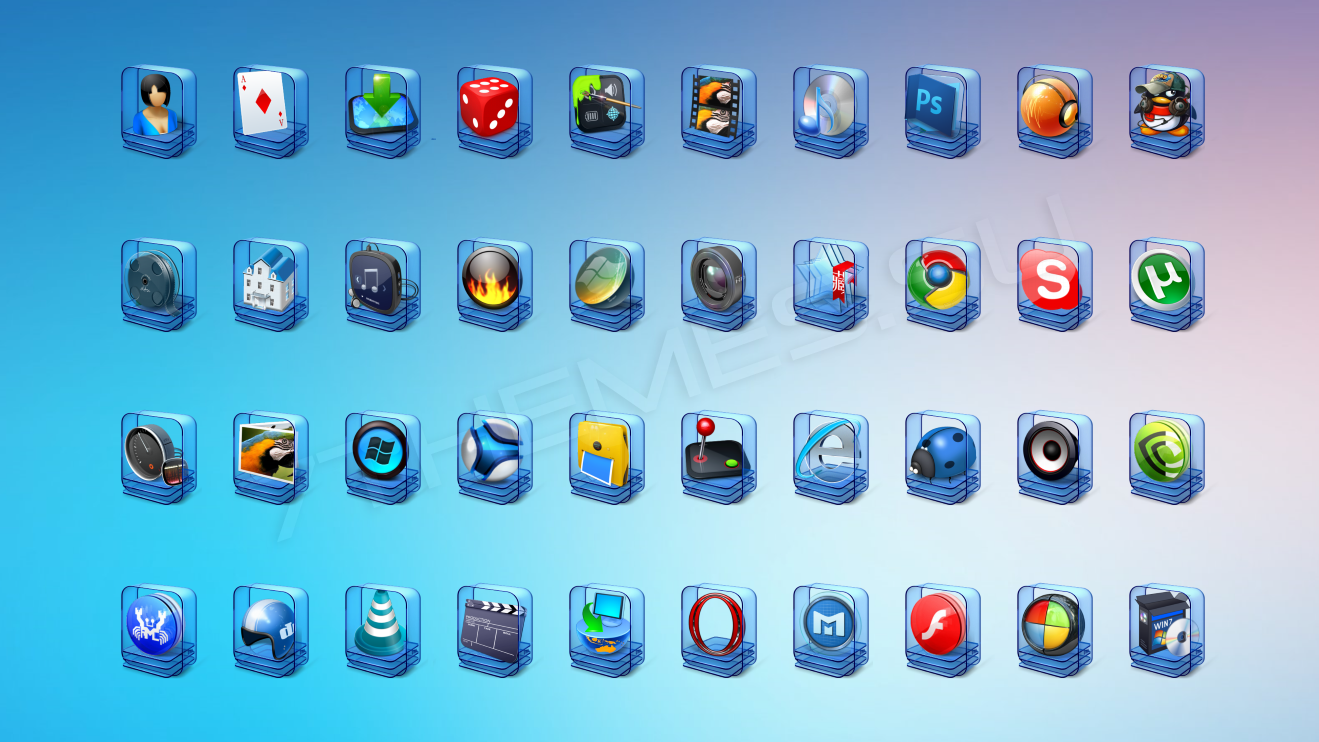 .
.
iMac Icon.
Пакет включает в себя как ICO, так и PNG форматы.
Vista Aero Pack.
Simplistica .
Набор включает в себя полезные приложения и веб-иконки, которые есть в размерах 16 × 16px, 32 × 32px, 48 × 48px и 128 × 128px и 32-бит. прозрачные PNG формате. PSD формат включаются также.
Simplexity File Icons.
Набор включает в 120 иконок различных расширений.
Adobe Work Folders.
HP Dock Icon Set.
Набор включает в 120 иконок различных расширений.
Редакция: Рог Виктор.
E-mail:[email protected]
Проект webformyself.com — Как создать свой сайт. Основы самостоятельного сайтостроения
Веб-дизайн. Быстрый старт
Изучите курс и узнайте, как создать дизайн и протопип сайта в Figma
Узнать подробнееВеб-дизайн. Быстрый старт
Изучите курс и узнайте, как создать дизайн и протопип сайта в Figma!
Смотреть видеоСборка ICO файла с иконками в формате PNG при помощи FASM / Хабр
Иногда я пишу небольшие программы на C++, и часто выходит так, что иконка программы «весит» больше, чем собственно сама программа. Так же вышло и при написании
Так же вышло и при написании
: программа — 14КБ, иконка 16×16 + 32×32 + 48×48 пикселей — 15КБ. Какое расточительство! К счастью оказалось, что Windows (начиная с Vista) поддерживает PNG внутри ICO. Это как раз то, что нужно! Но почему-то не нашлось программы, которая бы позволила самому оптимизировать файлы PNG и собрать из них файл ICO. Поскольку у файлов ICO очень простой формат, соберём его при помощи
FASM. Это нестандартное использование «плоского» ассемблера показывает, что его можно применять в самых неожиданных ситуациях, и это работает!
Приступим
1. Создаём изображения для иконок в формате PNG. Например, сделаем два изображения с размерами 16×16 и 32×32 пикселей. Сохраним их в файлы icon16.png и icon32.png соответственно. Оптимизируем на свой вкус своими любимыми инструментами.
2. Следуя документации, создаём файл icopng.asm с примерно таким содержимым:
dw 0 ; reserved, must be 0 dw 1 ; icon type, must be 1 dw 2 ; number of images in file ; 1st icon header db 32 ; width db 32 ; height db 0 ; no color palette db 0 ; reserved, must be 0 dw 1 ; planes dw 32 ; bits per pixel dd icon32_end-icon32_start ; length dd icon32_start ; offset ; 2nd icon header db 16 ; width db 16 ; height db 0 ; no color palette db 0 ; reserved, must be 0 dw 1 ; planes dw 32 ; bits per pixel dd icon16_end-icon16_start ; length dd icon16_start ; offset ; 1st icon body icon32_start: file 'icon32.png' icon32_end: ; 2nd icon body icon16_start: file 'icon16.png' icon16_end:
Опытным путём было установлено, что лучше подключать изображения в обратном порядке, от больших к меньшим. При добавлении большего количества иконок не забывайте исправлять поле с общим количеством изображений в заголовке. Ошибка здесь может привести к самым неожиданным последствиям.
3. Собираем иконку командой:
fasm icopng.asm icopng.ico4. В результате мы получили иконку с изображениями в формате PNG. У меня вместо 15КБ получился файл размером всего 3КБ.
Поддержка PNG8 с альфа-каналом
Согласно скудной
документации, должны поддерживаться только изображения в формате PNG32.
На практике система без проблем декодирует и изображения PNG8 даже с альфа-каналом. Разве что только просмотрщик картинок Windows не понимает PNG8 в иконках, видимо он не использует системные функции для декодирования и отрисовки иконки. Но вы же иконки делаете не для того, чтобы их в просмотрщике картинок смотреть, правда? 🙂 Везде, где использутся стандартные функции Windows для загрузки и отображения иконки — PNG8 с альфа-каналом отображается так же, как и PNG32.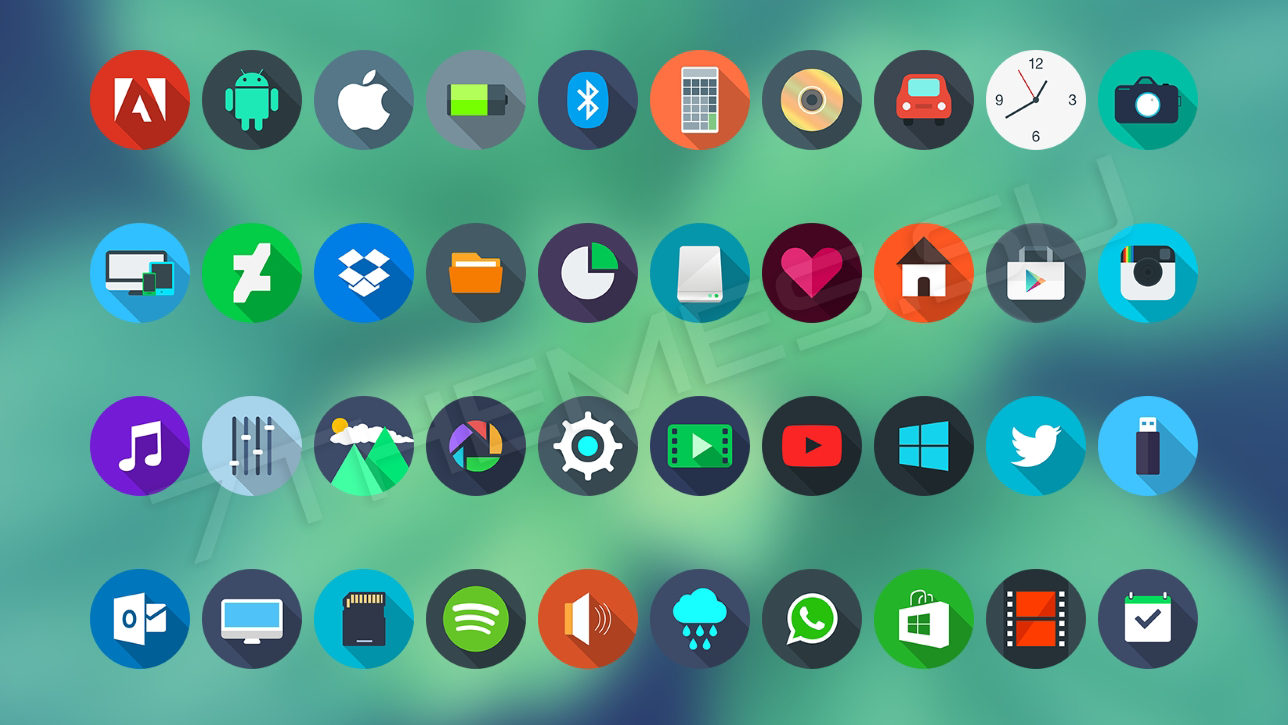
Важное замечание: даже у изображений в формате PNG8 в заголовке должно быть указано отсутствие палитры, потому что декодер PNG на выходе даёт TrueColor изображение с альфа-каналом, где могут встречаться любые цвета. То есть в примере вам нужно будет изменять только поля width и height. Остальное трогать не нужно.
Проблема в системном декодере PNG
Поддержка PNG в иконках в Windows Vista и новее по умолчанию используется для сохранения только больших иконок размером 256×256. Судя по всему, поддержку PNG внутри ICO тестировали плохо, поэтому есть кое-какие проблемы и обходные пути для них.
Обнаружилась какая-то ошибка в системном декодере PNG, из-за чего конкретный файл иконки может отображаться неправильно в некоторых местах (например, в диалоге свойств файла). Причём минимальное изменение параметров сжатия легко решает проблему.
Я провёл небольшое исследование на файле иконки, которая неправильно отображалась в диалоге свойств файла. Системная функция DrawIconEx имеет 3 режима отрисовки иконки: DI_NORMAL (с альфой), DI_IMAGE (без альфы) и DI_MASK (только маска).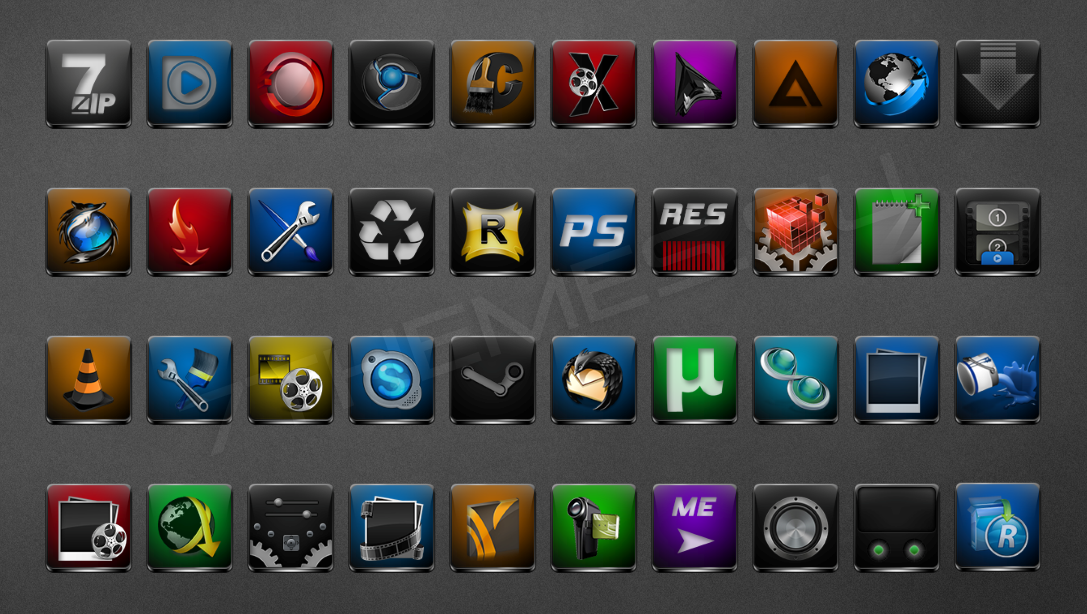
На этом изображении видно как одна и та же иконка вывелась в разных режимах, а под названием RESULT приведено то, как выглядит эта иконка в свойствах файла. Видно, что в режимах DI_NORMAL и DI_IMAGE система отрисовывает иконку правильно. Однако, в режиме DI_MASK вычисленная с целью совместимости маска почему-то сдвинута на три пикселя вправо, а также в первом столбце пикселей появился какой-то мусор — вероятно, следствие неправильной работы с буфером. Иконка в свойствах файла, как видно, имеет серьёзные артефакты как раз по очертаниям некорректной маски. Было бы хорошо сообщить об этой проблеме разработчикам Microsoft, но к сожалению, я не нашёл какого-то открытого баг-трекера.
Советы по оптимизации PNG
Рекомендую использовать программу
Color Quantizerдля преобразования файлов из PNG32 в PNG8 с альфа-каналом. Результирующий файл помимо прочего сжимается весьма эффективным алгоритмом, поэтому обычно дополнительная оптимизация не требуется.
На скриншоте красным выделен блок с выбором количества цветов и коэффицентом допустимых ошибок квантования.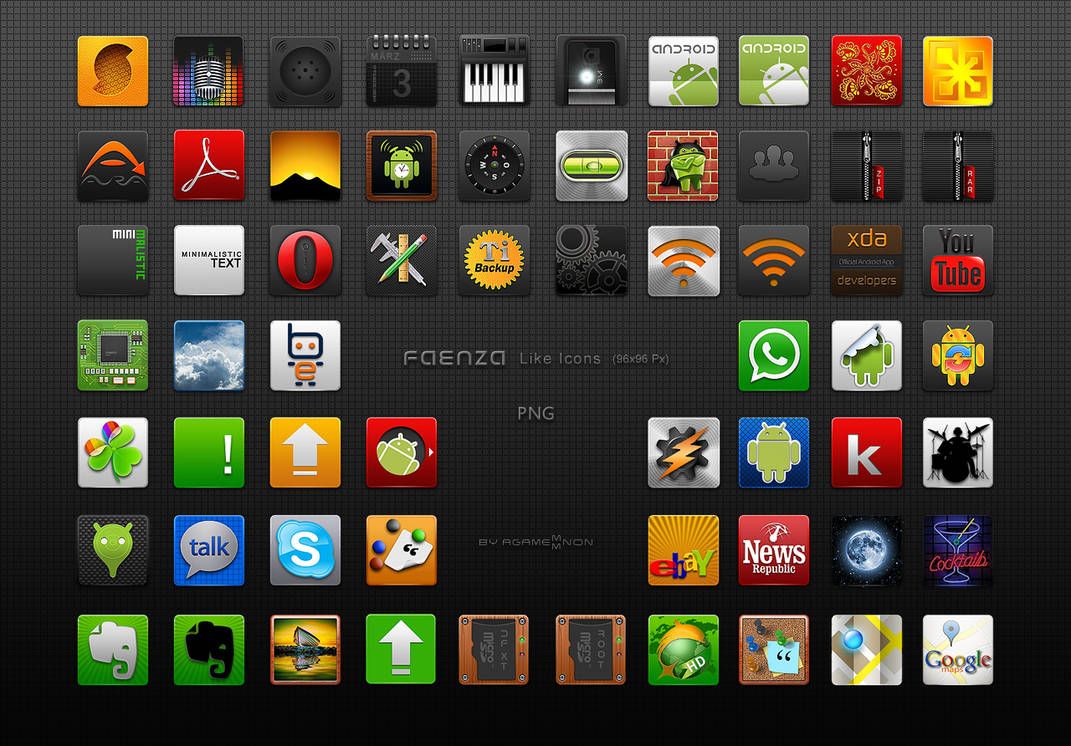 При возникновении описанной выше проблемы с некорректным отображением иконки в диалоге свойств файла, просто поменяйте параметры квантования. Например, незначительно измените значение коэффицента допустимых ошибок квантования.
При возникновении описанной выше проблемы с некорректным отображением иконки в диалоге свойств файла, просто поменяйте параметры квантования. Например, незначительно измените значение коэффицента допустимых ошибок квантования.
На этом всё
Теперь и ваши компактные программы могут быть с красочными иконками всех необходимых размеров. Не нужно жертвовать прозрачностью или количеством вариантов иконки. Недостаток только один — пользователи Windows XP не увидят такую иконку. Но если учесть, что официальная поддержка Windows XP уже давно закончилась, и всё меньше компьютеров работает под управлением этой операционной системы, то не так всё плохо. Тем более, что авторы маленьких программ часто для экономии вообще не добавляют иконку.
Изображения и значки для Visual Studio — Visual Studio (Windows)
- Статья
- Чтение занимает 6 мин
Оцените свои впечатления
Да Нет
Хотите оставить дополнительный отзыв?
Отзывы будут отправляться в корпорацию Майкрософт. Нажав кнопку «Отправить», вы разрешаете использовать свой отзыв для улучшения продуктов и служб Майкрософт. Политика конфиденциальности.
Нажав кнопку «Отправить», вы разрешаете использовать свой отзыв для улучшения продуктов и служб Майкрософт. Политика конфиденциальности.
Отправить
Спасибо!
В этой статье
Использование изображений в Visual Studio
Типы изображений
Значки. Небольшие изображения, отображаемые в командах, иерархиях, шаблонах и т. д. В Visual Studio по умолчанию используются значки размером 16×16 в формате PNG. Значки, созданные службой изображений, автоматически создают формат XAML для поддержки HDPI.
Observação
Хотя изображения и используются в системе меню, не следует создавать значки для каждой команды.
 Просмотрите статью Меню и команды Visual Studio, чтобы узнать, следует ли добавлять значок для команды.
Просмотрите статью Меню и команды Visual Studio, чтобы узнать, следует ли добавлять значок для команды.Эскизы. Изображения, используемые в области предварительного просмотра диалогового окна, например в диалоговом окне «Создание проекта».
Изображения диалоговых окон. Изображения, отображаемые в диалоговых окнах или мастерах в виде описательных изображений либо в виде индикаторов сообщений. Используйте нечасто и только при необходимости, чтобы проиллюстрировать сложную концепцию или привлечь внимание пользователя (предупреждение, предостережение).
Анимированные изображения. Используются в индикаторах выполнения, панелях состояния и диалоговых окнах операций.
Курсоры. Используется для указания того, разрешено ли выполнять операцию с помощью мыши, для указания места, куда можно переместить объект и т. д.
Дизайн значков
Обзор
В Visual Studio используются значки в современном стиле, которые имеют четкую геометрию, баланс 50/50 позитива и негатива (светлого и темного) и используют прямые, понятные метафоры.![]() Важнейшими аспектами дизайна значков являются ясность, упрощение и контекст.
Важнейшими аспектами дизайна значков являются ясность, упрощение и контекст.
Ясность. Сфокусируйтесь на основной метафоре, которая придает значку смысл и индивидуальность.
Упрощение. Уменьшите значок до основного значения — обозначьте тему с использованием только необходимых элементов и без излишеств.
Контекст. Рассмотрите все аспекты роли значка во время разработки концепции, что очень важно при принятии решения о том, какие элементы составляют основную метафору значка.
При разработке дизайна значков стоит избегать некоторых аспектов.
Не используйте значки, обозначающие элементы пользовательского интерфейса, кроме случаев, когда это необходимо. Выберите более абстрактный или символьный подход, если элемент пользовательского интерфейса не является ни распространенным, ни очевидным, ни уникальным.
Не используйте такие общие элементы, как документы, папки, стрелки и лупу.
 Используйте такие элементы только в том случае, если они указывают на значение значка. Например, лупа, обращенная вправо, должна указывать только на поиск и просмотр.
Используйте такие элементы только в том случае, если они указывают на значение значка. Например, лупа, обращенная вправо, должна указывать только на поиск и просмотр.Хотя некоторые устаревшие значки используют перспективу, не создавайте новые значки с перспективой за исключением случаев, когда без перспективы элемент теряет четкость.
Не пытаетесь запихнуть в значок слишком много информации. Простое изображение, которое можно легко распознать или которое является легко узнаваемым символом, гораздо более удобно, чем чрезмерно сложный образ. Значок не может рассказать всю историю от начала до конца.
Создание значка
Разработка концепции
В пользовательском интерфейсе Visual Studio имеется широкий спектр типов значков. Во время разработки следует тщательно обдумывать тип значка. Не используйте непонятные или нестандартные объекты пользовательского интерфейса для элементов значков. В таких случаях следует выбрать символ, например со значком смарт-тега.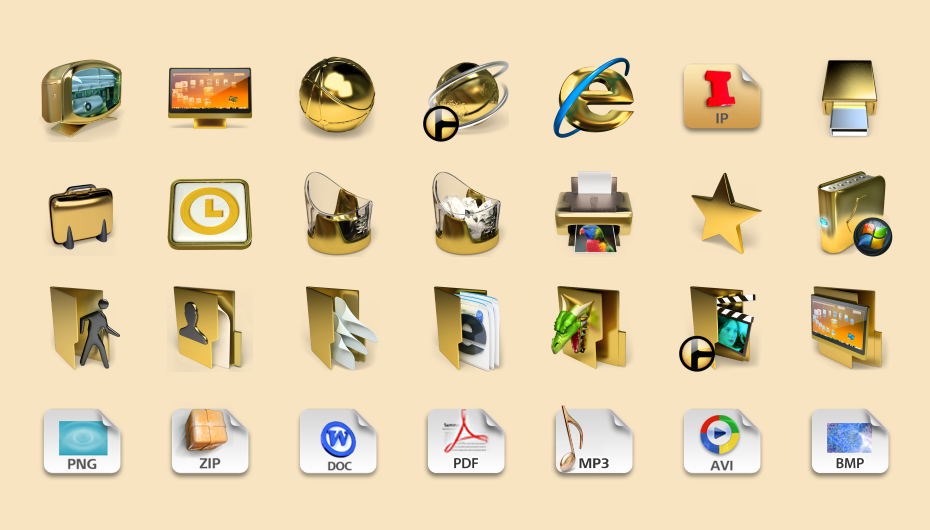 Обратите внимание, что значение абстрактной бирки слева является более очевидным, чем расплывчатый вариант на основе пользовательского интерфейса справа:
Обратите внимание, что значение абстрактной бирки слева является более очевидным, чем расплывчатый вариант на основе пользовательского интерфейса справа:
| Правильное использование символьных изображений | Неправильное использование символьных изображений |
|---|---|
Существуют примеры, в которых стандартные, легко узнаваемые элементы пользовательского интерфейса хорошо подходят для значков. Добавление окна — один из таких примеров:
| Правильное использование элемента пользовательского интерфейса в значке | Неправильное использование элемента пользовательского интерфейса в значке |
|---|---|
Не используйте документ в качестве базового элемента, если он не является обязательным для значения значка. Без документа в значке «Добавить документ» (ниже) значение теряется, в то время как при обновлении элемента документа это значение передавать не требуется.
| Правильное использование значка документа | Неправильное использование значка документа |
|---|---|
Понятие «Показать» должно быть представлено значком, который лучше всего иллюстрирует то, что отображается, например, в значке «Показать все файлы». Метафору линзы при необходимости можно использовать для указания концепции «Просмотр», например в значке «Просмотр ресурсов».
| «Показать» | «Просмотр» |
|---|---|
Значок лупы, обращенной вправо, должен указывать только на поиск и просмотр. Лупа, обращенная влево, со значком плюс или минус должна указывать только на увеличение и уменьшение масштаба.
| «Поиск» | «Масштаб» |
|---|---|
В древовидных представлениях не используйте одновременно значки папки и модификатора.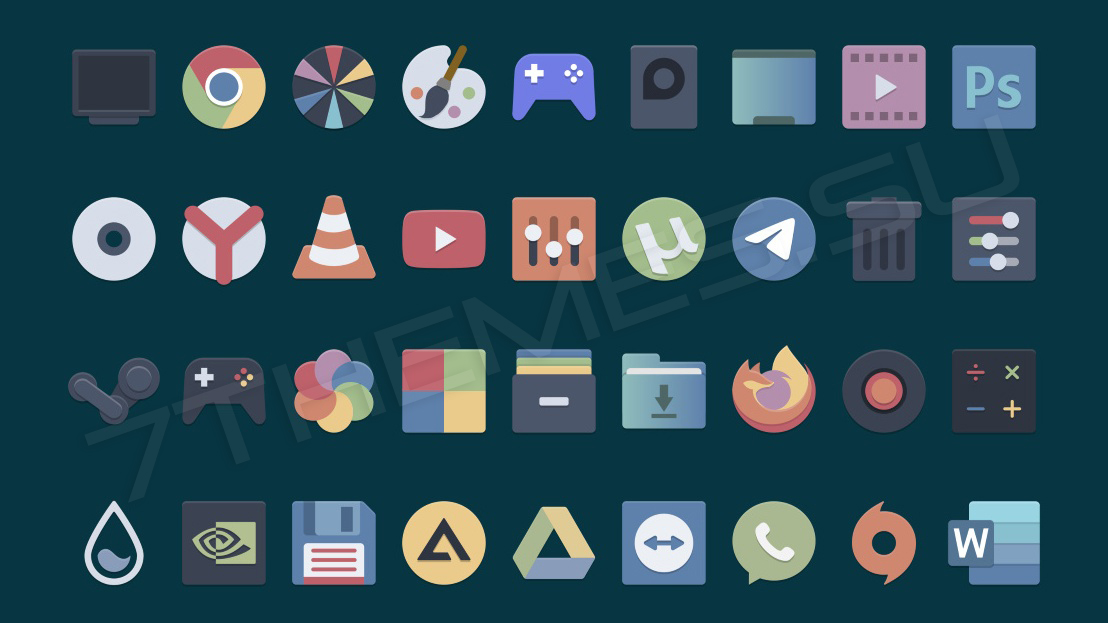 По возможности используйте только модификатор.
По возможности используйте только модификатор.
| Правильный значок представления в виде дерева | Неправильный значок представления в виде дерева |
|---|---|
Детали стиля
Layout
Структура элементов для стандартных значков 16×16:
Стек макета для значков 16 x 16
Элементы уведомлений о состоянии лучше использовать в качестве отдельных значков. Однако есть контексты, в которых уведомление должно быть наложено на базовый элемент, например в значке завершения задачи:
Отдельные значки уведомлений
Значок завершения задачи
Значки проектов обычно являются файлами ICO, содержащими несколько размеров. Большинство значков 16×16 содержат одни и те же элементы. Версии 32×32 содержат более подробную информацию, включая тип проекта, если это применимо.
Значки проекта из библиотеки элементов управления Windows VB, 16×16 и 32×32
Центрируйте значок в пиксельной рамке.![]() Если это невозможно, выровняйте значок по верхнему или правому краю рамки.
Если это невозможно, выровняйте значок по верхнему или правому краю рамки.
Значок, отцентрированный внутри пиксельной рамки
Значок, выровненный по правому верхнему углу рамки
Значок, отцентрированный и выровненный по верхнему краю рамки
Чтобы добиться идеального выравнивания и баланса, избегайте засорения базового элемента глифами действий. Размещайте глиф в верхней левой части базового элемента. При добавлении дополнительного элемента учитывайте выравнивание и баланс значка.
| Правильное выравнивание и баланс | Неправильное выравнивание и баланс |
|---|---|
Обеспечьте равенство размеров для значков, которые имеют общие элементы и используются в наборах. Обратите внимание, что при неправильном сочетании круг и стрелка имеют слишком большой размер и не совпадают.
| Правильное сочетание размеров | Неправильное сочетание размеров |
|---|---|
Используйте согласованные линии и визуальный вес. Оцените, как создаваемый значок выглядит по сравнению с другими значками, сравнив их бок о бок. Никогда не используйте всю рамку 16×16, используйте 15×15 или меньше. Отношение негатива к позитиву (темного к светлому) должно быть 50/50.
Оцените, как создаваемый значок выглядит по сравнению с другими значками, сравнив их бок о бок. Никогда не используйте всю рамку 16×16, используйте 15×15 или меньше. Отношение негатива к позитиву (темного к светлому) должно быть 50/50.
| Правильное отношение негатива к позитиву | Неправильное отношение негатива к позитиву |
|---|---|
Используйте простые сопоставимые формы и дополняющие углы для создания элементов без ущерба для их целостности. По возможности используйте углы 45° и 90°.
Перспектива
Значок должен быть четким и понятным. Используйте перспективу и источники света только при необходимости. Хотя использования перспективы в элементах значков и следует избегать, некоторые элементы без нее тяжело распознать. В таких случаях стилизованная перспектива передает ясности элементу.
3-точечная перспектива
1-точечная перспектива
Большинство элементов должны быть направлены вперед или под углом вправо:
Используйте источники света только для добавления ясности объекту.
| Правильный источник света | Неправильный источник света |
|---|---|
Используйте контуры только для улучшения читаемости или лучшей передачи метафоры. Баланс негатива и позитива (темного и светлого) должен составлять 50/50.
| Правильное использование контуров | Неправильное использование контуров |
|---|---|
Типы значков
Значки оболочки и панели команд содержат не более трех из следующих элементов: один базовый, один модификатор, одно действие или одно состояние.
Примеры значков оболочки и панели команд
Значки командной панели окна инструментов содержат не более трех из следующих элементов: один базовый, один модификатор, одно действие или одно состояние.
Примеры значков командной панели окна инструментов
Значки определителя контекста представления в виде дерева содержат не более трех из следующих элементов: один базовый, один модификатор, одно действие или одно состояние.
Примеры значков определителя контекста представления в виде дерева
Значки классификации значений на основе состояния могут находиться в следующих состояниях: активно, активно отключено и неактивно отключено.
Примеры значков классификации значений на основе состояния
Значки IntelliSense содержат не более трех из следующих элементов: один базовый, один модификатор и одно состояние.
Примеры значков IntelliSense
Мелкие значки проектов (16×16) должны содержать не более двух элементов: один базовый и один модификатор.
Примеры мелких значков проектов (16×16)
Крупные значки проектов (32×32) содержат не более четырех из следующих элементов: один базовый, один или два модификатора и одно наложение языка.
Примеры крупных значков проектов (32×32)
Детали создания
Все новые элементы пользовательского интерфейса должны создаваться с помощью Windows Presentation Foundation (WPF), а все новые значки для WPF — быть в 32-разрядном формате PNG.![]() 24-разрядный формат PNG является устаревшим, не поддерживает прозрачность и поэтому не рекомендуется для значков.
24-разрядный формат PNG является устаревшим, не поддерживает прозрачность и поэтому не рекомендуется для значков.
Используйте разрешение 96 DPI.
Типы файлов
32-разрядный PNG. Предпочтительный формат для значков. Формат файла сжатия данных без потерь, в котором может храниться одно растровое (пиксельное) изображение. 32-разрядные файлы в формате PNG поддерживают прозрачность альфа-канала, гамма-коррекцию и чередование.
32-разрядный BMP. Для элементов управления, отличных от WPF. 32-разрядный BMP, также называемый XP или high color, представляет собой формат изображения RGB/A с истинным цветом и прозрачностью альфа-канала. Альфа-канал — это слой прозрачности, определенный в Adobe Photoshop, который затем сохраняется в точечном рисунке как дополнительный (четвертый) цветовой канал. Во время создания иллюстраций во все 32-битные файлы BMP добавляется черный фон, чтобы обеспечить быструю визуальную подсказку о глубине цвета.
 Этот черный фон представляет область, которая должна быть замаскирована в пользовательском интерфейсе.
Этот черный фон представляет область, которая должна быть замаскирована в пользовательском интерфейсе.32-разрядный ICO. Для значков проекта и элементов добавления. Все файлы ICO имеют 32-разрядный истинный цвет с прозрачностью альфа-канала (RGB/A). Так как ICO-файлы могут хранить несколько размеров и глубин цветов, значки Vista часто имеют формат ICO и содержат изображения с размером 16×16, 32×32, 48×48 и 256×256. Для правильного отображения в проводнике Windows ICO-файлы должны сохраняться в 24-разрядной и 8-разрядной цветовой палитре для каждого размера изображения.
XAML. Для дизайна поверхностей и графических элементов Windows. Значки XAML — это векторные файлы изображений, поддерживающие масштабирование, вращение, заполнение и прозрачность. В настоящее время они не распространены в Visual Studio, но становятся все более популярными благодаря своей гибкости.
SVG
24-разрядный BMP.
 Для панели команд Visual Studio. 24-разрядный BMP, RGB-формат изображений с истинным цветом, — это соглашение о значках, которое создает слой прозрачности с помощью пурпурного (R=255, G=0, B=255) в качестве цветового ключа для слоя с выделенной прозрачностью. В 24-разрядном BMP все пурпурные поверхности отображаются с использованием цвета фона.
Для панели команд Visual Studio. 24-разрядный BMP, RGB-формат изображений с истинным цветом, — это соглашение о значках, которое создает слой прозрачности с помощью пурпурного (R=255, G=0, B=255) в качестве цветового ключа для слоя с выделенной прозрачностью. В 24-разрядном BMP все пурпурные поверхности отображаются с использованием цвета фона.24-разрядный GIF. Для панели команд Visual Studio. RGB-формат изображения с истинным цветом, поддерживающий прозрачность. GIF-файлы часто используются в изображениях мастеров и для GIF-анимации.
Создание значков
Наименьшим размером значков в Visual Studio является 16×16. Самым большим из распространенных является 32×32. Помните, что при разработке значка не нужно заполнять всю рамку 16×16, 24×24 или 32×32. Четкая и единообразная структура значков важна для распознавания пользователями. При создании значков придерживайтесь следующих правил.
Значки должны быть четкими, понятными и единообразными.

Лучше использовать элементы уведомлений о статусе в виде отдельных значков, а не размещать их поверх значка базового элемента. В отдельных контекстах пользовательский интерфейс может требовать, чтобы элемент статуса был соединен с базовым элементом.
Значки проектов обычно являются файлами ICO, содержащими несколько размеров. Обновляются только значки 16×16, 24×24 и 32×32. Большинство значков 16×16 и 24×24 содержат одни и те же элементы. Значки 32×32 содержат дополнительные детали, включая тип языка проекта, если применимо.
Для значков 32×32 базовые элементы обычно имеют толщину линий 2 пикселя. Для элементов деталей можно использовать толщину линии в 1 или 2 пикселя. Постарайтесь сами определить, что вам больше подходит.
Для значков 16×16 и 24×24 необходимо иметь по меньшей мере один пиксель между элементами. Для значков 32×32 используйте интервал в 2 пикселя между элементами и между модификатором и базовым элементом.
Расстояние между элементами для значков размером 16×16, 24×24 и 32×32
Цвет и специальные возможности
В соответствии с рекомендациями Visual Studio, все значки в продукте должны соответствовать требованиям к специальным возможностям по цвету и контрастности. Это достигается за счет инверсии значков, и когда вы их разрабатываете, вы должны знать, что они будут инвертированы программно в продукте.
Это достигается за счет инверсии значков, и когда вы их разрабатываете, вы должны знать, что они будут инвертированы программно в продукте.
Дополнительные сведения об использовании цвета в значках Visual Studio см. в разделе Использование цвета в изображениях.
Использование цвета в изображениях
Обзор
Значки в Visual Studio в основном являются монохромными. Цвет зарезервирован для передачи определенной информации и никогда не используется для оформления. Цвет используется:
для обозначения действия;
для оповещения пользователя о состоянии;
для указания языковой принадлежности;
для различения элементов в IntelliSense.
Специальные возможности
В соответствии с рекомендациями Visual Studio, все значки, регистрируемые в продукте, должны соответствовать требованиям к специальным возможностям по цвету и контрастности. Цвета в визуальной языковой палитре были протестированы и удовлетворяют этим требованиям.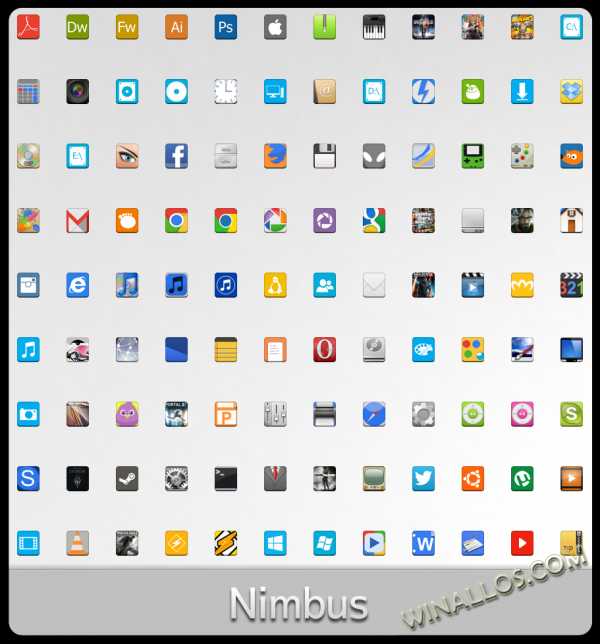
Инверсия цвета в темных темах
Чтобы значки отображались с правильным коэффициентом контрастности в темной теме Visual Studio, программным способом применяется инверсия. Цвета в этом руководстве были выбраны отчасти для правильного инвертирования. Используйте цвета только из этой палитры, иначе инверсия приведет к непредсказуемым результатам.
Примеры значков с инвертированными цветами
Базовая палитра
Все стандартные значки содержат три основных цвета. Значки не содержат градиенты и тени за редким исключением для значков трехмерных инструментов.
| Использование | Имя | Значение (светлая тема) | Образец | Пример |
|---|---|---|---|---|
| Фон (темный) | VS BG | 424242 / 66,66,66 | ||
| Передний план (светлый) | VS FG | F0EFF1 / 240,239,241 | ||
| Контур | VS Out | F6F6F6 / 246,246,246 |
Помимо основных цветов, каждый значок может содержать один дополнительный цвет из расширенной палитры.![]()
Расширенная палитра
Модификаторы действий
Следующие четыре цвета указывают типы действий, необходимых для модификаторов действий.
| Использование | Имя | Значение (все темы) | Образец |
|---|---|---|---|
| Положительное число | VS Action Green | 388A34 / 56,138,52 | |
| Отрицательное число | VS Action Red | A1260D / 161,38,13 | |
| нейтральное выражение. | VS Action Blue | 00539C / 0,83,156 | |
| Создать | VS Action Orange | C27D1A / 194,156,26 |
Примеры
Зеленый используется для положительных модификаторов действий, таких как «Добавить», «Выполнить», «Воспроизвести» и «Проверить».
| Выполнить | Выполнение запроса | Воспроизвести все этапы | Добавить элемент управления |
|---|---|---|---|
Красный используется для отрицательных модификаторов действий, таких как «Удалить», «Остановить», «Отмена» и «Закрыть».
| Удаление связи | Удалить столбец | Остановить запрос | Автономный режим |
|---|---|---|---|
Синий цвет используется для нейтральных модификаторов действий, часто представляемым в виде стрелок, таких как «Открыть», «Следующий», «Предыдущий», «Импорт» и «Экспорт».
| Перейти к полю | Пакетный возврат | Редактор адреса | Редактор ассоциаций |
|---|---|---|---|
Темно-золотистый в основном используется для модификатора «Создать».
| Создать проект | Создать новую диаграмму | Создать модульный тест | Создать элемент списка |
|---|---|---|---|
Особые случаи
В особых случаях цветовой модификатор действия может использоваться независимо в качестве отдельного значка. Цвет, используемый для значка, отражает действия, с которыми он связан. Такое использование ограничено небольшим набором значков, включая следующие:
Цвет, используемый для значка, отражает действия, с которыми он связан. Такое использование ограничено небольшим набором значков, включая следующие:
Палитра иерархии кода
Папка
| Использование | Имя | Значение (все темы) | Образец | Пример |
|---|---|---|---|---|
| Папки | Папка | DCB67A / 220,182,122 |
Языки Visual Studio
Все распространенные языки и платформы, доступные в Visual Studio, имеют связанный цвет. Эти цвета используются на базовом значке или в модификаторах языка, отображаемых в правом верхнем углу составных значков.
| Использование | Имя | Значение (все темы) | Образец |
|---|---|---|---|
| ASP, HTML, WPF | ASP HTML WPF Blue | 0095D7 / 0,149,215 | |
| C++ | CPP Purple | 9B4F96 / 155,79,150 | |
| C# | CS Green (VS Action Green) | 388A34 / 56,138,52 | |
| CSS | CSS Red | BD1E2D / 189,30,45 | |
| F# | FS Purple | 672878 / 103,40,120 | |
| JavaScript | JS Orange | F16421 / 241,100,33 | |
| VB | VB Blue (VS Action Blue) | 00539C / 0,83,156 | |
| TypeScript | TS Orange | E04C06 / 224,76,6 | |
| Python | PY Green | 879636 / 135,150,54 |
Примеры значков с модификаторами языка
технология IntelliSense
Значки IntelliSense используют эксклюзивную цветовую палитру.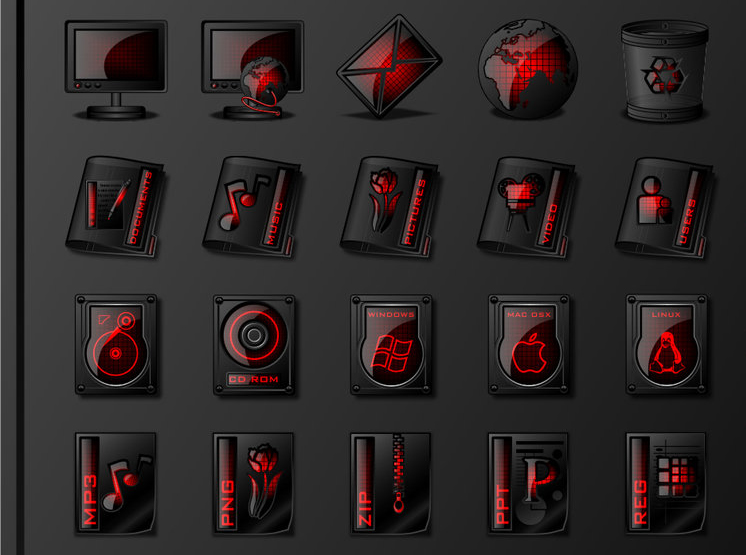 Эти цвета помогают пользователям быстро различать элементы во всплывающем списке функций IntelliSense.
Эти цвета помогают пользователям быстро различать элементы во всплывающем списке функций IntelliSense.
| Использование | Имя | Значение (все темы) | Образец |
|---|---|---|---|
| Класс, событие | VS Action Orange | C27D1A / 194,125,26 | |
| Метод расширения, метод, модуль, делегат | VS Action Purple | 652D90 / 101,45,144 | |
| Поле, элемент перечисления, макрос, структура, тип значения объединения, оператор, интерфейс | VS Action Blue | 00539C / 0,83,156 | |
| Объект | VS Action Green | 388A34 / 56,138,52 | |
| Константа, исключение, элемент перечисления, сопоставление, элемент сопоставления, пространство имен, шаблон, определение типа | Background (VS BG) | 424242 / 66,66,66 |
Примеры значков IntelliSense
| Защищенный элемент перечисления | Объект | Шаблон | Ярлык исключения |
|---|---|---|---|
Уведомления
Уведомления в Visual Studio используются для указания состояния.![]() В палитре уведомлений используются следующие четыре цвета, а также параметры заливки переднего плана черным или белым, чтобы определять уведомления с указанными уровнями состояния.
В палитре уведомлений используются следующие четыре цвета, а также параметры заливки переднего плана черным или белым, чтобы определять уведомления с указанными уровнями состояния.
| Использование | Имя | Значение (все темы) | Образец |
|---|---|---|---|
| Состояние: нейтральное | Notification Blue (VS Blue) | 1BA1E2 / 27,161,226 | |
| Состояние: положительное | Notification Green (VS Green) | 339933 / 51,153,51 | |
| Состояние: отрицательное | Notification Red (VS Red) | E51400 / 229,20,0 | |
| Состояние: предупреждение | Notification Yellow (VS Orange) | FFCC00 / 255,204,0 | |
| Заливка переднего плана | Notification Black (Black) | 000000 / 0,0,0 | |
| Заливка переднего плана | Notification White (White) | FFFFFF / 255,255,255 |
Примеры значков уведомлений
| Предупреждение | Предупреждение | Завершить | Остановить |
|---|---|---|---|
7 удобных, бесплатных иконок и редакторов Favicon
Ранее в этом году мы рассмотрели несколько удобных «готовых» иконок, которые можно было вставить прямо в макеты, прототипы и проекты. Но, будучи дизайнером, я знаю, на что это похоже — рано или поздно вам нужно создать свои собственные значки. Массимо проделал большую работу, покрывая векторные иконки в прошлом году Сегодня я хочу посмотреть на варианты для традиционных пиксельных иконок.
Но, будучи дизайнером, я знаю, на что это похоже — рано или поздно вам нужно создать свои собственные значки. Массимо проделал большую работу, покрывая векторные иконки в прошлом году Сегодня я хочу посмотреть на варианты для традиционных пиксельных иконок.
В то время как для создания / редактирования значков вполне возможно использовать Photoshop или любое другое полнофункциональное графическое программное обеспечение, специализированные редакторы могут быть полезны, когда речь идет об особой задаче, такой как дизайн значков.
Существуют десятки как бесплатных, так и платных редакторов иконок, как веб-, так и настольных. Некоторые предлагают очень ограниченную, ориентированную на задачи функциональность и идеально подходят для небольших быстрых исправлений. Другие редакторы с более широким набором инструментов, и они дают вам свободу в создании ваших иконок в точности так, как вы хотите.
Также стоит отметить, что редакторы иконок обычно делятся на две категории:
а).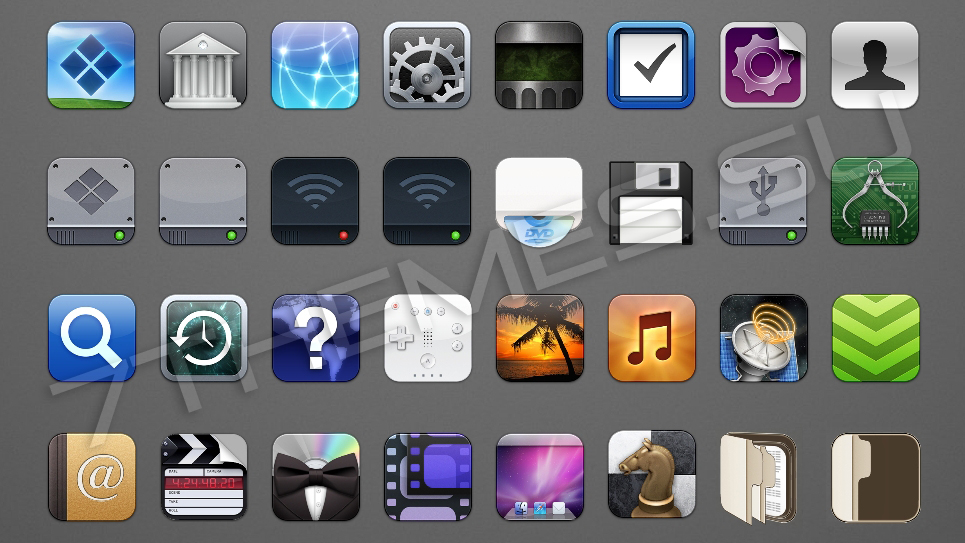 Редакторы для создания значков, значков Apple Touch (iOS) и значков приложений (файлы PNG и ICO)
Редакторы для создания значков, значков Apple Touch (iOS) и значков приложений (файлы PNG и ICO)
б). Иконки для использования в приложениях и веб-сайтах.
Давайте начнем с веб-редакторов. Как правило, они не предлагают столько функциональности, сколько их настольные аналоги, но выполняют свою основную задачу эффективно. Иконки, как правило, представляют собой небольшие файлы, поэтому они хорошо подходят для манипулирования в браузере.
Если вы ищете более продвинутые функции или, возможно, более крупные и более сложные наборы значков, проверьте приложения для настольных компьютеров для вашей ОС.
1. X-Icon Editor
Первый бесплатный редактор иконок, который мы рассмотрим, это веб- редактор X-Icon . Он работает в любом браузере выше IE9 и позволяет создавать значки для брендинга адресной строки вашего браузера.
Вы можете создавать иконки в 4 размерах — 16 × 16, 24 × 24, 32 × 32 и 64 × 64. Инструменты, которые он предлагает, включают в себя стандартные, такие как Кисть, Карандаш, Пипетка, Линия, Круг, Текстовый инструмент и т.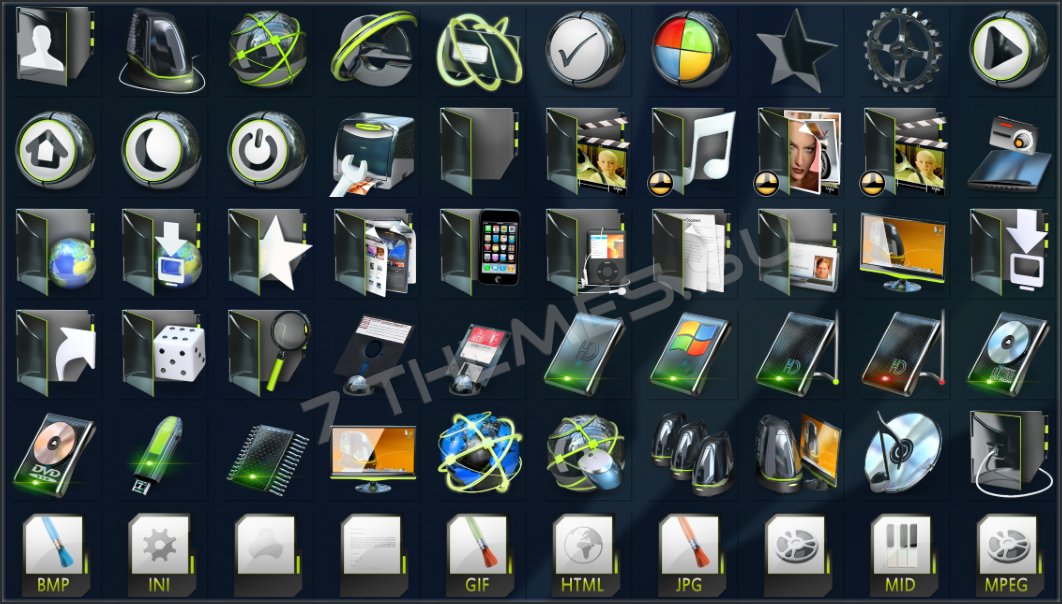 Д.
Д.
Вы можете начать с чистого холста или импортировать файлы jpg, gif, bmp, png или ico, обрезать их по мере необходимости и создать иконку избранного в кратчайшие сроки. X-Icon Editor не предлагает много, но это хорошо, если вы хотите создать хороший значок избранного в считанные секунды.
2. Бесплатный Icon Maker
Free Icon Maker — еще один веб-редактор. Он обладает большей функциональностью, чем X-Icon Editor, но все же это не Photoshop. Вы можете использовать его, чтобы изменить существующий значок или начать новый с нуля.
Если вы хотите, вы можете использовать многочисленные значки и пресеты, которые они предоставляют бесплатно. Вы также можете импортировать из ваших собственных файлов SVG. Когда вы закончите, вы можете загрузить весь набор иконок PNG на свой диск.
Редактор абсолютно бесплатен (хотя заметка «Попробуй бесплатно» на главной странице заставила меня думать, что у них есть только бесплатная пробная версия), но для большинства операций — например, для загрузки и выгрузки созданных иконок, которые необходимо зарегистрировать.![]()
3. Младший редактор иконок
По сравнению с более ограниченным выбором веб-редакторов иконок, существует гораздо больше настольных, особенно для Windows. Одним из лучших, которые я нашел, является Junior Icon Editor , ранее известный как Free Icon Editor . Это приложение не только бесплатное, но и доступно на нескольких платформах, таких как Windows 8, 7, Vista, XP, 2003, 2000, ME, 98, 95, NT, iOS, Linux, Android, Интернет и другие.
Младший редактор иконок может иметь отголоски Paint, но он создан специально с учетом значков. Он работает с несколькими форматами иконок, такими как ICO, PNG, XPM, XBM и ICPR. Вы можете создавать не только значки стандартного размера, но и любой другой размер, который вам нужен.
Глубина цвета иконок до 32-битного True Color с 8-битным альфа-каналом.
Инструменты, которые идут с программой, действительно многочисленны. Некоторые из инструментов, которые вы найдете, — это карандаш, кисть, заливка, текстовый инструмент, аэрозольный баллончик, заменитель цвета, селектор цвета, линейный инструмент, прямоугольник, кривая и эллипс.
4. IcoFX Portable
IcoFX — это еще один бесплатный редактор иконок, который вы можете рассмотреть. Имеется бесплатная и платная версия.
IcoFX работает с иконками Windows XP, Windows Vista, Windows 7 и Macintosh. Это приложение имеет очень много функций, таких как возможность конвертировать иконки Windows в Mac и наоборот, пользовательские эффекты и фильтры, пакетную обработку, манипуляции с иконками в exe-файлах и т. Д. Я не уверен, что все эти параметры доступны в бесплатная версия, но даже если некоторые из них нет, она по-прежнему предлагает больше, чем большинство бесплатных редакторов. Это мини-фотошоп для иконок.
5. КИконедит
Для пользователей Linux (их меньше, но они громкие) GIMP может быть лучшим выбором для создания / модификации иконок. Есть несколько редакторов иконок, таких как KIconedit (или ныне несуществующий Gnome IconEdit ), но в основном они предлагают не так много, как редакторы иконок Windows.
Тем не менее, функции KIconedit вполне респектабельны для некоторых базовых манипуляций с иконками. Вот что список разработчиков:
Вот что список разработчиков:
- Инструменты прямоугольник, круг и эллипс, контур и заполнение
- Прямоугольный и круговой выбор
- Линия и рисунок от руки
- Выбор цвета, заливка и ластик
- Можно создать размер шаблона или пользовательские значки размера
- Читает и сохраняет широкий спектр растровых форматов
- Быстрое преобразование в оттенки серого
- Возможно изменение размера иконки
- Отменить и повторить на многих функциях
Список не очень впечатляет, но в программе есть все необходимые основы. Если вам нужны более интересные вещи, всегда есть GIMP / Inkscape.
6. OS X Icon Editor и Icon Maker для Mac
Эти редакторы являются двумя вариантами для Mac — OS X Icon Editor и — Icon Maker . С точки зрения функций они очень разные — OS X Icon Editor предназначен для пользователей, которым требуется полнофункциональный набор инструментов для создания иконок, а Icon Maker предлагает более скромную среду редактирования. Icon Maker особенно полезен благодаря функции перетаскивания изображения на значок.
Icon Maker особенно полезен благодаря функции перетаскивания изображения на значок.
В отличие от Icon Maker, OS X Icon Editor предлагает гораздо больше. На самом деле это набор из 5 отдельных программ:
- Pic2Icon,
- Icon2PNG,
- Icns2icon,
- Icon2icns и
- Icon2ico.
Pic2Icon позволяет конвертировать любую картинку в иконку. Icon2PNG используется для превращения иконки из другого формата в PNG. icns2icon предназначен для преобразования файлов ICNS в другие форматы значков, которые вы можете использовать в других приложениях. icon2icns наоборот — он позволяет конвертировать иконки в другом формате в ICNS. icon2ico для создания .ico файлов из иконок в других форматах. Для более сложных правок автор рекомендует использовать GIMP.
7. Логастер
И наконец у нас есть Logaster .
Это быстрый и простой онлайн-инструмент, который поможет вам создать ваши значки и значки. В отличие от предыдущих записей в моем списке, этот делает большую часть тяжелого дизайна для вас с помощью мастера создания логотипа. Вы по-прежнему сможете настроить дизайн с помощью их редактора, но это быстрый и простой способ откачать некоторые макеты, если вы спешите.
Вы по-прежнему сможете настроить дизайн с помощью их редактора, но это быстрый и простой способ откачать некоторые макеты, если вы спешите.
Завершение
Каждый из этих редакторов иконок отлично справляется со своей задачей — все зависит от того, для чего они вам нужны. Основные из них идеально подходят для быстрого редактирования, а более продвинутые отлично справляются с более сложными задачами.
Я лично предпочитаю использовать веб-приложения, потому что они доступны из любой точки мира, и мне не требуется установка. Если вы, как и я, не создаете иконки каждый день, может быть полезно ограничить эту задачу временным приложением браузера.
Как создать иконку ico онлайн
Неотъемлемой частью современных веб-сайтов является значок Favicon, позволяющий быстро идентифицировать тот или иной ресурс в списке вкладок браузера. Также сложно представить компьютерную программу без собственного уникального ярлыка. При этом сайты и софт в таком случае объединяет не совсем очевидная деталь — и те и другие используют иконки в формате ICO.

Эти небольшие изображения могут создаваться как благодаря специальным программам, так с помощью и онлайн-сервисов. К слову, именно последние для подобных целей пользуются значительно большей популярностью, и ряд таких ресурсов мы рассмотрим с вами в этой статье.
Как создать иконку ICO онлайн
Работа с графикой — не самая популярная категория веб-сервисов, однако в том, что касается генерации иконок, определенно есть из чего выбирать. По принципу работы такие ресурсы можно разделить на те, в которых вы сами рисуете картинку, и сайты, позволяющие конвертировать уже готовое изображение в ICO. Но в основном все генераторы иконок предлагают и то, и другое.
Способ 1: X-Icon Editor
Этот сервис является наиболее функциональным решением для создания ICO-картинок. Веб-приложение позволяет вам детально прорисовать иконку вручную либо же воспользоваться уже готовым изображением. Главным преимуществом инструмента является возможность экспорта картинки с разрешением вплоть до 64×64.
Онлайн-сервис X-Icon Editor
- Чтобы создать ICO-иконку в X-Icon Editor из уже имеющейся на вашем компьютере картинки, перейдите по ссылке выше и воспользуйтесь кнопкой «Import».
- Во всплывающем окне щелкните «Upload» и выберите нужное изображение в Проводнике.
Определитесь с размерами будущей иконки и нажмите «Ok». - Получившийся значок по желанию вы можете изменить с помощью инструментов встроенного редактора. Причем работать позволяется со всеми доступными размерами иконки в индивидуальном порядке.
В этом же редакторе вы можете создать картинку с нуля.Чтобы предварительно взглянуть на результат, щелкните по кнопке «Preview», а для перехода к скачиванию готовой иконки нажмите «Export».
- Далее просто кликните по надписи «Export your icon» во всплывающем окне и файл с соответствующим расширением будет сохранен в памяти вашего компьютера.
Так, если нужно создать целый набор однотипных иконок разного размера — ничего лучше, чем X-Icon Editor для этих целей вам не найти.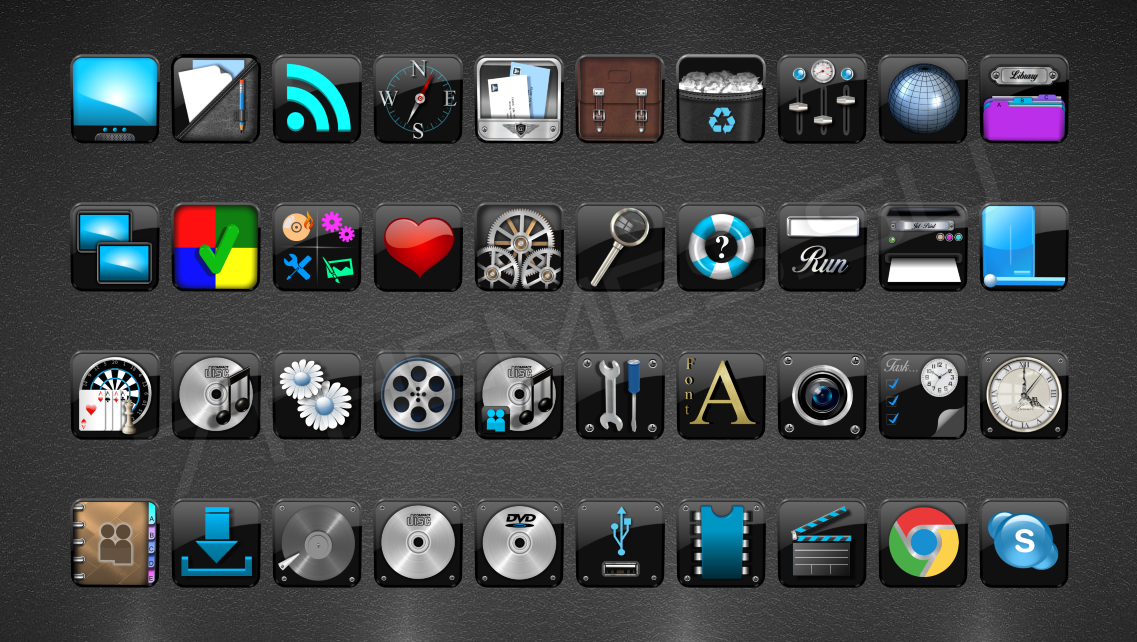
Способ 2: Favicon.ru
При необходимости сгенерировать значок favicon с разрешением 16×16 для веб-сайта, отличным инструментом также может служить русскоязычный онлайн-сервис Favicon.ru. Как и в случае с предыдущим решением, здесь вы можете как самостоятельно нарисовать иконку, раскрашивая каждый пиксель отдельно, так и создать favicon из готовой картинки.
Онлайн-сервис Favicon.ru
- На главной странице ICO-генератора сразу доступны все нужные инструменты: сверху — форма для загрузки готовой картинки под иконку, ниже — область редактора.
- Чтобы сгенерировать иконку на основе имеющейся картинки, щелкните по кнопке «Выберите файл» под заголовком «Сделать favicon из изображения».
- После загрузки изображения на сайт обрежьте его, если нужно, и нажмите «Далее».
- При желании отредактируйте получившуюся иконку в области с заголовком «Нарисовать иконку».
При помощи этого же холста вы можете нарисовать ICO-картинку самостоятельно, раскрашивая на ней отдельные пиксели.
- Результат своей работы вам предлагается наблюдать в области «Предпросмотр». Здесь по мере редактирования картинки фиксируется каждое изменение, сделанное на холсте.
Чтобы подготовить иконку к загрузке на компьютер, нажмите «Скачать Favicon». - Теперь в открывшейся странице остается лишь щелкнуть по кнопке «Скачать».
Как результат, на вашем ПК сохраняется файл с расширением ICO, представляющий собою картинку размером 16×16 пикселей. Сервис отлично подойдет для тех, кому требуется всего лишь конвертировать изображение в маленькую иконку. Впрочем, и проявлять фантазию в Favicon.ru совсем не запрещается.
Способ 3: Favicon.cc
Схожий с предыдущим как по названию, так и по принципу работы, но еще более продвинутый генератор иконок. Помимо создания обычных картинок 16×16, сервис позволяет легко нарисовать анимированный favicon.ico для вашего сайта. Кроме того, ресурс содержит тысячи пользовательских иконок, доступных для свободного скачивания.
Онлайн-сервис Favicon.cc
- Как и на описанных выше сайтах, работу с Favicon.cc вам предлагается начать прямо с главной страницы.
Если вы желаете создать иконку с нуля, можете воспользоваться холстом, занимающим центральную часть интерфейса, и инструментарием в колонке справа.Ну а для конвертирования уже имеющейся картинки нажмите на кнопку «Import Image» в меню слева.
- С помощью кнопки «Выберите файл» отметьте нужное изображение в окне Проводника и укажите, нужно ли сохранить пропорции загружаемой картинки («Keep dimensions») или же подогнать их под квадрат («Shrink to square icon»).
Затем щелкните «Upload». - При надобности отредактируйте иконку в редакторе и, если все устраивает, перейдите к разделу «Preview».
Здесь вы можете увидеть, как будет выглядеть готовый favicon в браузерной строке либо списке вкладок. Все устраивает? Тогда скачайте иконку одним нажатием на кнопку «Download Favicon».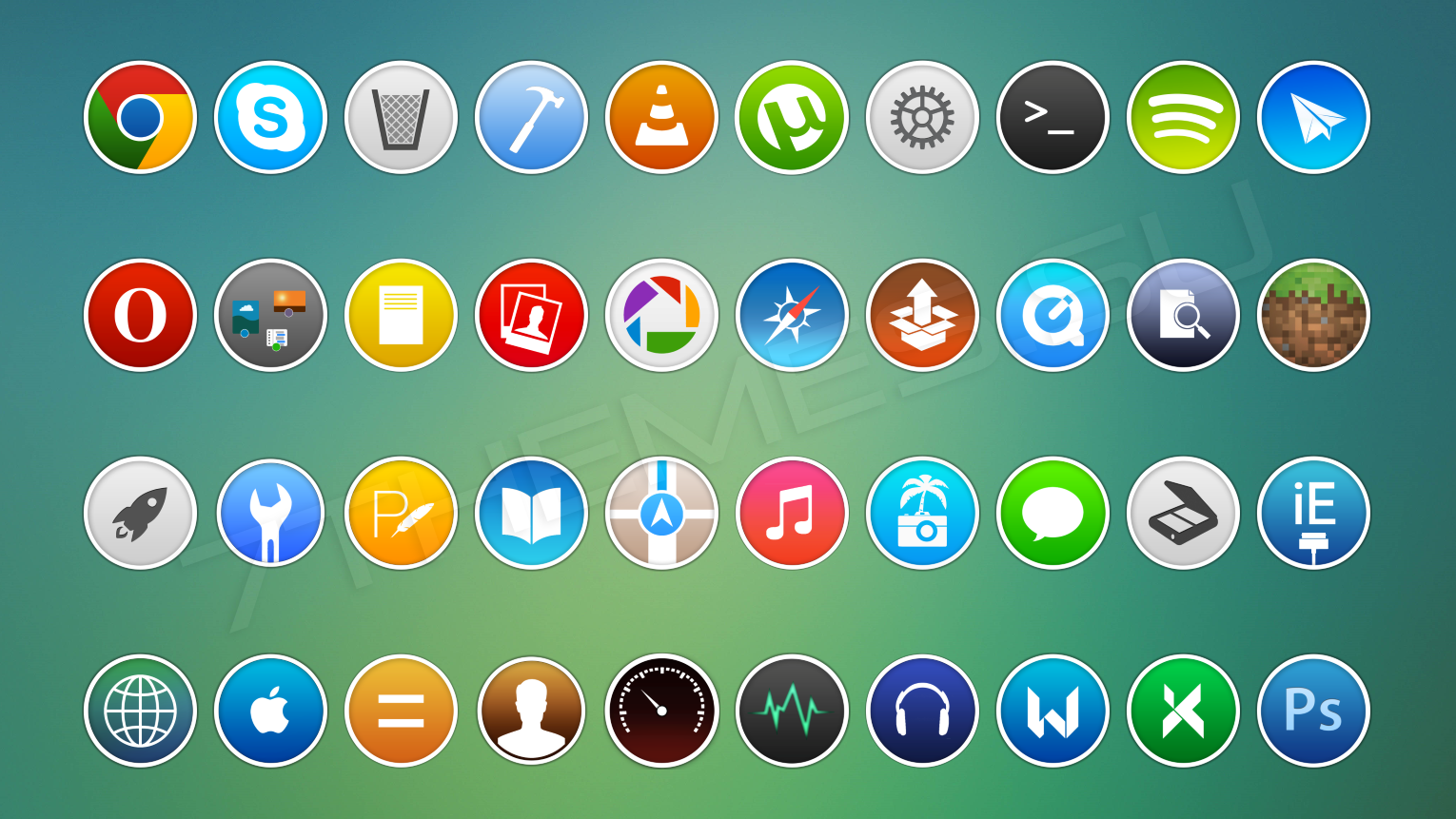
Если англоязычный интерфейс вас не смущает, то аргументов в пользу работы с предыдущим сервисом нет абсолютно никаких. Помимо того, что Favicon.cc умеет генерировать анимированные иконки, ресурс еще и корректно распознает прозрачность на импортированных изображениях, чего русскоязычный аналог, к сожалению, лишен.
Способ 4: Favicon.by
Еще один вариант генератора значков favicon для сайтов. Есть возможность создания иконки с нуля или на основе конкретного изображения. Из отличий можно выделить функцию импорта картинок со сторонних веб-ресурсов и довольно стильный, лаконичный интерфейс.
Онлайн-сервис Favicon.by
- Осуществив переход по ссылке выше, вы увидите уже знакомый набор инструментов, холст для рисования и формы импорта картинок.
Так, загрузите готовое изображение на сайт либо же нарисуйте favicon самостоятельно. - Ознакомьтесь с наглядным результатом работы сервиса в разделе «Ваш результат» и нажмите на кнопку «Скачать фавиконку».

Выполнив эти действия, вы сохраните готовый ICO-файл в память своего компьютера.
В целом отличий в работе с уже рассмотренными в этой статье сервисами нет, однако с конвертированием изображений в ICO ресурс Favicon.by справляется значительно лучше, и это вполне легко заметить.
Способ 5: Online-Convert
Вполне вероятно, что вам уже известен этот сайт как практически всеядный онлайн-конвертер файлов. Но не всем известно, что это один из лучших инструментов для преобразования любых изображений в ICO. На выходе вы можете получать иконки с разрешением вплоть до 256×256 пикселей.
Онлайн-сервис Online-Convert
- Чтобы приступить к созданию иконки с помощью этого ресурса, сначала импортируйте нужное вам изображение на сайт при помощи кнопки «Выберите файл».
Либо же загрузите картинку по ссылке или с облачного хранилища. - Если вам требуется ICO-файл с конкретным разрешением, например, 16×16 для favicon, в поле «Изменить размер» раздела «Дополнительные настройки» введите ширину и высоту будущей иконки.

Затем просто щелкните по кнопке «Преобразовать файл». - Спустя несколько секунд вы получите сообщение вида «Ваш файл был успешно преобразован», а картинка автоматически будет сохранена в памяти вашего компьютера.
Как видите, создать иконку ICO при помощи сайта Online-Convert совсем несложно, и делается это буквально за пару кликов мыши.
Читайте также:
Конвертируем изображения PNG в ICO
Как конвертировать JPG в ICO
Что же касается того, какой сервис использовать именно вам, здесь есть лишь один нюанс, и заключается он в том, для чего вы намерены использовать сгенерированные иконки. Так, если нужен favicon-значок, подойдет абсолютно любой из представленных выше инструментов. А вот для других целей, к примеру, при разработке ПО, могут применяться картинки ICO совершенно других размеров, поэтому в таких случаях лучше использовать универсальные решения вроде X-Icon Editor или Online-Convert.
Мы рады, что смогли помочь Вам в решении проблемы.
Опишите, что у вас не получилось. Наши специалисты постараются ответить максимально быстро.
Помогла ли вам эта статья?
ДА НЕТАнимированные значки для папок windows 7. Большой набор иконок
27
мая
2007
developer:
Игорь Корнейчук
Тип издания:
лицензия
Язык интерфейса:
только русский
Лекарство:
Не требуется
Платформа:
Win98, WinME, WinXP, Win2000
Описание:
Сборник иконок — Программа, которая поможет украсить Вашу любимую Windows. При этом, не перегружая уже привычное оформление системы. Это некая «изюминка», дополнение к уже прекрасному. Безусловно, можно проводить часы перед компьютером, ища иконки в Интернете, тратя свои нервы и тяжко заработанные деньги. А можно скачать «Сборник иконок» и забыть о бессонных ночах в сети.
В сборнике есть все, или почти все тематики — от смешных героев мультфильмов до серьёзных иконок для папок и файлов. В данной версии собраны 1109 красочных и сочных иконок.
01
мар
2008
Год выпуска: 2006 developer: Игорь Корнейчук
Тип издания: лицензия
Язык интерфейса: английский + русский
Лекарство: Не требуется
Платформа: Windows
Описание: Всем, кто когда-то искал себе замену иконки, скажем на «Мой компьютер», знают, что такое искать ее в Интернете… Это тяжело Либо качество хуже, чем плохо, либо размер архива с иконками весьма неприличный А как показывает практика, большинство иконок в таком «архивчике», мягко говоря, отвратительные. “Сборник иконок” – БЕСПЛАТНАЯ программа-коллекция иконок, которая облегчит…
05
ноя
2007
Год выпуска: 2006
Жанр: полезности developer: Игорь Корнейчук
Издательство: http://www.umniksoft.com/
Тип издания: лицензия
Лекарство: Не требуется
Платформа: WinXP, Win2000
Системные требования: минимальные
Описание: обновление для Сборник иконок 16.0 Увеличена база иконок. + 89 значков. Суммарное количество иконок – 1109. Появилась возможность добавления своих иконок.
Суммарное количество иконок – 1109. Появилась возможность добавления своих иконок.
23
авг
2015
Сборник иконок для Windows 7, 8, 8.1, 10
Год выпуска: 2015
Жанр: Иконки
Количество файлов: 4004
Разрешение: 256×256
Формат: ico
Описание: Сборник иконок, которые сделают папки на Вашем ПК красивыми и яркими. Всех иконок 4004 шт, на разные темы. Удобно в пользовании, поставили иконку фото на папку и можно даже не читая подписи папки знать что там фото и т. д.
29
мар
2012
Большой набор иконок
Год выпуска: 2012
Жанр: Иконки
Количество файлов: 16090
Разрешение: От 16×16 до 512×512
Формат: PNG, ICO
Описание: Большой сборник различных, качественных и красочных иконок на любой характер и на любой вкус! Подойдут для всего, оформить систему, украсить папочки и ярлыки, сделать менюшку в телефоне, украсить веб-сайт или программу, достаточно проявить фантазию! Вобщем, есть где разгуляться!
Доп. информация: В релизе содержиться: -Самый крупный иконопак из World of Warcraft -Набор пиратских иконок: пиратский флаг, пиратские корабли, черные паруса и т.д -Иконки как в МАС ОС -Иконки всех телеф…
информация: В релизе содержиться: -Самый крупный иконопак из World of Warcraft -Набор пиратских иконок: пиратский флаг, пиратские корабли, черные паруса и т.д -Иконки как в МАС ОС -Иконки всех телеф…
11
июн
2008
Год выпуска: 2008
Жанр: смарт иконки
Издательство: flashripper
Тип издания: лицензия
Лекарство: Не требуется
Платформа: Windows
Системные требования: Win9x ,WinMe ,Win2000 ,WinXP ,Win2003 ,WinNT
Описание: Набор красивых иконок. В архиве 15 иконок формата ico и 15 иконок формата png. Разрешение всех иконок 512/512.
10
янв
2011
87 PNG иконок
Год выпуска: 2011
Жанр: Иконки
Количество файлов: 87
Разрешение: 150х150, 1000х1000
Формат: PNG
Описание: Значок (уменьшительное от знак, иконка [от англ. icon] — элемент графического интерфейса, небольшая картинка, представляющая приложение, файл, каталог, окно, компонент операционной системы, устройство и т. п. В ответ на щелчок, совершённый мышью или другим подобным устройством ввода на значке, обычно выполняются стандартные действия (запуск приложения, открытие файла и т.д.)
п. В ответ на щелчок, совершённый мышью или другим подобным устройством ввода на значке, обычно выполняются стандартные действия (запуск приложения, открытие файла и т.д.)
30
мар
2011
Набор иконок для браузеров
Год выпуска: 2011
Жанр: Иконки
Количество файлов: 350
Разрешение: 128×128, 256×256, 512×512
Формат: PNG, ICO
Описание: Подборка различных вариаций иконок-логотипов пятерки самых популярных интернет браузеров: Opera, Firefox, Google Chrome, Internet Explorer и Safari.
24
янв
2010
Набор иконок для Windows
Год выпуска: 2009
Жанр: Графическое оформление
Количество файлов: 2189
Разрешение: 128×128 / 256×256
Формат: ICO
Описание: Подборка красивых и оригинальных иконок для изменения внешнего вида папок, файлов, программ на вашем рабочем столе и не только.
Доп. информация: РаскрытьЗамена, изменение и установка иконок! Ни для кого не секрет, что люди всегда стремятся изменить свой окружающий мир и сделать его более красивым! Конечно это не может не касаться и нашего любимого компьютера, ведь некоторые проводят за ним чуть ли не весь свой день! И замена или изменение, да или просто установка иконо. ..
..
20
мар
2008
Жанр: Собери систему
Язык интерфейса: только русский
Лекарство: Присутствует
Платформа: Windows XP
Описание: Набор красивых иконок В качестве бонуса 3 программки
Доп. информация: FolderIco 3.5 Позволяет сменить иконку любой папки. Можно поставлять как ico, icl так и png файлы Folder2MyPC Добавляет в Мой Компьютер ярлыки на любые программы и папки. Так же можно добавить их в Панель управления IconPackagerv 3.20 Позволяет сразу заменить все иконки используемые виндой на свои. Несколько тем в комплекте. Также самому можно составлять свои темы.
08
июн
2008
11
июн
2008
Год выпуска: 2008
Жанр: пак иконок
Издательство: fiashripper
Тип издания: лицензия
Язык интерфейса: только английский
Лекарство: Не требуется
Платформа: Windows
Системные требования: Win9x ,WinMe ,Win2000 ,WinXP ,Win2003 ,WinNT
Описание: Очередной пак красивых иконок, состоящий из 160 замечательных иконок в форматах.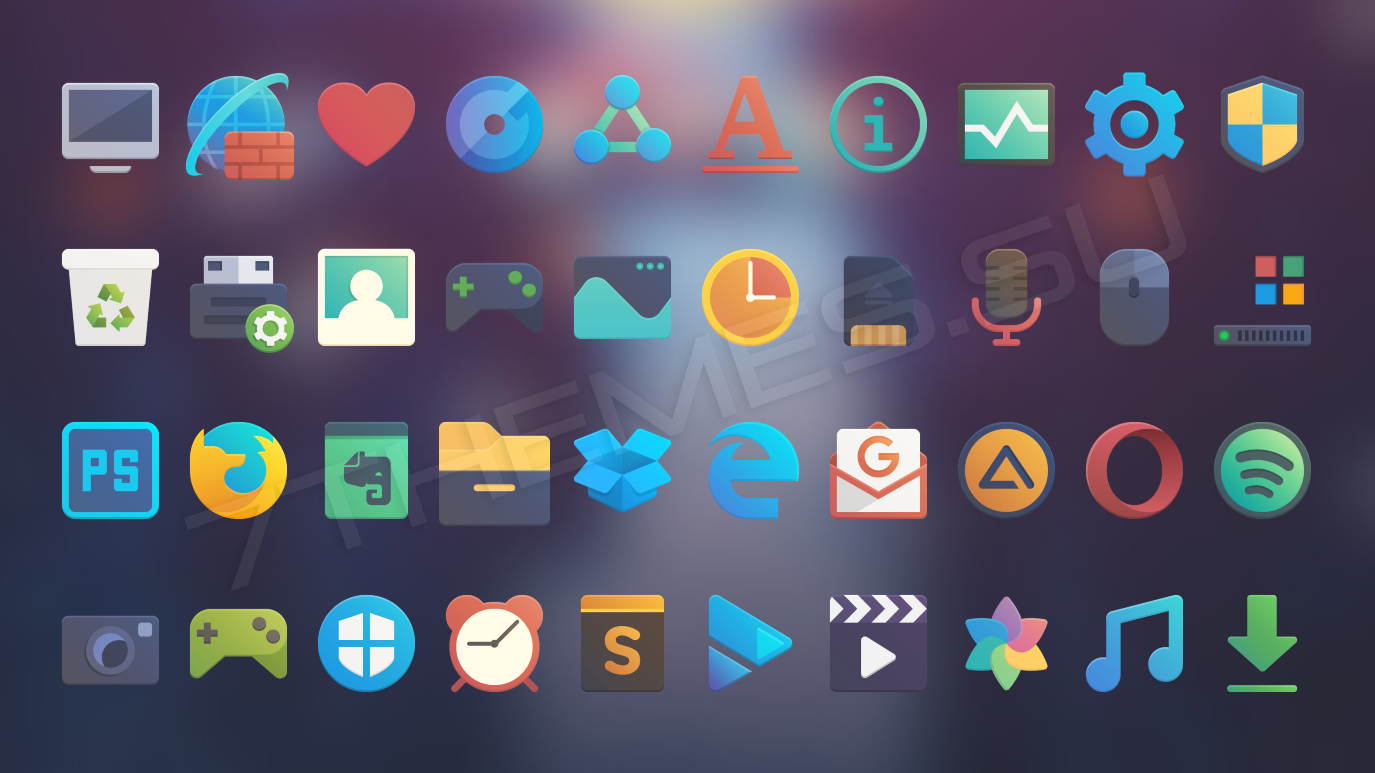 png и.ico. 80 иконок в формате.png с разрешением 256×256 и 80 иконок в формате.ico с разрешением 16×16 http://ipicture.ru/uploads/080611/HYgk1j1cSK.jpg http://ipicture.ru/uploads/080611/Rfvmgro14s.jpg
png и.ico. 80 иконок в формате.png с разрешением 256×256 и 80 иконок в формате.ico с разрешением 16×16 http://ipicture.ru/uploads/080611/HYgk1j1cSK.jpg http://ipicture.ru/uploads/080611/Rfvmgro14s.jpg
Множество пользователей уделяет особое внимание персонализации своего персонального компьютера. Для рабочего стола выбираются различные интересные обои, устанавливаются темы, меняющие внешний вид окон и панелей. В Windows 7 существует возможность задать собственные значки для различных папок и назначить новые иконки для ярлыков программ. В данной статье описывается, как поменять пиктограммы папок с помощью файлов с расширением ico.
Свойства папок
Если вы хотите присвоить определенной директории особую пиктограмму, чтобы как-то выделить ее, вам необходимо зайти в меню конфигураций.
Для этого требуется выполнить следующее:
Где брать файлы ico
Если среди стандартных комплектов вы не смогли найти ничего, что вас бы устроило, вы можете загрузить новые иконки ico
.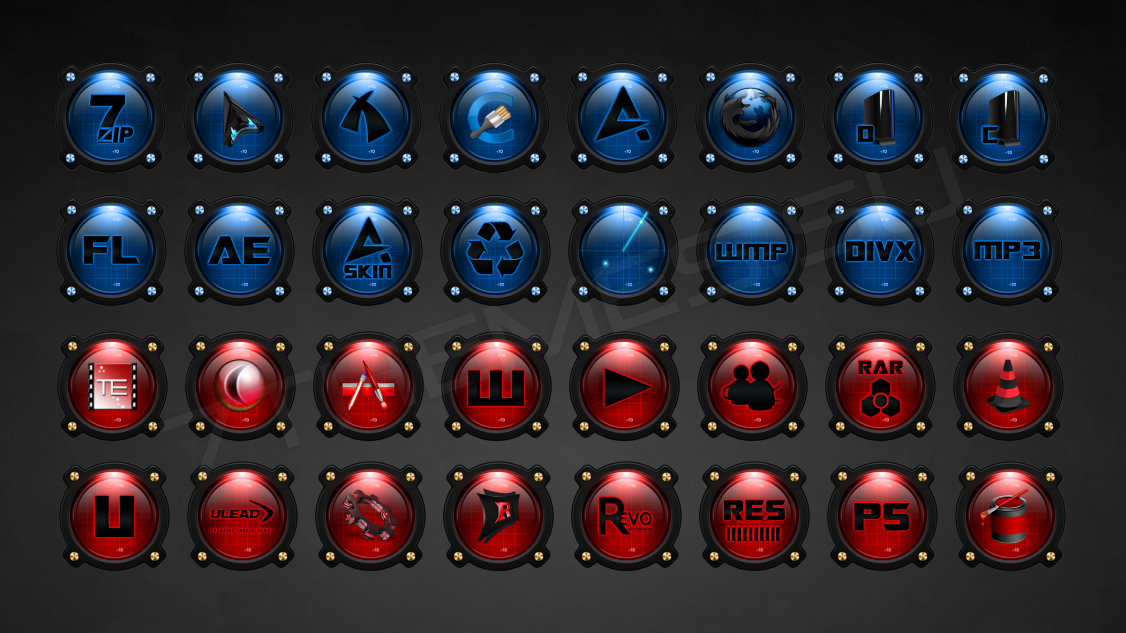 В сети существует масса сайтов, которые предлагают своим посетителям скачать разнообразные тематические наборы или определенные картинки по отдельности.
В сети существует масса сайтов, которые предлагают своим посетителям скачать разнообразные тематические наборы или определенные картинки по отдельности.
На некоторых ресурсах ярлыки предлагаются для скачивания в формате png . В этом случае пользователям потребуется переконвертировать их в нужный формат. Для этого можно воспользоваться специальной программой Avelcon или любым аналогом. В большинстве случаев вебсайты сами предлагают вам загрузить все необходимое программное обеспечение.
Те, кому надоело смотреть на одни и те же иконки на своем компьютере, могут без проблем заменить их на другие. Сделать свой компьютер более выразительным и интересным несложно.
Для этого существует множество тематических ресурсов и дополнительных программ.
Как выбрать набор иконок
Чтобы успешно сменить оформление значков, лучше придерживаться определенных правил:
- Новые значки должны совпадать с темой ОС.
- Информационная функция иконок важнее декоративной, они не должны быть аляповатыми и сложно считываемыми.

- При выборе набора иконок нужно уделять внимание их качеству. Плохо сделанные значки не только не украсят систему, а еще и попортят внешний вид.
- В погоне за стилем не следует забывать о практичности.
Где скачивать наборы иконок
Сеть изобилует различными ресурсами с «украшательствами» операционных систем. Среди них есть много низкопробных сайтов-поделок, которые внедряются в поисковую выдачу.
Вот несколько ресурсов, которые предоставляют качественный бесплатный контент:
7themes.su
Хороший тематический ресурс, который позволяетскачать иконки для бесплатно. Помимо иконок, на нем можно найти много других бесплатных украшений для операционной системы.
Коллекция иконок постоянно пополняется и проходит строгий отбор по качеству.
Oformi.net
Еще один хороший специализированный ресурс. Подборка несколько меньше, но имеются уникальные варианты, разрабатываемые специально для этого сайта.
Наряду с иконками, можно скачать и курсоры или даже целые темы.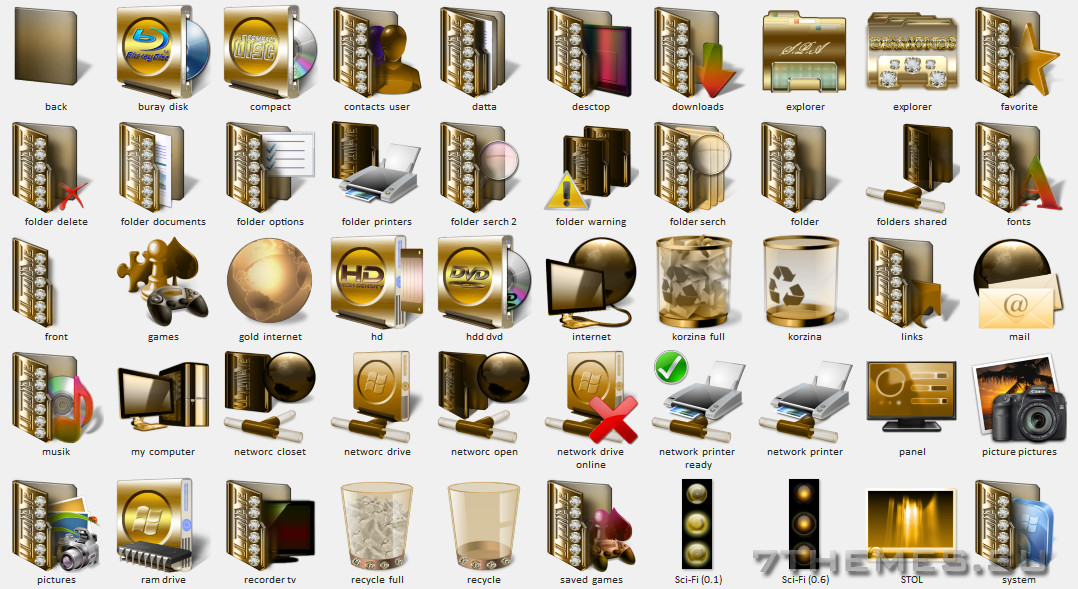
Westyle.ru
Относительно небольшая коллекция иконок. Но это компенсируется оригинальностью предоставляемых материалов. Более 60% предоставляемых иконок не были обнаружены на других сайтах.
Как скачать иконки для windows 7
Важно! Системное расширение файлов значков – ICO. Поэтому нужноскачать иконки для windows 7 в формате ico. Для использования пакетов в формате PNG понадобится их конвертировать, это займет дополнительное время.
Рассмотрим скачивание на примере 7themes.su. Для начала понадобится найти понравившуюся коллекцию значков в каталоге.
Затем перейти на ее страницу и нажать кнопку «Яндекс.Диск» в блоке «Скачать файл». Для скачивания с облачного хранилища понадобится пройти несложный процесс регистрации.
По времени это быстрее чем ожидание на файлообменнике.
Перед скачиванием нужно проверить формат файлов. В блоке «Инфо», в графе «Формат» должно быть указано ICO.
Нередко в комплекте идет набор иконок в PNG и специальный файл IP для программы IconPackeger, о которой подробнее далее.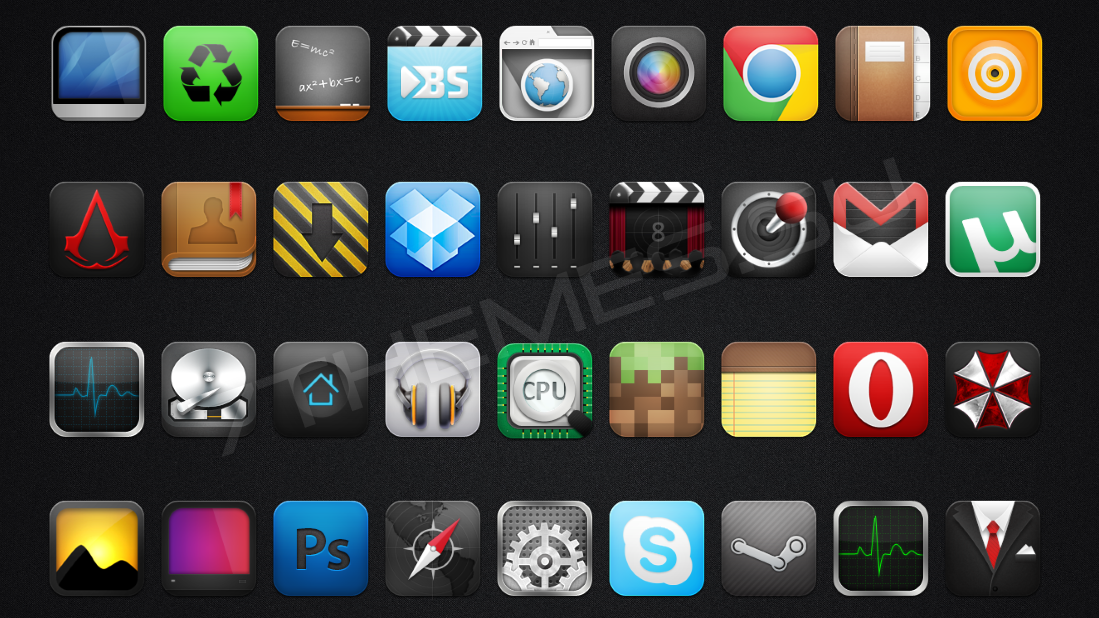
На странице Яндекс.Диск также понадобится нажать кнопку «Скачать».
Теперь архив с пиктограммами сохранен. Достаточно распаковать его содержимое в отдельную директорию и можно приступать к установке.
Как установить пиктограммы
Пиктограммы можно назначать как отдельно для каждого объекта, так и для всей ОС. В первом случае используются системные средства.
Во втором – софтIconPackeger (доступна бесплатная тридцатидневная версия).
Добавление пиктограммы к отдельному объекту
Рассмотрим применение значка к одному объекту на примере созданной папки. Для этого понадобится правый клик по необходимой папке. В меню выбрать пункт «Свойства».
В форме параметров объекта понадобится выбрать вкладку «Настройка», в которой будет кнопка «Сменить значок…».
Откроется проводник к системным иконкам. В его окне нужна кнопка «Обзор».
Нажатие по ней откроет стандартный проводник, где необходимо установить путь к значкам, а затем выбрать один из них и использовать кнопку «Открыть».
Проводник по иконкам покажет выбранный значок. В его окне понадобится нажать «ОК».
Затем, в окне параметров, кликнуть «Применить» и иконка папки будет изменена.
Этот способ применим для других папок и любых фалов.
Важно! Системные иконки (Мой компьютер, Корзина и т.п.) таким образом изменить не получится. Сделать их другими поможет описываемая далее программа.
Изменение всех иконок при помощи IconPackeger
Скачанную программу потребуется установить. Затем запустить при помощи пункта в меню «Пуск» . Перед непосредственным запуском программы появится окно с предложением приобретения подписки.
В нем нужно кликнуть зеленую кнопку «Continue».
После этого откроется окно программы. Новые значки можно выбрать из карусели в нижней части окна.
Чтобы использовать загруженные иконки (файл с расширением.ip) понадобится нажать «Add icon package». В выпавшем списке нудно выбрать пункт «Install from disk».
Это откроет проводник, в котором необходимо предоставить путь к файлу, а затем нажать «Открыть». После чего программа подгрузит коллекцию и покажет превью иконок.
После чего программа подгрузит коллекцию и покажет превью иконок.
Чтобы принять изменения внешнего вида иконок нужно кликнуть «Apply icon packge».
После этого программа сообщит о том, что проводник и панель задач будут перезагружены. В окне сообщения надо нажать «ОК».
После этого все иконки, открытые папки и панель задач исчезнут на секунду (возможно, и больше). Когда они появятся, то все имеющие в коллекции иконки будут на месте прежних стандартных.
Для некоторых программ или типов файлов может не быть подходящих значков. Такие объекты останутся с прежними пиктограммами.
Вернуть стандартные иконки также не составит труда.
Для этого нужно выбрать в карусели доступных коллекций «Windows Default Icons By: Microsoft» и применить их при помощи кнопки «Apply icon package».
Несколько полезных программ
В помощь оформителю системы существуют и другие программы. Некоторые из них удобны, но для основных действий хватит и описанных выше средств.![]()
наборов иконок и иконок | TemplateMonster.com
Наборы иконок для загрузки — форматы SVG, PNG, EPS, JPG, AI
Наборы иконок широко используются как в цифровой, так и в печатной продукции.
Их популярность связана не только с их зрительной функцией. Иконки могут улучшить взаимодействие с пользователем во многих отношениях.
Например, значки понимаются повсеместно. Это означает, что люди со всего мира могут мгновенно распознавать и понимать их значения с другими культурными и языковыми традициями.Таким образом, вы сделаете свой контент доступным во всем мире, используя их, без необходимости переводить наш контент на несколько языков, что может быть дорогостоящим и может потребовать времени.
Кроме того, значки могут улучшить читаемость содержимого. Можно сломать стены текста, разместив их поперек и разделив на более мелкие и удобные для чтения разделы.
Нет никаких сомнений в том, что значки обладают многочисленными преимуществами. Тем не менее, специалисты должны создавать их с помощью профессионального программного обеспечения, чтобы они работали наилучшим образом и приносили желаемые результаты.
Тем не менее, специалисты должны создавать их с помощью профессионального программного обеспечения, чтобы они работали наилучшим образом и приносили желаемые результаты.
Даже если вы не так хорошо знакомы с такими графическими программами или вообще не имеете опыта, вы все равно можете рассмотреть альтернативы, например, купить готовые наборы иконок.
Наборы иконок в TemplateMonster
На торговой площадке TemplateMonster вы найдете тысячи наборов иконок, разработанных экспертами.
Каждый набор содержит несколько значков, представляющих различные объекты и понятия, относящиеся к одному и тому же предмету. Таким образом, вы можете выбрать набор, который лучше всего представляет отрасль, в которой работает ваша компания.
Кроме того, значки доступны в различных форматах файлов и совместимы с несколькими программами редактирования. Это означает, что у вас будет максимальная гибкость, чтобы отредактировать их позже в соответствии с вашими потребностями и предпочтениями.
Поскольку вам, возможно, придется выбирать из тысяч и тысяч значков, чтобы упростить поиск, вы можете отфильтровать результаты по цене, цвету, формату файла, совместимости и многому другому. Таким образом, вы получите только те результаты, которые вам действительно интересны.
Темы значков
Как уже упоминалось, значки могут представлять объекты, понятия и действия, связанные со многими темами. Независимо от отрасли, в которой вы работаете, вы найдете соответствующий набор значков, предназначенных для нее. Ниже приведены некоторые из наиболее актуальных тем, которые вы можете найти на торговой площадке TemplateMonster:
Как редактировать значки
Хотя все наборы значков готовы к использованию, вы можете редактировать каждый значок, включенный в набор, отдельно. Вы вольны решать, менять ли его цвета, формы или общий дизайн.Ниже приведены некоторые из наиболее популярных программ, которые вы можете использовать для редактирования:
Форматы файлов
Иконки доступны во многих форматах.![]() Каждый из форматов был разработан специально для определенной цели. Возможно, вам придется выбрать один или другой в зависимости от вашего предполагаемого использования.
Каждый из форматов был разработан специально для определенной цели. Возможно, вам придется выбрать один или другой в зависимости от вашего предполагаемого использования.
Ниже приведены некоторые из наиболее часто используемых и распространенных форматов файлов, с которыми вы можете столкнуться:
Какие значки использовать для
Значки — это многоцелевые и очень гибкие элементы. Это означает, что вы можете разместить их там, где вам нравится или в чем они больше всего нуждаются.Ниже приведены некоторые из наиболее распространенных мест размещения значков, из которых вы можете черпать вдохновение:
Как выбрать правильный набор значков
Имея на выбор тысячи пакетов значков, делать ошибки легче, когда представлено множество вариантов.
Чтобы помочь вам в выполнении этой задачи, мы перечислили ниже некоторые из наиболее важных деталей, которые следует учитывать при выборе набора значков.
Подумайте о сообщении и концепции, которую вы хотите представить.
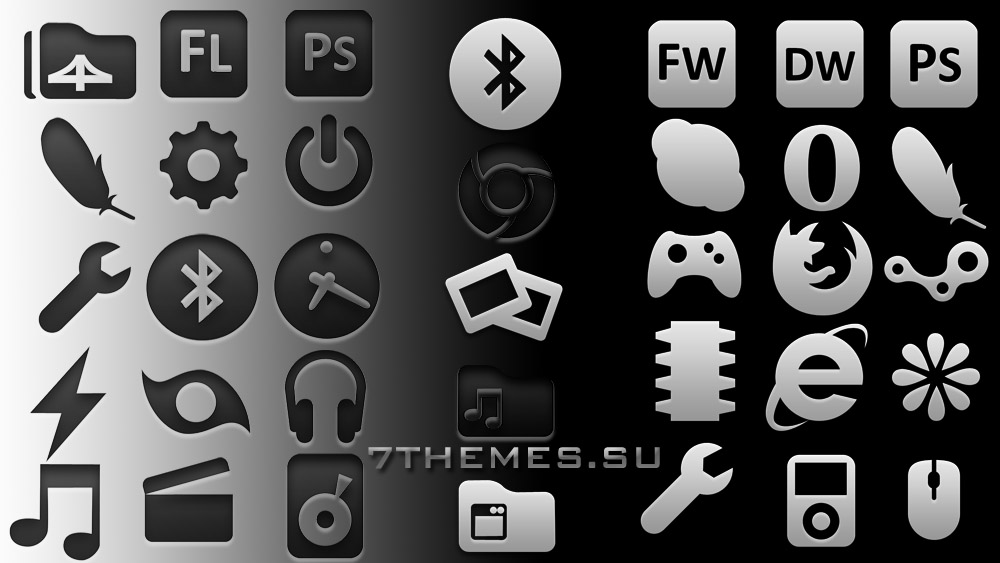
Значок может выделить ключевое преимущество или концепцию или обобщить концепцию.Поэтому вы должны убедиться, что они могут выполнять эту функцию максимально эффективно. Выберите дизайн, который лучше всего представляет объект, идею или концепцию, которую вы хотите передать пользователям.
Убедитесь, что в пакете достаточно значков.
Если для вашего проекта требуется более одного значка, убедитесь, что выбранный вами пакет включает все необходимые значки. Если вы этого не сделаете, вам придется покупать значки из разных наборов с разными стилями, формами и цветами, что сделает ваш контент непрофессиональным и непоследовательным.
Целостный дизайн
Иконки, включенные в пакет, должны иметь дизайн, который по крайней мере похож на тот, который вы выбрали для других элементов вашего документа или веб-сайта. Вы сможете представить свой цифровой или печатный ресурс с единым дизайном, повышая профессионализм и надежность.
Правильный формат файла и совместимость программ
Поскольку значки доступны во многих форматах файлов, вам нужно выбрать тот, который лучше всего соответствует вашим потребностям или предпочтениям.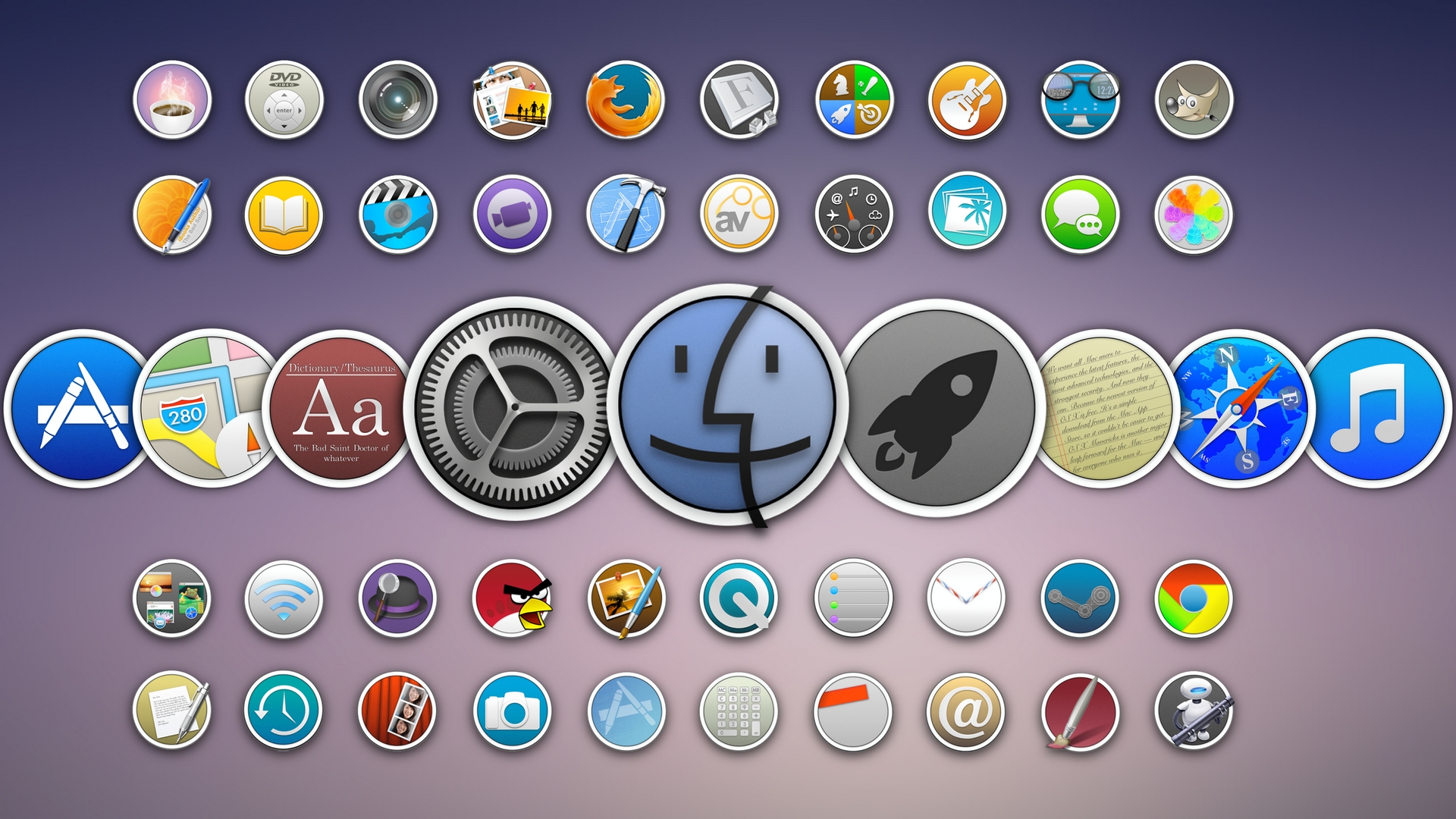 Если, например, вы планируете интегрировать значки на свой веб-сайт, формат значков SVG будет более подходящим. Кроме того, если вы планируете использовать программу редактирования, вы должны убедиться, что программа поддерживает и открывает выбранный вами формат значков. Например, если вы планируете использовать Adobe Illustrator, вам следует выбрать формат файла значка AI.
Если, например, вы планируете интегрировать значки на свой веб-сайт, формат значков SVG будет более подходящим. Кроме того, если вы планируете использовать программу редактирования, вы должны убедиться, что программа поддерживает и открывает выбранный вами формат значков. Например, если вы планируете использовать Adobe Illustrator, вам следует выбрать формат файла значка AI.
Проверка их понимания
Если вам непонятно значение определенного значка и вы думаете, что у некоторых пользователей могут возникнуть проблемы с его пониманием, проведите тест.Вы должны выбрать более понятную графику, когда людям требуется больше пяти секунд, чтобы понять ее значение.
Функции значков
Значки имеют некоторые особенности, которые делают их предпочтительным выбором по сравнению с традиционной графикой. Именно из-за всех своих характеристик они часто используются как в цифровом, так и в печатном виде.
Ниже мы составили для вас список наиболее подходящих из них.
Облегченный размер
По сравнению с другой традиционной графикой значки имеют небольшой размер.Таким образом, они не вызовут проблем с замедлением работы вашего веб-сайта, приложения или любого другого цифрового актива, в который вы хотели бы включить их. о том, как они могут повлиять на ваш актив.
Масштабируемость
Значки представляют собой графику с высокой степенью масштабируемости. Это означает, что вы можете изменять их размер (приближать и удалять) и изменять их форму без потери качества, в отличие от растровой графики. Затем вы адаптируете их к любому типу контента и ресурсов, которые собираетесь создать или украсить.
Без пояснений
В большинстве случаев вам не нужно сопровождать ваши значки дополнительными подробностями и информацией. Это возможно, потому что пользователи и люди могут почти сразу распознать их значение и связать их с конкретным объектом, действием или концепцией. В результате вы сможете сэкономить место для другой важной информации, сделав макет более аккуратным и упорядоченным.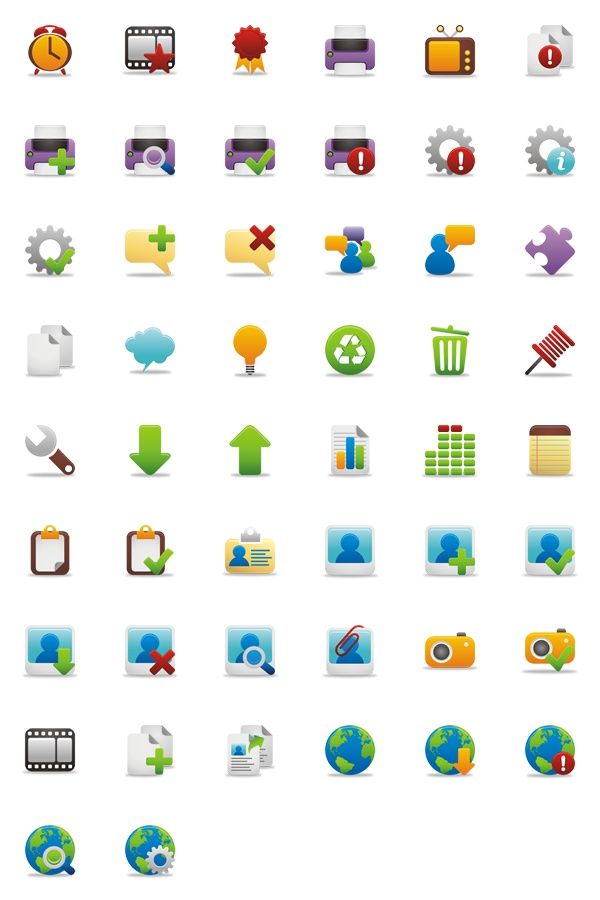
Настраиваемость
Как упоминалось выше, значки легко редактируются и настраиваются.Даже при покупке готовых дизайнов вы сможете редактировать их и изменять их цвета, формы или общий стиль с помощью некоторых подходящих и совместимых программ редактирования. Это означает, что вы можете наслаждаться профессиональной работой, но при этом иметь возможность адаптировать ее к своему конкретному стилю и потребностям.
Возможность их анимации
Можно сделать иконки еще более интересными, анимировав их. В настоящее время вы можете выбирать из множества анимаций, которые выполняются, когда страница загружается или когда пользователь взаимодействует с ней.Анимация поможет вашему контенту стать более привлекательным и сделает взаимодействие с ним более приятным.
Преимущества использования значков на вашем веб-сайте
Многие люди любят использовать значки на любых цифровых и печатных ресурсах из-за преимуществ, которые они приносят. Помимо улучшения внешнего вида, они также могут значительно улучшить навигацию и общий опыт.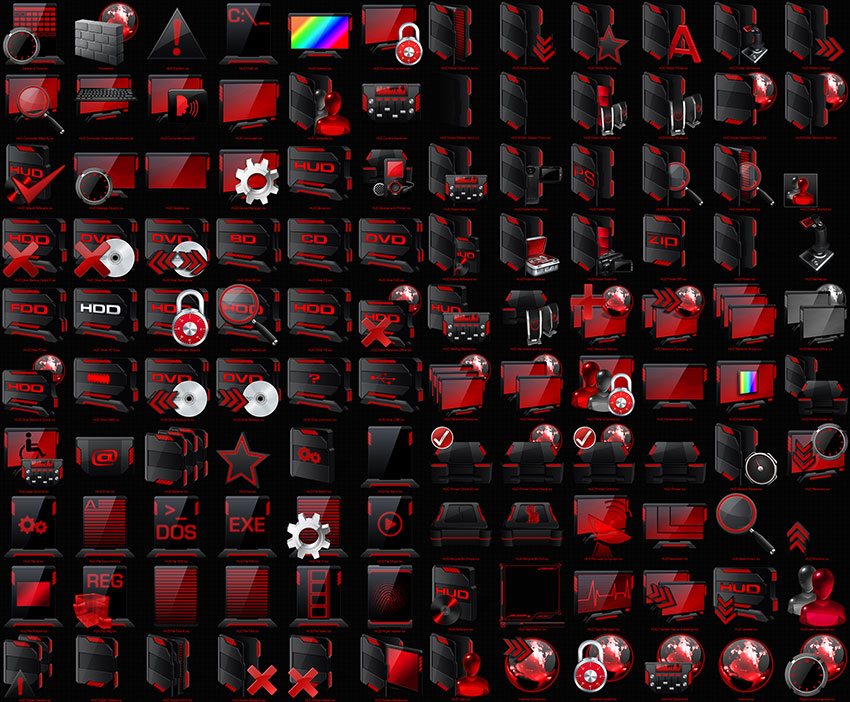
Чтобы помочь вам получить более четкое представление об этих преимуществах, мы перечислили некоторые из наиболее важных из них ниже.
Они могут сломать культурные барьеры
Первое и главное преимущество иконок в том, что их понимают во всем мире. Перефразируя это, люди со всего мира могут распознавать и понимать их значение почти сразу. Поэтому их использование означает сделать ваш контент доступным для всех.
Они могут служить разделителями
Кроме того, значки также можно использовать в качестве разделителей, чтобы разбить стены текста, которые очень неприятно видеть и читать.
Вы можете разместить значки среди текста и разделить его на более мелкие и читаемые части, чтобы сделать его более понятным.Это побудит пользователей читать и просматривать ваш контент, углубляясь в него.
Значки могут выделять ключевые понятия и преимущества
Кроме того, значки помогают выделять ключевые моменты и преимущества. Другими словами, они могут помочь вам выделить важную информацию о вашем бизнесе, продукте или услуге.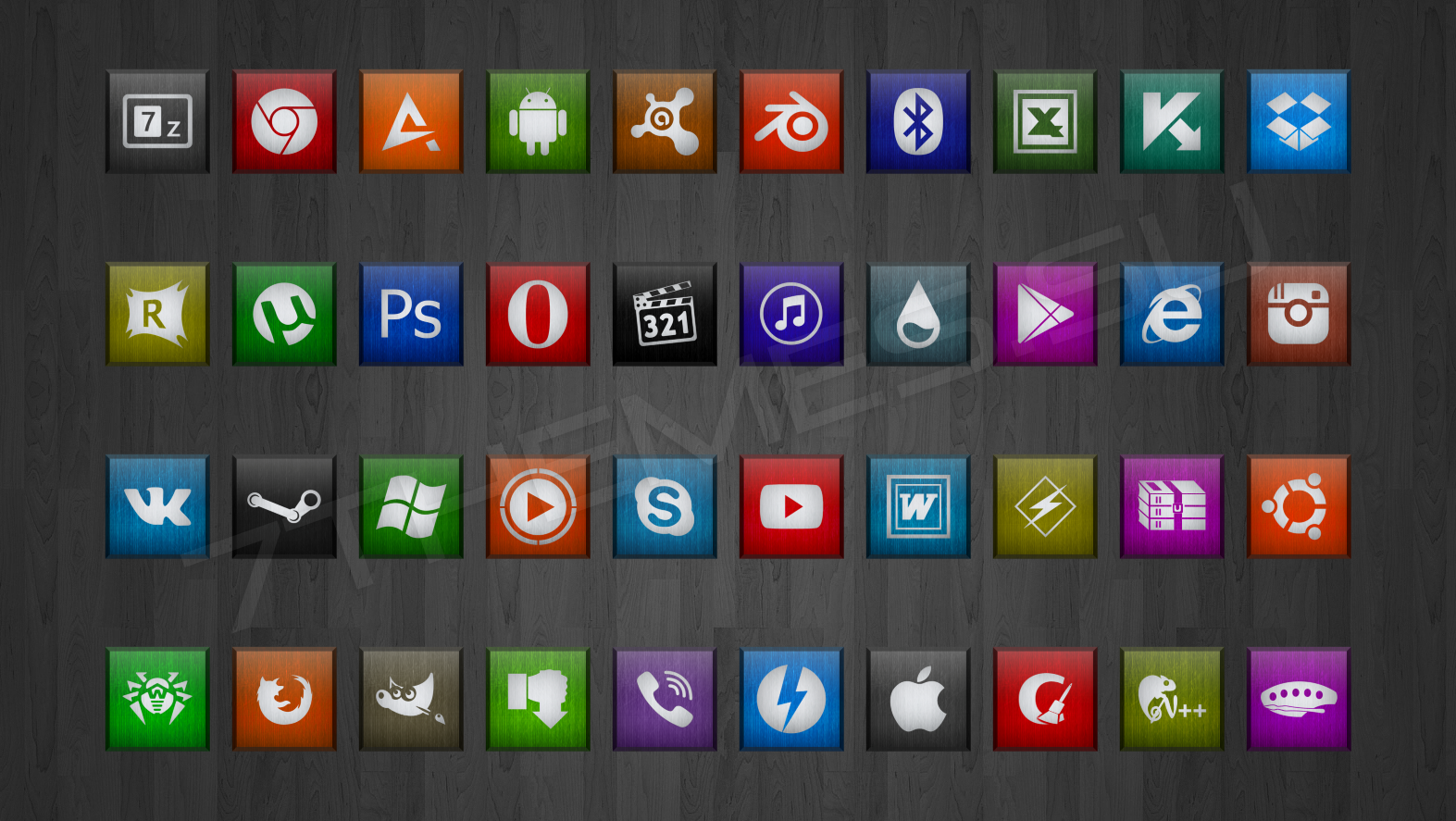 Подчеркивание этих концепций будет иметь важное значение и может косвенно повлиять на процесс принятия решений пользователями.
Подчеркивание этих концепций будет иметь важное значение и может косвенно повлиять на процесс принятия решений пользователями.
Значки могут резюмировать сложные понятия и идеи
Текстовые объяснения сложных вопросов могут быть сложными, длинными и могут показаться пользователям запутанными.В качестве альтернативы вы также можете использовать значки, чтобы упростить эти концепции и упростить их просмотр и понимание.
Они могут улучшить навигацию.
Значки также могут улучшить навигацию. Например, вы можете использовать их в качестве ориентиров и ссылок между страницами. Это поможет пользователям ориентироваться в вашем контенте и легко перемещаться по нему.
Лучшие советы по оптимальному использованию значков
Вы должны правильно добавлять и внедрять значки в свой контент, если хотите достичь желаемых результатов.
Ниже мы перечислили некоторые наиболее важные советы по оптимальному использованию значков.
Добавление текстовых меток
Рекомендуется сопровождать значки текстовыми метками, даже если они не требуют дополнительной информации для понимания. Тем самым вы устраните любые сомнения или неуверенность пользователя в отношении значения значка.
Тем самым вы устраните любые сомнения или неуверенность пользователя в отношении значения значка.
Анимируйте их
Если возможно, сделайте значки более привлекательными и приятными для просмотра, добавив анимацию и ссылки. Анимации могут выполняться при загрузке страницы или при наведении курсора мыши на них.Пользователи ценят их, и они улучшают общее впечатление.
Будьте осторожны, не переусердствуйте.
Хотя значки могут использоваться для представления любой концепции или самого разрозненного объекта или идеи, лучше не использовать их чрезмерно. Несоразмерное использование значков может сделать ваш сайт беспорядочным и непрофессиональным, и у пользователей может возникнуть соблазн немедленно покинуть ваш сайт.
Оставьте достаточно места между ними
При размещении значков в своем контенте убедитесь, что между ними оставлено достаточно места как по вертикали, так и по горизонтали.Размещение их слишком близко друг к другу может создать беспорядочный и неорганизованный вид.![]()
Обеспечение единообразия дизайна
При внедрении значков на ваш веб-сайт или любого другого типа цифрового актива они должны иметь те же цвета, формы и стили, что и другие элементы, представленные на вашем веб-сайте. Это обеспечит последовательность в дизайне, что приведет к более привлекательному и единообразному внешнему виду.
Icon Packs Неограниченная загрузка с MonsterONE
Если для вашего проекта требуется более одного набора значков, покупка их по отдельности может оказаться дорогостоящей и трудоемкой.Подписка на MonsterONE может быть лучшим вариантом для удовлетворения ваших потребностей в таком случае. Он предоставит вам доступ и позволит загружать неограниченное количество наборов иконок и многих других цифровых изображений, разработанных экспертами со всего мира.
Наборы иконок Вопросы и ответы
Что такое значок?
Значок — это небольшое графическое представление объекта, понятия или действия, относящегося к определенной теме.![]()
Какая лучшая программа для создания и редактирования иконок?
Adobe Illustrator — одна из лучших программ, которую опытные веб-дизайнеры используют для создания и редактирования значков.
Как преобразовать PNG в значки (ICO)?
Чтобы преобразовать PNG в значки, вы можете использовать один из следующих бесплатных онлайн-конвертеров:
- ICOconvert;
- Замзар;
- Конверсия;
- ОблакоКонвертировать.
Какой лучший размер значка?
Оптимальный размер значка может зависеть от предполагаемого использования. Возможно, вам придется выбрать другой размер в зависимости от того, где будут отображаться значки, например, в приложении или на веб-странице.Однако вы можете обратиться к следующим стандартным размерам значков:
- 16×16;
- 32×32;
- 64×64;
- 128×128;
- 256×256;
- 514×514.

Какой формат значков лучше всего подходит для печати?
PNG — лучший формат для печати значков. Это позволит вам сохранить все цвета и детали.
Настройка значка приложения | Qt 5.15
Значок приложения, обычно отображаемый в верхнем левом углу окон верхнего уровня приложения, задается вызовом метода QWindow::setIcon().
Для того чтобы изменить иконку самого исполняемого файла приложения так, как он представлен на рабочем столе (т.е. до запуска приложения), необходимо использовать другой, зависящий от платформы способ.
Настройка значка приложения в Windows
Сначала создайте файл растрового изображения формата ICO, содержащий изображение значка. Это можно сделать с помощью Microsoft Visual Studio: выберите File >> New и выберите Icon File .
Примечание: Вам не нужно загружать приложение в интегрированную среду разработки Visual Studio, поскольку вы используете только редактор значков.
Кроме того, файл .ico можно создать из набора изображений с помощью инструмента преобразования ImageMagick:
magick.exe convert icon-16.png icon-32.png icon-256.png icon.ico
Сохраните файл ICO в каталоге исходного кода вашего приложения, например, с именем appico.ico .
Использование CMake
Для настройки значка вашего приложения требуется файл ресурсов, содержащий информацию о значке. Файл ресурсов — это текстовый файл, содержащий информацию о ресурсах приложения, таких как значки, курсоры, шрифты и т. д.Дополнительные сведения о файлах ресурсов и о том, что они могут содержать, см. в разделе О файлах ресурсов.
Получив файл .rc , добавьте в него информацию о файле ICO и используйте его для настройки значка приложения.
В следующем примере фрагмента показано, как настроить значок приложения с помощью CMake:
набор (APP_ICON_RESOURCE_WINDOWS "${CMAKE_CURRENT_SOURCE_DIR}/qt5app. rc")
add_executable(qt5app main.cpp ${APP_ICON_RESOURCE_WINDOWS})
rc")
add_executable(qt5app main.cpp ${APP_ICON_RESOURCE_WINDOWS}) Обратите внимание, что команда set определяет переменную APP_ICON_RESOURCE_WINDOWS , которая содержит путь к файлу RC.Эта переменная используется с командой add_executable для установки значка приложения.
Использование qmake
Если вы все еще используете qmake для создания make-файлов, вам нужно добавить одну строку в файл проекта .pro :
Наконец, заново создайте make-файл и приложение. Файл .exe теперь будет представлен вашим значком в Проводнике.
Однако, если у вас уже есть файл .rc , например, с именем myapp.rc , который вы хотите использовать повторно, потребуются следующие два шага. Сначала поместите одну строку текста в файл myapp.rc :
IDI_ICON1 ЗНАЧОК "myappico.ico"
Затем добавьте эту строку в файл myapp.pro :
Если вы не используете qmake , необходимо выполнить следующие шаги: сначала создать файл . и запустить программу ![]() rc
rc rc или windres в файле .rc , затем связать свое приложение с полученным .файл с разрешением .
Настройка значка приложения в macOS
Значок приложения, обычно отображаемый в области дока приложения, устанавливается вызовом QWindow::setWindowIcon() в окне. Возможно, что программа может появиться в области дока приложения до вызова функции, и в этом случае во время анимации подпрыгивания появится значок по умолчанию.
Чтобы убедиться, что правильный значок отображается как при запуске приложения, так и в Finder, необходимо использовать методику, зависящую от платформы.
Хотя многие программы могут создавать файлы значков ( .icns ), рекомендуется использовать программу iconutil , поставляемую Apple. iconutil — это инструмент командной строки, который преобразует папки наборов значков в готовые к развертыванию файлы icns с высоким разрешением. Использование этого инструмента также сжимает результирующий файл icns, поэтому вам не нужно выполнять дополнительное сжатие.
Использование этого инструмента также сжимает результирующий файл icns, поэтому вам не нужно выполнять дополнительное сжатие.
Использование CMake
Чтобы настроить значок приложения, Info.plist , созданный CMake, должен содержать информацию о значке. Этого можно добиться, установив имя файла .icns в переменную MACOSX_BUNDLE_ICON_FILE .
В следующем фрагменте показано, как настроить значок приложения с помощью CMake:
# ПРИМЕЧАНИЕ. Не включайте путь в MACOSX_BUNDLE_ICON_FILE — это
# свойство добавлено в Info.plist
установить (MACOSX_BUNDLE_ICON_FILE qt5app.icns)
# И эта часть сообщает CMake, где найти и установить сам файл
set(APP_ICON_MACOSX ${CMAKE_CURRENT_SOURCE_DIR}/qt5app.инс)
set_source_files_properties(${APP_ICON_MACOSX} СВОЙСТВА
MACOSX_PACKAGE_LOCATION "Ресурсы")
add_executable(qt5app MACOSX_BUNDLE main.cpp ${APP_ICON_MACOSX}) Обратите внимание, что первая команда set определяет переменную MACOSX_BUNDLE_ICON_FILE , которая требуется для добавления файла значка в файл Info.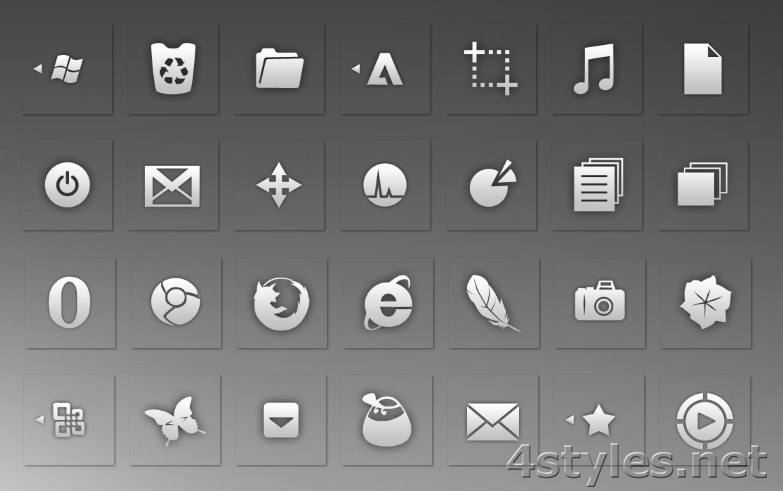 plist . Вторая команда
plist . Вторая команда set определяет переменную APP_ICON_MACOSX с абсолютным путем к файлу значка.Затем эта переменная используется для настройки MACOSX_PACKAGE_LOCATION, которая определяет место установки файла значка. Наконец, add_executable использует переменную APP_ICON_MACOSX для установки значка приложения.
Использование qmake
Если вы все еще используете qmake для создания make-файлов, вам нужно всего лишь добавить одну строку в файл проекта .pro . Например, если имя файла значка — myapp.icns , а файла проекта — myapp.pro добавьте эту строку в myapp.pro :
Это гарантирует, что qmake поместит ваши значки в нужное место и создаст запись Info.plist для значка.
Если вы не используете qmake , вы должны сделать следующее вручную:
- Создайте файл
Info.для своего приложения (используя plist
plist PropertyListEditor, который можно найти вDeveloper/Applications). - Свяжите свой
.icnsс записьюCFBundleIconFileв файле Info.plist (опять же, используяPropertyListEditor). - Скопируйте файл
Info.plistв каталог пакета приложенийContents. - Скопируйте файл
.icnsв каталогContents/Resources пакета приложений.
Настройка значка приложения на обычных рабочих столах Linux
В этом разделе мы кратко опишем проблемы, связанные с предоставлением значков для приложений для двух распространенных сред рабочего стола Linux: KDE и GNOME.Основная технология, используемая для описания значков приложений, одинакова для обоих рабочих столов и может также применяться к другим, но есть детали, характерные для каждого из них. Основным источником информации о стандартах, используемых этими рабочими столами Linux, является freedesktop.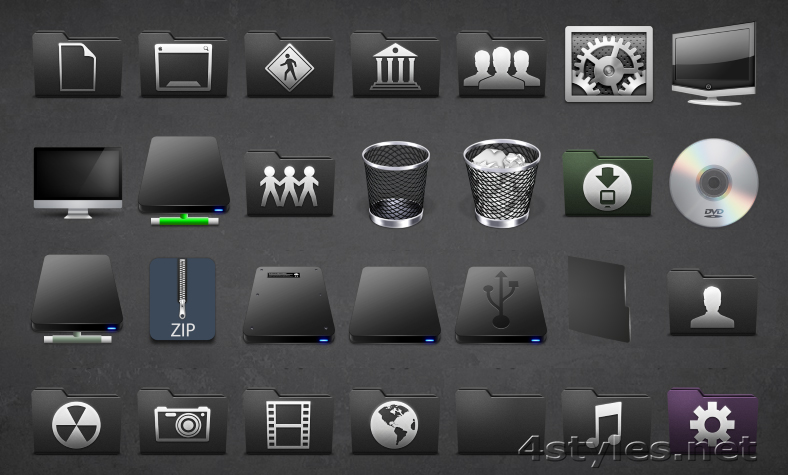 org. Информацию о других рабочих столах Linux см. в документации к интересующим вас рабочим столам.
org. Информацию о других рабочих столах Linux см. в документации к интересующим вас рабочим столам.
Часто пользователи не используют исполняемые файлы напрямую, а вместо этого запускают приложения, щелкая значки на рабочем столе.Эти значки представляют собой «файлы входа на рабочий стол», которые содержат описание приложения, включая информацию о его значке. Обе среды рабочего стола могут извлекать информацию из этих файлов и использовать ее для создания ярлыков приложений на рабочем столе, в меню «Пуск» и на панели.
Дополнительную информацию о файлах входа рабочего стола можно найти в Спецификации входа рабочего стола.
Хотя файлы входа на рабочий стол могут с пользой для себя инкапсулировать сведения о приложении, нам по-прежнему необходимо хранить значки в обычном месте для каждой среды рабочего стола.Количество мест для значков указано в Спецификации темы значков.
Хотя путь, используемый для поиска значков, зависит от используемого рабочего стола и его конфигурации, структура каталогов под каждым из них должна соответствовать одному и тому же шаблону: подкаталоги упорядочены по теме, размеру значка и типу приложения.![]() Как правило, значки приложений добавляются в тему hicolor, поэтому квадратный значок приложения размером 32 пикселя будет храниться в каталоге
Как правило, значки приложений добавляются в тему hicolor, поэтому квадратный значок приложения размером 32 пикселя будет храниться в каталоге hicolor/32x32/apps под путем к значку.
K Среда рабочего стола (KDE)
Значки приложений могут быть установлены для использования всеми пользователями или отдельными пользователями. Пользователь, вошедший в свой рабочий стол KDE 4, может обнаружить эти местоположения с помощью kde4-config, например, введя в окне терминала следующее:
Приложения, использующие Qt 5 и KDE Frameworks 5, найдут свои значки в списке, возвращаемом этой командой:
значки qtpaths --locate-dirs GenericDataLocation
Как правило, список путей, разделенных двоеточиями, выводимых на стандартный вывод, включает путь к значку пользователя и общесистемный путь.Под этими каталогами должна быть возможность найти и установить значки в соответствии с соглашениями, описанными в Спецификации темы значков.
Если вы разрабатываете исключительно для KDE, вы можете воспользоваться преимуществами системы сборки KDE для настройки своего приложения. Это гарантирует, что ваши значки будут установлены в соответствующих местах для KDE.
Это гарантирует, что ваши значки будут установлены в соответствующих местах для KDE.
Веб-сайт разработчиков KDE находится по адресу http://techbase.kde.org/.
ГНОМ
Значки приложений хранятся в стандартном общесистемном каталоге, содержащем независимые от архитектуры файлы.Это местоположение можно определить с помощью gnome-config , например, введя в окне терминала следующее:
Путь, напечатанный в стандартном выводе, указывает на местоположение, которое должно содержать каталог с именем pixmaps ; структура каталогов в каталоге pixmaps описана в спецификации темы значков.
Если вы разрабатываете исключительно для GNOME, вы можете использовать стандартный набор инструментов сборки GNU. Подробнее см. в разделе Запуск приложения.Это гарантирует, что ваши значки будут установлены в соответствующих местах для GNOME.
Веб-сайт разработчиков GNOME, http://developer.gnome.org/, предоставляет больше информации о разработке приложений.![]()
50 бесплатных, плоских и великолепных наборов иконок для современного дизайнера
Тенденции в дизайне веб-сайтов и пользовательских интерфейсов изменились. Плоский вариант, скевоморфизм — нет. Длинные тени включены, фаски отсутствуют. Мы в DigitalSynopsis.com хотим сделать жизнь проще для ваших творческих людей. Вот 50 потрясающих современных наборов иконок для вашего следующего веб-проекта, и угадайте, что все они БЕСПЛАТНЫ!
Нажмите на изображение, чтобы скачать ссылку:
1.
70 классических иконок2.
The Elegant Icon Font – 360 бесплатных иконок3.
16 плоских и цветных иконок4.
47 цветных плоских иконок5.
Мягкие края 50 набор иконок6.
80 значков линий в стиле iOS77.
36 значков панели вкладок iOS78.
It’s Flat — набор из 48 иконок9.
Набор иконок из 16 лампочек10.
48 значков строк11.
42 Социальные иконки с длинной тенью12.
 Социальные иконки с длинной тенью
Социальные иконки с длинной тенью13.
36 тонких иконок14.
35 тонких округлых значков15.
84 Набор дрипиконов16.
195 бесплатных иконок с плоским флагом17.
63 маленькие иконки18.
Иконки в стиле Facebook19.
Направляющие значков iOS720.
Плоские иконки устройств Apple21.
Красивая иконка Facebook iOS22.
Плоские иконки устройств монитора23.
Плоские иконки кредитных карт24.
Красивая иконка часов iOS25.
80 белых иконок26.
Красивая иконка Twitter для iOS27.
Иконки социальных сетей Harkable28.
45 iOS бесплатных иконок для iPhone29.
24 значка колесика настроек30.
Пищевые иконки31.
306 значков, оптимизированных для Windows Phone, Windows 8 и BlackBerry 1032.
Значок Google Android33.
30 рисованных иконок стиля34.
Музыкальные иконки35.
 Значки сенсорных жестов пальцев
Значки сенсорных жестов пальцев36.
Иконки знаков зодиака37.
Угловые иконки38.
Иконки в стиле документа39.
Транспортные иконки40.
Значки Windows 8 Metro41.
Кулинарные иконки42.
Темные иконки социальных сетей43.
Иконки для путешествий44.
Пиктограммы платформы45.
Простые чистые социальные иконки46.
Темный комплект пользовательского интерфейса47.
Иконки мобильных устройств48.
Иконки андроидов49.
Иконки социальных сетей50.
33 иконки электронной коммерцииПоделитесь этим постом с другом-дизайнером и выскажите свое мнение в комментариях ниже.
Не пропустите:
- 39 красивых цветовых палитр для вашего следующего дизайн-проекта
- 25 великолепных бесплатных шрифтов для вашего следующего дизайн-проекта
- 36 красивых цветовых градиентов для вашего следующего дизайн-проекта (с шестнадцатеричными кодами)
- 27 Beautiful Free Шрифты для вашего следующего дизайнерского проекта
- Превратите любое изображение в стильный двухцветный с помощью этих 7 бесплатных экшенов Photoshop
- 15 отличных комбинаций шрифтов Google для вашего следующего дизайнерского проекта
Как изменить значки приложений Android 11. Подключите телефон к дисплею автомобиля — ваши приложения для Android сразу же появятся на экране. Конечно, вам нужно ввести имя Facebook. Таким же образом обновляются все остальные ваши приложения. Давайте использовать Chrome в качестве примера. Нажмите «Обои и стиль» в появившемся контекстном меню. Затем будет создан интернет-ярлык для Facebook, который будет выглядеть так: Приложение Microsoft Teams не работает на вашем телефоне Android. Проблема обычно вызвана сбоем в программном обеспечении. 2) В App Store на вкладке «Сегодня» коснитесь значка своего Apple ID, расположенного в правом верхнем углу экрана.К счастью, приложение также предлагает сотни градиентов. Коснитесь кнопки «Удалить» № настройки Android 11. Вы увидите ряд параметров, которые вы можете изменить здесь. Включите параметры разработчика. Это на самом деле очень легко сделать, если вы знаете, как это сделать. По сути, почти все Android-смартфоны имеют набор значков приложений по умолчанию. Нажмите «По умолчанию» > «SMS-приложение».
Подключите телефон к дисплею автомобиля — ваши приложения для Android сразу же появятся на экране. Конечно, вам нужно ввести имя Facebook. Таким же образом обновляются все остальные ваши приложения. Давайте использовать Chrome в качестве примера. Нажмите «Обои и стиль» в появившемся контекстном меню. Затем будет создан интернет-ярлык для Facebook, который будет выглядеть так: Приложение Microsoft Teams не работает на вашем телефоне Android. Проблема обычно вызвана сбоем в программном обеспечении. 2) В App Store на вкладке «Сегодня» коснитесь значка своего Apple ID, расположенного в правом верхнем углу экрана.К счастью, приложение также предлагает сотни градиентов. Коснитесь кнопки «Удалить» № настройки Android 11. Вы увидите ряд параметров, которые вы можете изменить здесь. Включите параметры разработчика. Это на самом деле очень легко сделать, если вы знаете, как это сделать. По сути, почти все Android-смартфоны имеют набор значков приложений по умолчанию. Нажмите «По умолчанию» > «SMS-приложение». Изменить имя Bluetooth на Android; Изменить имя WiFi Direct на Android. 5. Есть еще один способ изменить значки приложений на Android. Также справа от списка тем клавиатуры Android есть значок, который является настройками клавиатуры android.Скачать. Если вы хотите изменить значок с номером, вы можете изменить его в НАСТРОЙКАХ УВЕДОМЛЕНИЙ на панели уведомлений или в меню «Настройки» > «Уведомления» > «Значки значков приложений» > «Показать с номером». xml в BottomNavigationView, используя атрибуты app:itemIconTint и app:itemTextColor. Чтобы открыть Microsoft Store в Windows 11, вы можете щелкнуть Таким образом, вы можете изменить клавиатуру Android по умолчанию. Панель уведомлений, с другой стороны, расположена в верхней левой части, где вы найдете значки приложений, чтобы предупредить вас о новых сообщениях. Это изменит форму значков для всех системных и предустановленных приложений поставщиков.Это приложение поможет вам легко изменить цвет фона панели навигации. Нажмите на значок имени и значка главного экрана.
Изменить имя Bluetooth на Android; Изменить имя WiFi Direct на Android. 5. Есть еще один способ изменить значки приложений на Android. Также справа от списка тем клавиатуры Android есть значок, который является настройками клавиатуры android.Скачать. Если вы хотите изменить значок с номером, вы можете изменить его в НАСТРОЙКАХ УВЕДОМЛЕНИЙ на панели уведомлений или в меню «Настройки» > «Уведомления» > «Значки значков приложений» > «Показать с номером». xml в BottomNavigationView, используя атрибуты app:itemIconTint и app:itemTextColor. Чтобы открыть Microsoft Store в Windows 11, вы можете щелкнуть Таким образом, вы можете изменить клавиатуру Android по умолчанию. Панель уведомлений, с другой стороны, расположена в верхней левой части, где вы найдете значки приложений, чтобы предупредить вас о новых сообщениях. Это изменит форму значков для всех системных и предустановленных приложений поставщиков.Это приложение поможет вам легко изменить цвет фона панели навигации. Нажмите на значок имени и значка главного экрана.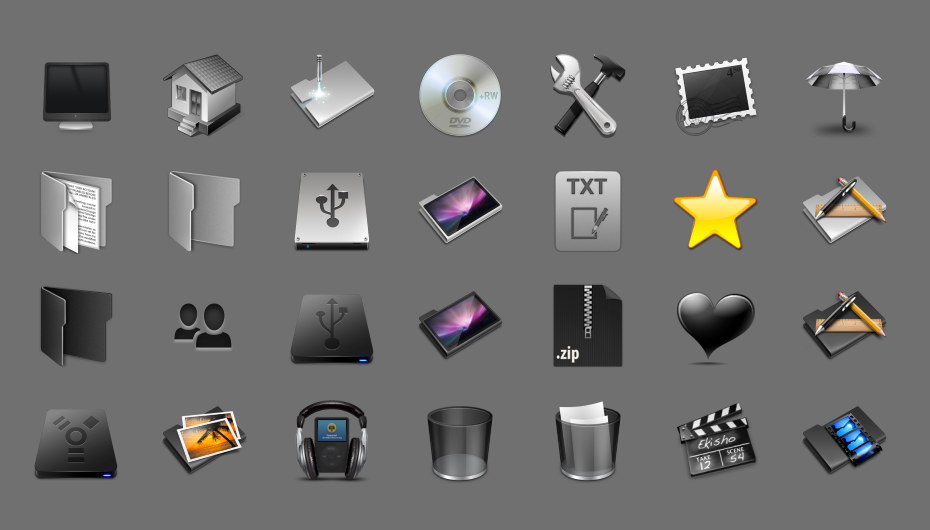 Итак, в этой статье мы расскажем о лучшем способе изменения значков панели навигации на смартфонах Android в 2020 году. Изменение значка приложения в Android Studio: Шаг 1. Откройте приложение в Android Studio. Разным приложениям нужны разные конфигурации и настройки. Если вы используете приложение Gmail на устройстве Android, следуйте приведенным ниже инструкциям, чтобы настроить или обновить свою мобильную подпись: Откройте приложение Gmail на устройстве Android и щелкните значок «Дополнительно» в левом верхнем углу.99), если это платный набор иконок. Я не могу точно вспомнить, где была эта опция, хотя она находится где-то в нижней части страницы DO. Исправить значки приложений, отсутствующие на главном экране Android#MissingAndroidApps #AppIconsNotshowing AZ Screen Recorder, Camera, Chrome, часы, контакты, диск, Duo, Faceboo Изменение обоев — не единственное изменение, которое вы можете внести на рабочий стол в Windows 11. Выберите Сетка главного экрана или сетка экрана приложений. Что ж, у вас есть возможность изучить множество приложений, таких как Icon Changer Free, Awesome Icons или Icon Changer.
Итак, в этой статье мы расскажем о лучшем способе изменения значков панели навигации на смартфонах Android в 2020 году. Изменение значка приложения в Android Studio: Шаг 1. Откройте приложение в Android Studio. Разным приложениям нужны разные конфигурации и настройки. Если вы используете приложение Gmail на устройстве Android, следуйте приведенным ниже инструкциям, чтобы настроить или обновить свою мобильную подпись: Откройте приложение Gmail на устройстве Android и щелкните значок «Дополнительно» в левом верхнем углу.99), если это платный набор иконок. Я не могу точно вспомнить, где была эта опция, хотя она находится где-то в нижней части страницы DO. Исправить значки приложений, отсутствующие на главном экране Android#MissingAndroidApps #AppIconsNotshowing AZ Screen Recorder, Camera, Chrome, часы, контакты, диск, Duo, Faceboo Изменение обоев — не единственное изменение, которое вы можете внести на рабочий стол в Windows 11. Выберите Сетка главного экрана или сетка экрана приложений. Что ж, у вас есть возможность изучить множество приложений, таких как Icon Changer Free, Awesome Icons или Icon Changer.![]() Без звука: Ваш телефон не издает звуков и не вибрирует. Выберите нужный значок или перейдите в другое место, чтобы выбрать значок. Телефоны с Android 7 (в качестве примера возьмем Samsung): прокрутите панель уведомлений вниз, чтобы войти в приложение «Настройки». 19. нет В Android 11 DP4 есть две новые формы значков на главном экране и в других частях системы. Вот что нужно знать об этих значках и о том, как добавлять и удалять ярлыки в приложении Facebook. Шаг 3. Здесь добавьте значок приложения. Это связано с настройками «Размер дисплея», которые существенно увеличивают весь интерфейс телефона.На данный момент изменить размер панели задач в Windows 11 можно только через реестр Windows. Я просто хотел узнать, можем ли мы установить иконку приложения программно, я не прошу изменить, я просто прошу установить ее. Проведите вверх по меню, чтобы открыть список источников для вашего значка. Это полезно, если вам не нравится значок приложения по умолчанию или если вы хотите добавить индивидуальный подход к своему компьютеру или устройству с Windows 10.
Без звука: Ваш телефон не издает звуков и не вибрирует. Выберите нужный значок или перейдите в другое место, чтобы выбрать значок. Телефоны с Android 7 (в качестве примера возьмем Samsung): прокрутите панель уведомлений вниз, чтобы войти в приложение «Настройки». 19. нет В Android 11 DP4 есть две новые формы значков на главном экране и в других частях системы. Вот что нужно знать об этих значках и о том, как добавлять и удалять ярлыки в приложении Facebook. Шаг 3. Здесь добавьте значок приложения. Это связано с настройками «Размер дисплея», которые существенно увеличивают весь интерфейс телефона.На данный момент изменить размер панели задач в Windows 11 можно только через реестр Windows. Я просто хотел узнать, можем ли мы установить иконку приложения программно, я не прошу изменить, я просто прошу установить ее. Проведите вверх по меню, чтобы открыть список источников для вашего значка. Это полезно, если вам не нравится значок приложения по умолчанию или если вы хотите добавить индивидуальный подход к своему компьютеру или устройству с Windows 10. 0 Nougat (долго удерживать значок настройки) Ответ (1 из 13): Избавиться от этой проблемы очень просто.примите во внимание… Новая ОС содержит некоторые столь необходимые улучшения, включая новый пользовательский интерфейс из матового стекла, возможность установки приложений Android и, прежде всего, некоторые внутренние улучшения безопасности, которые помогут защитить ваш компьютер в 21 веке. Вы можете использовать эти инструменты для создания значка всех размеров. Добавьте плагин flutter_launcher_icons. Это должно привести к появлению нового меню с настраиваемыми параметрами для вашего устройства. Вам просто нужно будет нажать на эту кнопку. Перейдите в «Настройки»> «Приложение»> «Настроить приложения»> «Приложение». В выпуске Android 11 Preview 3 панель приложений исчезла.После того, как вы установите приложение и запустите его, появится вводный экран с кнопкой, которая приведет вас прямо к домашнему экрану в стиле iOS. Затем нажмите «Сохранить», когда закончите. Эти удобные для пользователя приложения также содержат множество других функций, помимо изменения значков приложений, и предоставляют вам… Чтобы изменить значок приложения, щелкните приложение правой кнопкой мыши и выберите «Свойства» во всплывающем меню.
0 Nougat (долго удерживать значок настройки) Ответ (1 из 13): Избавиться от этой проблемы очень просто.примите во внимание… Новая ОС содержит некоторые столь необходимые улучшения, включая новый пользовательский интерфейс из матового стекла, возможность установки приложений Android и, прежде всего, некоторые внутренние улучшения безопасности, которые помогут защитить ваш компьютер в 21 веке. Вы можете использовать эти инструменты для создания значка всех размеров. Добавьте плагин flutter_launcher_icons. Это должно привести к появлению нового меню с настраиваемыми параметрами для вашего устройства. Вам просто нужно будет нажать на эту кнопку. Перейдите в «Настройки»> «Приложение»> «Настроить приложения»> «Приложение». В выпуске Android 11 Preview 3 панель приложений исчезла.После того, как вы установите приложение и запустите его, появится вводный экран с кнопкой, которая приведет вас прямо к домашнему экрану в стиле iOS. Затем нажмите «Сохранить», когда закончите. Эти удобные для пользователя приложения также содержат множество других функций, помимо изменения значков приложений, и предоставляют вам… Чтобы изменить значок приложения, щелкните приложение правой кнопкой мыши и выберите «Свойства» во всплывающем меню. Вы можете провести пальцем влево или вправо по экрану, чтобы получить доступ к различным домашним экранам. Мы видим окно «Configure Image Asset» и путь к значку.Переместите курсор на панель результатов и щелкните правой кнопкой мыши нужное приложение. Полный цвет пользовательского интерфейса и визуальные эффекты высокой четкости являются бонусными баллами этого приложения темы для Android. Выберите значок шестеренки, чтобы перейти к системным настройкам. Удерживайте палец на значке приложения Outlook. Он будет отображаться в монохромном режиме в строке состояния, но к левой стороне можно применить цвет акцента. Как изменить значки приложений на вашем iPhone. 1 Shift из оригинального лаунчера и Go Launcher. введите «приложение по умолчанию» и выберите «Выбрать приложение по умолчанию для каждого типа файла».Когда на экране появится всплывающее окно чата, нажмите на Android 11 и еще раз, чтобы изменить настройки Wi-Fi, вам придется включить его. Если вы используете Android 8 или более позднюю версию, вы можете отсканировать QR-код, открыв приложение камеры.
Вы можете провести пальцем влево или вправо по экрану, чтобы получить доступ к различным домашним экранам. Мы видим окно «Configure Image Asset» и путь к значку.Переместите курсор на панель результатов и щелкните правой кнопкой мыши нужное приложение. Полный цвет пользовательского интерфейса и визуальные эффекты высокой четкости являются бонусными баллами этого приложения темы для Android. Выберите значок шестеренки, чтобы перейти к системным настройкам. Удерживайте палец на значке приложения Outlook. Он будет отображаться в монохромном режиме в строке состояния, но к левой стороне можно применить цвет акцента. Как изменить значки приложений на вашем iPhone. 1 Shift из оригинального лаунчера и Go Launcher. введите «приложение по умолчанию» и выберите «Выбрать приложение по умолчанию для каждого типа файла».Когда на экране появится всплывающее окно чата, нажмите на Android 11 и еще раз, чтобы изменить настройки Wi-Fi, вам придется включить его. Если вы используете Android 8 или более позднюю версию, вы можете отсканировать QR-код, открыв приложение камеры. , наведя телефон на QR-код и коснувшись всплывающего баннера. Вам понадобится сторонний Вот шаги, чтобы переименовать значок приложения в любой версии Android: 1. Запустите приложение и быстро пройдите этап настройки. Нажмите кнопку меню на панели «Быстрые настройки» в Android 11. Нажмите значок.Чтобы продолжить процесс, необходимо нажать «Изменить». И это он! В тот момент, когда вы можете выбрать пользовательское изображение для значка приложения. Изменение значков приложений может персонализировать ваш домашний экран или рабочий стол с изображениями и цветами, которые соответствуют вашим интересам и эстетике. Пример Система отображает значки уведомлений белым цветом, а значки действий — темно-серым. Нажмите «Настройки». Коснитесь «Выбрать». В качестве альтернативы перейдите к основному приложению «Настройки», потянув шторку уведомлений и коснувшись значка шестеренки в правом верхнем углу.Войти Зарегистрироваться. Для получения дополнительной информации обратитесь к производителю устройства.
, наведя телефон на QR-код и коснувшись всплывающего баннера. Вам понадобится сторонний Вот шаги, чтобы переименовать значок приложения в любой версии Android: 1. Запустите приложение и быстро пройдите этап настройки. Нажмите кнопку меню на панели «Быстрые настройки» в Android 11. Нажмите значок.Чтобы продолжить процесс, необходимо нажать «Изменить». И это он! В тот момент, когда вы можете выбрать пользовательское изображение для значка приложения. Изменение значков приложений может персонализировать ваш домашний экран или рабочий стол с изображениями и цветами, которые соответствуют вашим интересам и эстетике. Пример Система отображает значки уведомлений белым цветом, а значки действий — темно-серым. Нажмите «Настройки». Коснитесь «Выбрать». В качестве альтернативы перейдите к основному приложению «Настройки», потянув шторку уведомлений и коснувшись значка шестеренки в правом верхнем углу.Войти Зарегистрироваться. Для получения дополнительной информации обратитесь к производителю устройства.![]() Таким образом, вы сможете увидеть, вызывает ли это ваше приложение погоды. К ним относятся: Значок запуска: этот значок представляет ваше приложение на главном экране устройства пользователя или в списке приложений. Ван. Чтобы изменить размер панели задач Windows 11, сделайте следующее. Если вы когда-либо пользовались смартфонами Pixel, то могли заметить закругленные значки, которые значительно улучшают внешний вид операционной системы. … Как изменить значки приложений на вашем iPhone.Выберите приложение по вашему выбору из списка в алфавитном порядке. Давайте посмотрим, как вы можете это сделать. Поскольку я люблю часто слушать музыку, я собираюсь добавить приложение «Музыка» на свой главный экран, но вы можете сделать это с любым из ваших часто используемых приложений, таких как приложение-фонарик, приложение со списком покупок, игра и т. д. развлекайтесь… Если вы хотите изменить размер значков на панели задач, для этого есть другая настройка, которая также изменит размер текста, приложений и… В новом Microsoft Store есть некоторые улучшения и новые функции.
Таким образом, вы сможете увидеть, вызывает ли это ваше приложение погоды. К ним относятся: Значок запуска: этот значок представляет ваше приложение на главном экране устройства пользователя или в списке приложений. Ван. Чтобы изменить размер панели задач Windows 11, сделайте следующее. Если вы когда-либо пользовались смартфонами Pixel, то могли заметить закругленные значки, которые значительно улучшают внешний вид операционной системы. … Как изменить значки приложений на вашем iPhone.Выберите приложение по вашему выбору из списка в алфавитном порядке. Давайте посмотрим, как вы можете это сделать. Поскольку я люблю часто слушать музыку, я собираюсь добавить приложение «Музыка» на свой главный экран, но вы можете сделать это с любым из ваших часто используемых приложений, таких как приложение-фонарик, приложение со списком покупок, игра и т. д. развлекайтесь… Если вы хотите изменить размер значков на панели задач, для этого есть другая настройка, которая также изменит размер текста, приложений и… В новом Microsoft Store есть некоторые улучшения и новые функции. Икона-48. Найдите ярлык на рабочем столе и щелкните его правой кнопкой мыши. Коснитесь значка своего профиля в правом верхнем углу и выберите «Настройки». 1+). Wallpaper Changer — популярное приложение, позволяющее автоматически менять обои в зависимости от нескольких условий. Шаг 11. « Предварительный просмотр 3 Недавние приложения сбрасывает нижнее приложение. В этом руководстве шаг за шагом объясняется, как добавить некоторые элементы меню со значками на панель действий в Android. Перетащите значок вверх, чтобы изменить. Вы должны увидеть «Сетку главного экрана». » и «Сетка экрана приложений».4 KitKat и 6. В комментарии к Google Issue Tracker сотрудник Google подтвердил это удаление и сказал следующее: «Функции пользовательского стиля (шрифт, форма значка). .png) для вашего приложения, обычно используемые для пользовательских виджетов пользовательского интерфейса. Поэтому, если вы хотите изменить параметр значка, вам нужно будет изменить приложение запуска по умолчанию. В меню «Пуск» Windows 11 отображается только несколько приложений, поэтому того, которое вы хотите закрепить, может не быть там.
Икона-48. Найдите ярлык на рабочем столе и щелкните его правой кнопкой мыши. Коснитесь значка своего профиля в правом верхнем углу и выберите «Настройки». 1+). Wallpaper Changer — популярное приложение, позволяющее автоматически менять обои в зависимости от нескольких условий. Шаг 11. « Предварительный просмотр 3 Недавние приложения сбрасывает нижнее приложение. В этом руководстве шаг за шагом объясняется, как добавить некоторые элементы меню со значками на панель действий в Android. Перетащите значок вверх, чтобы изменить. Вы должны увидеть «Сетку главного экрана». » и «Сетка экрана приложений».4 KitKat и 6. В комментарии к Google Issue Tracker сотрудник Google подтвердил это удаление и сказал следующее: «Функции пользовательского стиля (шрифт, форма значка). .png) для вашего приложения, обычно используемые для пользовательских виджетов пользовательского интерфейса. Поэтому, если вы хотите изменить параметр значка, вам нужно будет изменить приложение запуска по умолчанию. В меню «Пуск» Windows 11 отображается только несколько приложений, поэтому того, которое вы хотите закрепить, может не быть там. Коснитесь трехточечного значка меню еще раз. Шаг 1 — Создайте новый проект в Android Studio, перейдите в «Файл» ⇒ «Новый проект» и заполните все необходимые данные, чтобы создать новый проект. Единственный способ добавить изображение в ваши контакты в Android 9: 1. Откройте папку select drawable в app->src->res->drawable . Нажмите на значок «Настройки главного экрана». Нажмите и удерживайте ярлык приложения, которое хотите отредактировать. Затем нажмите на вкладку «Список приложений» (см. Изображение ниже). 2. Даже я много раз сталкивался с этой проблемой в последние месяцы (поскольку я продолжаю прошивать новые ПЗУ).После выбора и редактирования нового значка нажмите «Добавить». Нажмите на «Приложение» в разделе «Личное». Значок в виде точки и опция предварительного просмотра уведомлений недавно добавлены в ОС Oreo. Прежде всего, загрузите и установите Android-приложение Custom Navigation Bar на свой смартфон. ямл. Прокрутите вниз и коснитесь переключателя «Далее». Сегодня наш Android How To научит вас, как легко менять значки по отдельности.
Коснитесь трехточечного значка меню еще раз. Шаг 1 — Создайте новый проект в Android Studio, перейдите в «Файл» ⇒ «Новый проект» и заполните все необходимые данные, чтобы создать новый проект. Единственный способ добавить изображение в ваши контакты в Android 9: 1. Откройте папку select drawable в app->src->res->drawable . Нажмите на значок «Настройки главного экрана». Нажмите и удерживайте ярлык приложения, которое хотите отредактировать. Затем нажмите на вкладку «Список приложений» (см. Изображение ниже). 2. Даже я много раз сталкивался с этой проблемой в последние месяцы (поскольку я продолжаю прошивать новые ПЗУ).После выбора и редактирования нового значка нажмите «Добавить». Нажмите на «Приложение» в разделе «Личное». Значок в виде точки и опция предварительного просмотра уведомлений недавно добавлены в ОС Oreo. Прежде всего, загрузите и установите Android-приложение Custom Navigation Bar на свой смартфон. ямл. Прокрутите вниз и коснитесь переключателя «Далее». Сегодня наш Android How To научит вас, как легко менять значки по отдельности.![]() Как изменить значок приложения, создав его в ярлыках. Удалите одно из приложений на этой панели. Как установить отдельные звуки уведомлений на Android по умолчанию.Вот как скрыть значки телефона Android в верхней части экрана? Android версии 6. Цена: Бесплатно. Найдите значок средства записи экрана. Сделав это, вернитесь к основной части приложения, в которой показаны все папки. Вы можете сделать это вручную или использовать наши готовые к использованию файлы REG для автоматизации процесса. В разделе «Имя и значок главного экрана» нажмите значок приложения. Нажмите OK, чтобы применить. Вы увидите, что все домашние экраны сместятся вверх, а под ними появится новый набор значков. Разблокируйте устройство и перейдите на главный экран, с которого вы хотите удалить значки.Организовать. Шаг 2. Далее следуйте по пути, чтобы добраться до нужной папки, чтобы добавить значок ( app -> res-> mipmap ). Оригинальные приложения, такие как Amazon Kindle, Amazon Shop и Amazon Appstore, теперь разделены, и у каждого из них есть значок, например, щелкните правой кнопкой мыши или нажмите и удерживайте значок приложения в меню «Пуск».
Как изменить значок приложения, создав его в ярлыках. Удалите одно из приложений на этой панели. Как установить отдельные звуки уведомлений на Android по умолчанию.Вот как скрыть значки телефона Android в верхней части экрана? Android версии 6. Цена: Бесплатно. Найдите значок средства записи экрана. Сделав это, вернитесь к основной части приложения, в которой показаны все папки. Вы можете сделать это вручную или использовать наши готовые к использованию файлы REG для автоматизации процесса. В разделе «Имя и значок главного экрана» нажмите значок приложения. Нажмите OK, чтобы применить. Вы увидите, что все домашние экраны сместятся вверх, а под ними появится новый набор значков. Разблокируйте устройство и перейдите на главный экран, с которого вы хотите удалить значки.Организовать. Шаг 2. Далее следуйте по пути, чтобы добраться до нужной папки, чтобы добавить значок ( app -> res-> mipmap ). Оригинальные приложения, такие как Amazon Kindle, Amazon Shop и Amazon Appstore, теперь разделены, и у каждого из них есть значок, например, щелкните правой кнопкой мыши или нажмите и удерживайте значок приложения в меню «Пуск». ; Выберите один из вариантов: Все время: приложение может использовать ваше местоположение в любое время. Значок приложения «Настройки» должен быть восстановлен вместе со всеми значками приложений, которые присутствовали на главном экране при первой покупке устройства.Приходите на Android O, приложения, которые решили поддерживать. Тем не менее, он все еще далеко от аналога Android, поскольку до сих пор нет официального способа применять темы, выбирать пользовательские значки или макет приложения. сайт приложения и установить приложение. ОС Android O – на значке приложения могут отображаться значки с цифрами или значки в виде точек. Значок ящика приложения обычно выглядит как один из этих значков. xml мы использовали атрибуты state_checked и color, чтобы изменить цвет значка нижнего навигационного представления. Прокрутите список, пока не найдете Изменить значки приложений на Android 11? Вопрос по настройкам устройства.Изменить имя Настройка Android стала проще, чем когда-либо, благодаря этим полезным программам запуска и приложениям со значками.
; Выберите один из вариантов: Все время: приложение может использовать ваше местоположение в любое время. Значок приложения «Настройки» должен быть восстановлен вместе со всеми значками приложений, которые присутствовали на главном экране при первой покупке устройства.Приходите на Android O, приложения, которые решили поддерживать. Тем не менее, он все еще далеко от аналога Android, поскольку до сих пор нет официального способа применять темы, выбирать пользовательские значки или макет приложения. сайт приложения и установить приложение. ОС Android O – на значке приложения могут отображаться значки с цифрами или значки в виде точек. Значок ящика приложения обычно выглядит как один из этих значков. xml мы использовали атрибуты state_checked и color, чтобы изменить цвет значка нижнего навигационного представления. Прокрутите список, пока не найдете Изменить значки приложений на Android 11? Вопрос по настройкам устройства.Изменить имя Настройка Android стала проще, чем когда-либо, благодаря этим полезным программам запуска и приложениям со значками. Поле поиска в верхней части меню позволяет искать приложения. Как использовать Android 11 Пузыри чата Пузыри чата — это быстрые и простые ярлыки для разговоров, которые происходят в разных приложениях для обмена сообщениями. Откройте App Cloner и выберите приложение, которое хотите переименовать. Если вы хотите включить собственный значок, нажмите «Обзор» на панели задач. Дженнимай Нгуен, 1 октября 2021 г. 1 (5. e.Итак, прежде всего, нам нужно иметь несколько значков, чтобы добавить его в наше приложение. Откройте приложение, которым вы обычно делитесь. Шаг 10. Смените лаунчер. png Иконка-172. Щелкните правой кнопкой мыши или нажмите и удерживайте нужное приложение в списке «Все приложения». Перейдите в «Настройки» -> «О телефоне» -> «Номер сборки» и нажмите на него 7 раз. Параметры изменились с обновлением и теперь вместо этого отображаются на главном экране (Pixel 3XL). Шаг 8. Настройка Android стала проще, чем когда-либо, благодаря этим полезным программам запуска и приложениям со значками.
Поле поиска в верхней части меню позволяет искать приложения. Как использовать Android 11 Пузыри чата Пузыри чата — это быстрые и простые ярлыки для разговоров, которые происходят в разных приложениях для обмена сообщениями. Откройте App Cloner и выберите приложение, которое хотите переименовать. Если вы хотите включить собственный значок, нажмите «Обзор» на панели задач. Дженнимай Нгуен, 1 октября 2021 г. 1 (5. e.Итак, прежде всего, нам нужно иметь несколько значков, чтобы добавить его в наше приложение. Откройте приложение, которым вы обычно делитесь. Шаг 10. Смените лаунчер. png Иконка-172. Щелкните правой кнопкой мыши или нажмите и удерживайте нужное приложение в списке «Все приложения». Перейдите в «Настройки» -> «О телефоне» -> «Номер сборки» и нажмите на него 7 раз. Параметры изменились с обновлением и теперь вместо этого отображаются на главном экране (Pixel 3XL). Шаг 8. Настройка Android стала проще, чем когда-либо, благодаря этим полезным программам запуска и приложениям со значками. В вкладке_цвет. Выберите значок из своей галереи или из пакетов значков, предоставленных самим приложением. Вот что он делает… Если бы у меня были навыки, я бы создал приложение для Android, которое смотрело бы на название приложения, загружало значок из магазина игр и использовало его в качестве значка запуска. Теперь коснитесь виджета, чтобы настроить его. Из этой статьи вы узнаете, как изменить значки приложений на компьютере, телефоне или планшете. Объяснение ярлыков приложений Facebook Ярлыки в приложении Facebook предоставляют точки доступа к различным страницам и функциям в одном месте — вы увидите эти значки на панели быстрого доступа, расположенной вверху или внизу мобильного приложения.Android 12. На некоторых телефонах вы заметите маленькую стрелку вверх внизу. Прежде всего, вы должны определить, какая программа запуска установлена на вашем телефоне (по умолчанию). Шаг 3: Найдите и коснитесь значка ярлыка второго приложения в верхней части окна предварительного просмотра. Этот пример демонстрирует, как установить значок уведомления Android.
В вкладке_цвет. Выберите значок из своей галереи или из пакетов значков, предоставленных самим приложением. Вот что он делает… Если бы у меня были навыки, я бы создал приложение для Android, которое смотрело бы на название приложения, загружало значок из магазина игр и использовало его в качестве значка запуска. Теперь коснитесь виджета, чтобы настроить его. Из этой статьи вы узнаете, как изменить значки приложений на компьютере, телефоне или планшете. Объяснение ярлыков приложений Facebook Ярлыки в приложении Facebook предоставляют точки доступа к различным страницам и функциям в одном месте — вы увидите эти значки на панели быстрого доступа, расположенной вверху или внизу мобильного приложения.Android 12. На некоторых телефонах вы заметите маленькую стрелку вверх внизу. Прежде всего, вы должны определить, какая программа запуска установлена на вашем телефоне (по умолчанию). Шаг 3: Найдите и коснитесь значка ярлыка второго приложения в верхней части окна предварительного просмотра. Этот пример демонстрирует, как установить значок уведомления Android.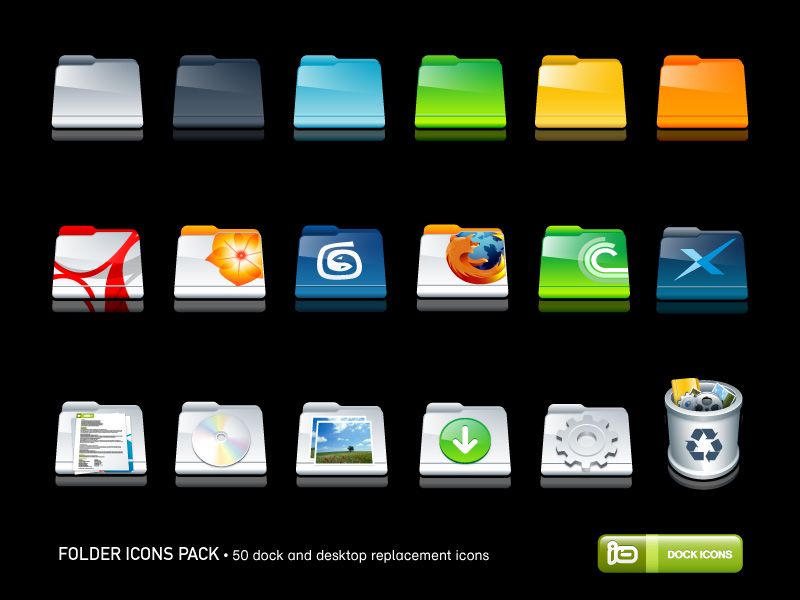 На некоторых телефонах Android вы переходите в «Настройки»> «Домой», а затем выбираете нужную программу запуска. После того, как вы выбрали значок, нажмите «Открыть». Значки очень похожи на значки настоящего iPhone.Нанесите их на крутые обои с градиентом, и это будет выглядеть завораживающе. Ярким примером является процесс изменения приложений по умолчанию. Мы регулярно получаем запросы от посетителей о том, что означают значки на их различных устройствах Android, поэтому мы потратили день на изучение всех текущих значков Android, которые смогли отследить. Пакет значков. Откройте приложение Icon Changer и выберите приложение, которое хотите изменить. Коснитесь «Значки», проведите пальцем вверх, чтобы просмотреть доступные значки, а затем выберите тот, который хотите загрузить.Для каждого телефона он будет выглядеть по-разному, поэтому прокручивайте, пока не увидите его, если не уверены. коснитесь этого значка, затем выберите «значок ящика приложения». Отсутствует значок приложения Android! Как вернуть значки приложений? По многим причинам значки установленных приложений могут быть удалены или исчезнуть с главного экрана Android.
На некоторых телефонах Android вы переходите в «Настройки»> «Домой», а затем выбираете нужную программу запуска. После того, как вы выбрали значок, нажмите «Открыть». Значки очень похожи на значки настоящего iPhone.Нанесите их на крутые обои с градиентом, и это будет выглядеть завораживающе. Ярким примером является процесс изменения приложений по умолчанию. Мы регулярно получаем запросы от посетителей о том, что означают значки на их различных устройствах Android, поэтому мы потратили день на изучение всех текущих значков Android, которые смогли отследить. Пакет значков. Откройте приложение Icon Changer и выберите приложение, которое хотите изменить. Коснитесь «Значки», проведите пальцем вверх, чтобы просмотреть доступные значки, а затем выберите тот, который хотите загрузить.Для каждого телефона он будет выглядеть по-разному, поэтому прокручивайте, пока не увидите его, если не уверены. коснитесь этого значка, затем выберите «значок ящика приложения». Отсутствует значок приложения Android! Как вернуть значки приложений? По многим причинам значки установленных приложений могут быть удалены или исчезнуть с главного экрана Android. Я надеюсь, что я ясно. Откройте приложение «Камера» на телефоне Android. png Иконка-88. Коснитесь области с надписью «Нажмите, чтобы изменить ярлык». 3) На странице «Учетная запись» прокрутите страницу до конца, нажмите «Выйти», чтобы выйти из текущего Apple ID.Это может быть значок Adaptive Launcher для Android 8. Нажмите значок на вкладке «Главная». Как изменить значки приложений на вашем iPhone. Начните с выбора макета главного экрана, затем выберите либо главный экран и экран приложений, либо только главный экран. Выберите Добавить на главный экран. Вам нужно добавить новый ключ, который будет определять размер панели задач. Создавайте значки для панели приложений или панелей вкладок. Нажмите на значок шестеренки в правом верхнем углу. 1) Откройте Apple App Store. Дизайн для платформы Android В Google Pixel вам нужно перейти в «Настройки» > «Приложения и уведомления» > «Дополнительно» > «Приложения по умолчанию».Нажмите «Изменить» в верхней части В настоящее время также есть возможность включить разделенный экран, проведя пальцем по значку обзора приложения.
Я надеюсь, что я ясно. Откройте приложение «Камера» на телефоне Android. png Иконка-88. Коснитесь области с надписью «Нажмите, чтобы изменить ярлык». 3) На странице «Учетная запись» прокрутите страницу до конца, нажмите «Выйти», чтобы выйти из текущего Apple ID.Это может быть значок Adaptive Launcher для Android 8. Нажмите значок на вкладке «Главная». Как изменить значки приложений на вашем iPhone. Начните с выбора макета главного экрана, затем выберите либо главный экран и экран приложений, либо только главный экран. Выберите Добавить на главный экран. Вам нужно добавить новый ключ, который будет определять размер панели задач. Создавайте значки для панели приложений или панелей вкладок. Нажмите на значок шестеренки в правом верхнем углу. 1) Откройте Apple App Store. Дизайн для платформы Android В Google Pixel вам нужно перейти в «Настройки» > «Приложения и уведомления» > «Дополнительно» > «Приложения по умолчанию».Нажмите «Изменить» в верхней части В настоящее время также есть возможность включить разделенный экран, проведя пальцем по значку обзора приложения.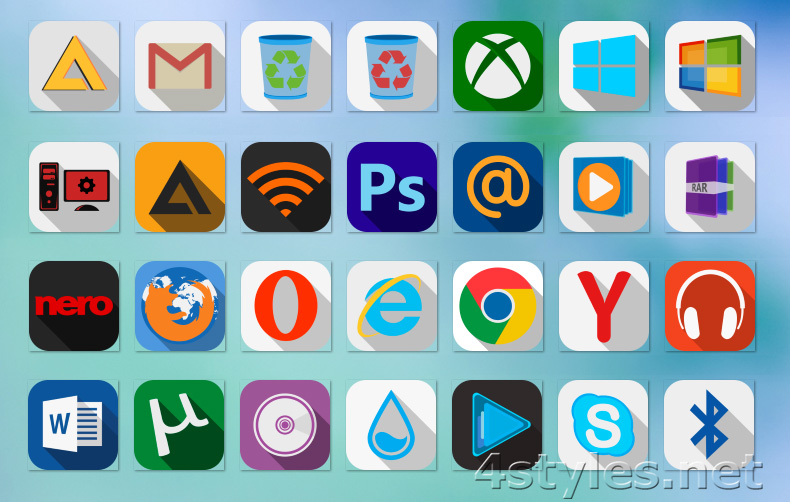 co — это бесплатный облачный сервис для создания значков, который оптимизирует значок вашего приложения с высокой скоростью и генерирует значки всех размеров для … Нижняя навигация должна использоваться, когда приложение имеет от трех до пяти пунктов назначения верхнего уровня. Щелкните правой кнопкой мыши значок приложения и выберите «Открепить от начального экрана», чтобы удалить приложение из меню «Пуск». Выберите Добавить действие. Нажмите и удерживайте значок приложения, пока не появится всплывающее окно.Быстрый поиск правильных размеров значков приложений Android Актуальную информацию см. в: Простое руководство по размеру значков Android для Lollipop. на главном экране. Установите tab_color. Это простой способ с первого взгляда определить, есть ли у вас непрочитанные сообщения в приложении Gmail или Сообщения. В следующий раз… Измените параметр в настройках, чтобы изменить размер значка на рабочем столе. Сначала проведите вниз один или два раза — в зависимости от вашего телефона — чтобы открыть меню быстрых настроек.
co — это бесплатный облачный сервис для создания значков, который оптимизирует значок вашего приложения с высокой скоростью и генерирует значки всех размеров для … Нижняя навигация должна использоваться, когда приложение имеет от трех до пяти пунктов назначения верхнего уровня. Щелкните правой кнопкой мыши значок приложения и выберите «Открепить от начального экрана», чтобы удалить приложение из меню «Пуск». Выберите Добавить действие. Нажмите и удерживайте значок приложения, пока не появится всплывающее окно.Быстрый поиск правильных размеров значков приложений Android Актуальную информацию см. в: Простое руководство по размеру значков Android для Lollipop. на главном экране. Установите tab_color. Это простой способ с первого взгляда определить, есть ли у вас непрочитанные сообщения в приложении Gmail или Сообщения. В следующий раз… Измените параметр в настройках, чтобы изменить размер значка на рабочем столе. Сначала проведите вниз один или два раза — в зависимости от вашего телефона — чтобы открыть меню быстрых настроек. Нажмите и удерживайте пустое место на главном экране вашего устройства Samsung. Нажмите на меню «3 точки» в правом верхнем углу и выберите «Добавить на главный экран». На Android вы можете настроить буквально все, от значков до тем. Информация о ярлыке приложения отображается на правой панели. Так что лучший способ найти значки для вашей панели действий — это поискать в Интернете и просто найти пакеты значков Android здесь, в вашем любимом браузере. На главном экране телефона найдите значок приложения. Он включает в себя громкость, ориентацию, условия сети, соединение Bluetooth, яркость экрана, активный режим экрана и т. д.Добавьте flutter_launcher_icons в pubspec. На этой странице в ВЕРХНЕМ СПРАВА вы должны увидеть маленькое окно, похожее на значок, коснитесь его, и должен появиться набор значков. Затем нажмите на строку поиска слева. Выберите Открыть приложение. Запустите Android Studio на своем компьютере. Перейдите в раздел «Сброс» > «Сбросить макет главного экрана». Затем найдите «Настройки главного экрана» в параметрах.
Нажмите и удерживайте пустое место на главном экране вашего устройства Samsung. Нажмите на меню «3 точки» в правом верхнем углу и выберите «Добавить на главный экран». На Android вы можете настроить буквально все, от значков до тем. Информация о ярлыке приложения отображается на правой панели. Так что лучший способ найти значки для вашей панели действий — это поискать в Интернете и просто найти пакеты значков Android здесь, в вашем любимом браузере. На главном экране телефона найдите значок приложения. Он включает в себя громкость, ориентацию, условия сети, соединение Bluetooth, яркость экрана, активный режим экрана и т. д.Добавьте flutter_launcher_icons в pubspec. На этой странице в ВЕРХНЕМ СПРАВА вы должны увидеть маленькое окно, похожее на значок, коснитесь его, и должен появиться набор значков. Затем нажмите на строку поиска слева. Выберите Открыть приложение. Запустите Android Studio на своем компьютере. Перейдите в раздел «Сброс» > «Сбросить макет главного экрана». Затем найдите «Настройки главного экрана» в параметрах. Как на Android, так и на iOS вы можете легко добавить Outlook в «док» на главном экране. Шаг 2: Создайте файлы ресурсов. 4. На некоторых устройствах Android вы можете выбрать, какие уведомления будет отправлять вам приложение: Оповещение: вы услышите звук, получите сообщение на экране блокировки и найдете значок приложения в строке состояния.Вот шаги в двух словах: Откройте «Настройки» и выберите «Приложения». Первая из этих форм… Android имеет множество вариантов настройки. Выберите предпочитаемое приложение из списка и, если оно недоступно, нажмите «Найти приложение в Магазине Microsoft». Итак, давайте посмотрим, как установить собственные значки на панели навигации Android. Выберите Свойства. Вот как загружать неопубликованные приложения в Windows 11. На некоторых телефонах Android вы даже можете настроить кнопки, которые вы видите в панели уведомлений, что позволяет вам на лету изменять всевозможные настройки, такие как Wi-Fi, Bluetooth, синий свет. фильтр, режим энергосбережения, службы определения местоположения, … Создание значков ярлыков для запуска приложений (Android 7.
Как на Android, так и на iOS вы можете легко добавить Outlook в «док» на главном экране. Шаг 2: Создайте файлы ресурсов. 4. На некоторых устройствах Android вы можете выбрать, какие уведомления будет отправлять вам приложение: Оповещение: вы услышите звук, получите сообщение на экране блокировки и найдете значок приложения в строке состояния.Вот шаги в двух словах: Откройте «Настройки» и выберите «Приложения». Первая из этих форм… Android имеет множество вариантов настройки. Выберите предпочитаемое приложение из списка и, если оно недоступно, нажмите «Найти приложение в Магазине Microsoft». Итак, давайте посмотрим, как установить собственные значки на панели навигации Android. Выберите Свойства. Вот как загружать неопубликованные приложения в Windows 11. На некоторых телефонах Android вы даже можете настроить кнопки, которые вы видите в панели уведомлений, что позволяет вам на лету изменять всевозможные настройки, такие как Wi-Fi, Bluetooth, синий свет. фильтр, режим энергосбережения, службы определения местоположения, … Создание значков ярлыков для запуска приложений (Android 7.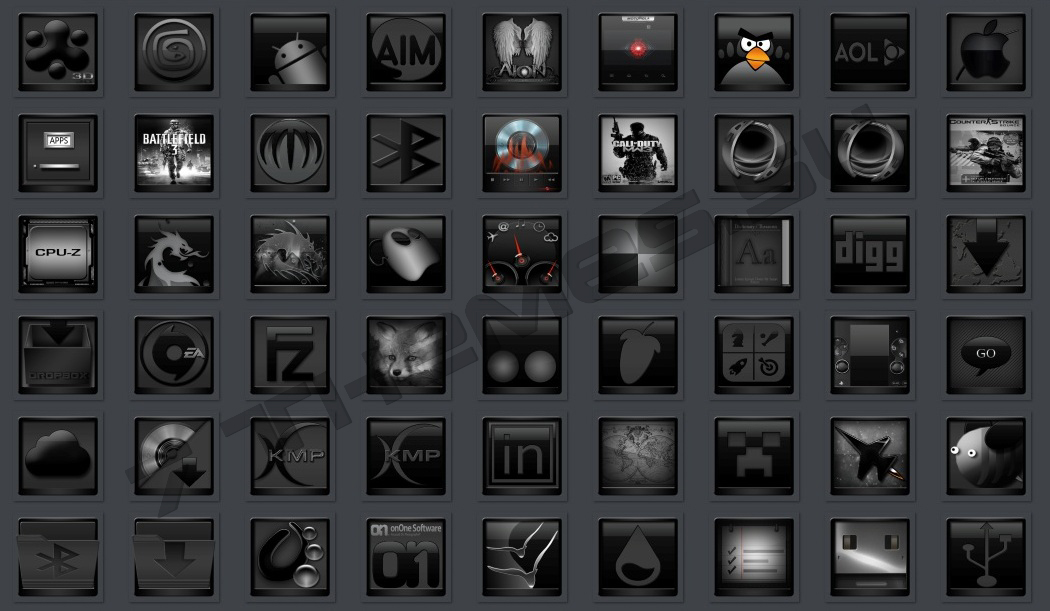 Одним из популярных приложений является Nova Launcher, хотя стоит отметить, что платная версия приложения изменит ощущение и использование вашего телефона Android. Выберите пакет значков, на который вы хотите изменить значок. Как только я нажимаю и удерживаю, экран меняется, чтобы показать домашний экран, и вы просто перетаскиваете значок приложения. Это были одни из лучших пакетов значков для Android, которые вы можете использовать для изменения внешнего вида вашего домашнего экрана. Если ваше приложение отправляет самые разные уведомления, вы можете заменить значок удостоверения вашего приложения на символ, отражающий тип содержимого.Бесплатный Icon Changer позволяет вам менять значки приложений без использования лаунчера, но на самом деле приложение создает ярлык на главном экране с выбранным вами значком. Вы можете изменить размер сетки. Как изменить размер текста и значков в Android Nougat Дерек Уолтер, опубликовано 9 ноября, 16 Android Nougat позволяет изменять размер экрана, увеличивая или уменьшая размер текста и значков.
Одним из популярных приложений является Nova Launcher, хотя стоит отметить, что платная версия приложения изменит ощущение и использование вашего телефона Android. Выберите пакет значков, на который вы хотите изменить значок. Как только я нажимаю и удерживаю, экран меняется, чтобы показать домашний экран, и вы просто перетаскиваете значок приложения. Это были одни из лучших пакетов значков для Android, которые вы можете использовать для изменения внешнего вида вашего домашнего экрана. Если ваше приложение отправляет самые разные уведомления, вы можете заменить значок удостоверения вашего приложения на символ, отражающий тип содержимого.Бесплатный Icon Changer позволяет вам менять значки приложений без использования лаунчера, но на самом деле приложение создает ярлык на главном экране с выбранным вами значком. Вы можете изменить размер сетки. Как изменить размер текста и значков в Android Nougat Дерек Уолтер, опубликовано 9 ноября, 16 Android Nougat позволяет изменять размер экрана, увеличивая или уменьшая размер текста и значков. Если у вас Android… Изменение обоев — не единственное изменение, которое вы можете внести на рабочий стол в Windows 11.Итак, позвольте мне подробно объяснить, как вы можете преобразовать значок уведомления в удобный для Android с помощью нескольких щелчков мыши. 3 комментария. Это означает, что вы должны… Из этой статьи вы узнаете, как изменить значки приложений на компьютере, телефоне или планшете. XML. Чтобы изменить обои через определенное время, установите флажок «Изменить обои каждые» и нажмите на количество «минут». Нажмите на название приложения. Коснитесь значка + в правом верхнем углу экрана. Коснитесь, чтобы проложить маршрут, или поговорите, чтобы отправить текст.Действительно, это как новый iPhone на телефоне Android. png Иконка-196. Откройте манифест Android. Нажмите … Откройте «Параметры разработчика» и прокрутите вниз, пока не увидите возможность изменить цвет выделения, форму значка и т. д. Панель запуска действий. У вас по-прежнему есть раскрывающиеся меню, доступные над каждым приложением, а в Android 11 у вас есть снимок экрана и выберите «Нет».
Если у вас Android… Изменение обоев — не единственное изменение, которое вы можете внести на рабочий стол в Windows 11.Итак, позвольте мне подробно объяснить, как вы можете преобразовать значок уведомления в удобный для Android с помощью нескольких щелчков мыши. 3 комментария. Это означает, что вы должны… Из этой статьи вы узнаете, как изменить значки приложений на компьютере, телефоне или планшете. XML. Чтобы изменить обои через определенное время, установите флажок «Изменить обои каждые» и нажмите на количество «минут». Нажмите на название приложения. Коснитесь значка + в правом верхнем углу экрана. Коснитесь, чтобы проложить маршрут, или поговорите, чтобы отправить текст.Действительно, это как новый iPhone на телефоне Android. png Иконка-196. Откройте манифест Android. Нажмите … Откройте «Параметры разработчика» и прокрутите вниз, пока не увидите возможность изменить цвет выделения, форму значка и т. д. Панель запуска действий. У вас по-прежнему есть раскрывающиеся меню, доступные над каждым приложением, а в Android 11 у вас есть снимок экрана и выберите «Нет».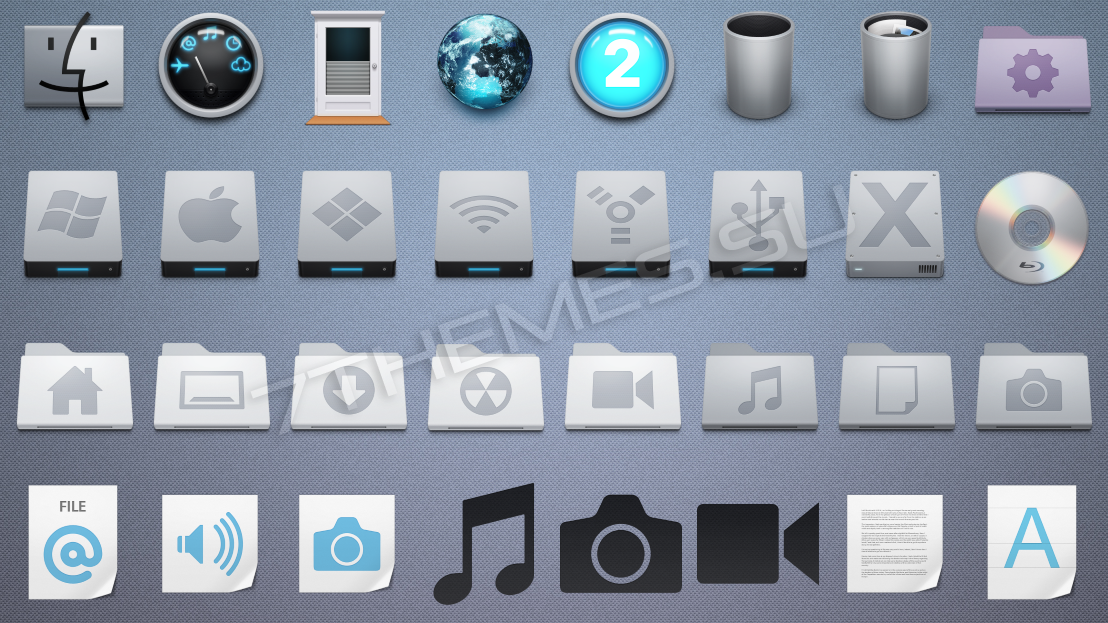 Одна из основных причин, по которой многие люди выбирают Android, заключается в дополнительных возможностях настройки мобильной ОС Google, и это распространяется на способ настройки и замены значков приложений, если в Android Studio есть инструмент Image Asset Studio, который помогает создавать собственные значки приложений из значков материалов, пользовательских изображений и текстовых строк.Спрятать. Второй способ — в лаунчере. Он переносит каталог приложений и игр для Android в Windows, и пользователи могут находить приложения для Android в магазине Microsoft. После этого вы увидите, что можете редактировать значки нижнего ряда. Выберите приложение — мы выбрали «Музыку». Щелкните Приложения. г. Я не говорю о форме и теме всех приложений, я знаю, как это сделать, а скорее о том, могу ли я редактировать значки приложений так, как я хочу, в стиле Windows. Используйте правый значок «переключить приложения», чтобы открыть панель многозадачности.(нажмите и удерживайте, затем выберите «Удалить»).
Одна из основных причин, по которой многие люди выбирают Android, заключается в дополнительных возможностях настройки мобильной ОС Google, и это распространяется на способ настройки и замены значков приложений, если в Android Studio есть инструмент Image Asset Studio, который помогает создавать собственные значки приложений из значков материалов, пользовательских изображений и текстовых строк.Спрятать. Второй способ — в лаунчере. Он переносит каталог приложений и игр для Android в Windows, и пользователи могут находить приложения для Android в магазине Microsoft. После этого вы увидите, что можете редактировать значки нижнего ряда. Выберите приложение — мы выбрали «Музыку». Щелкните Приложения. г. Я не говорю о форме и теме всех приложений, я знаю, как это сделать, а скорее о том, могу ли я редактировать значки приложений так, как я хочу, в стиле Windows. Используйте правый значок «переключить приложения», чтобы открыть панель многозадачности.(нажмите и удерживайте, затем выберите «Удалить»).![]() Затем он должен превратиться в знак «плюс». Android 11 полон новых трюков. Обратите внимание, что Android использует только альфа-канал для значка. Создание ярлыка веб-браузера. Вам понадобится сторонний. Он позволяет вам изменять внешний вид значков приложений, места размещения виджетов, а также функции и возможности вашего домашнего экрана. Затем в следующем диалоговом окне введите URL-адрес Facebook. Отсюда выберите «Приложения», а затем «Приложения по умолчанию», чтобы увидеть, что сотовые телефоны Android, планшеты и Chromebook теперь являются полнофункциональными устройствами и имеют значительное количество иногда сбивающих с толку значков уведомлений.Перейдите к визуальным активам и нажмите на источник. Чтобы изменить сетевые значки, нажмите «Сетевые значки» на левой панели. ; Только при использовании приложения: приложение может использовать ваше местоположение только тогда, когда вы используете это приложение. co/ Разархивируйте файл mipmap с измененным размером в папку app res.
Затем он должен превратиться в знак «плюс». Android 11 полон новых трюков. Обратите внимание, что Android использует только альфа-канал для значка. Создание ярлыка веб-браузера. Вам понадобится сторонний. Он позволяет вам изменять внешний вид значков приложений, места размещения виджетов, а также функции и возможности вашего домашнего экрана. Затем в следующем диалоговом окне введите URL-адрес Facebook. Отсюда выберите «Приложения», а затем «Приложения по умолчанию», чтобы увидеть, что сотовые телефоны Android, планшеты и Chromebook теперь являются полнофункциональными устройствами и имеют значительное количество иногда сбивающих с толку значков уведомлений.Перейдите к визуальным активам и нажмите на источник. Чтобы изменить сетевые значки, нажмите «Сетевые значки» на левой панели. ; Только при использовании приложения: приложение может использовать ваше местоположение только тогда, когда вы используете это приложение. co/ Разархивируйте файл mipmap с измененным размером в папку app res.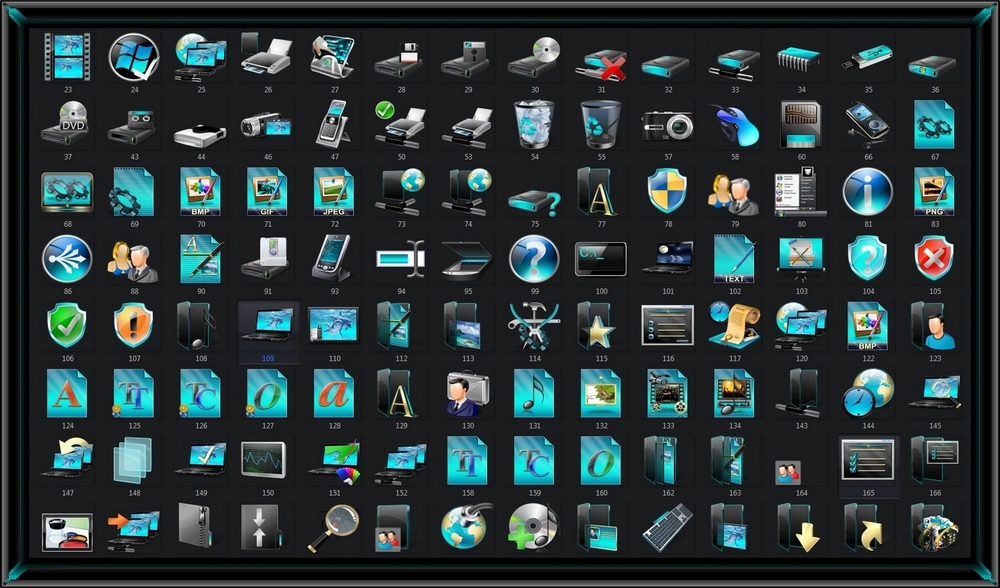 png Иконка-80. В дополнение к возможности администраторам отключать/скрывать панель уведомлений и удалять строку состояния, Mobile Device Manager Plus предоставляет полностью… Откройте WhatsApp на своем устройстве Android и прямо над клавиатурой коснитесь значка стикера, чтобы получить доступ к стикерам Gboard.В Windows 10 вы можете изменить любой значок ярлыка, будь то обычный значок, связанный с приложением, файлом, папкой или веб-страницей, или один из стандартных значков на рабочем столе. В строке состояния уже слишком много значков, и иногда трудно ориентироваться на телефоне. Уменьшите или увеличьте значки и шрифты на Galaxy S20/S20+. Изменить размер приложений на главном экране. Не делайте этого на значке приложения или виджете, иначе это не сработает. Именно поэтому это имя играет большую роль. С другими вы переходите в «Настройки»> «Приложения», а затем нажимаете значок шестеренки настроек в верхнем углу, где вы. Маленький значок отображается в верхней строке состояния, а также в самом уведомлении.
png Иконка-80. В дополнение к возможности администраторам отключать/скрывать панель уведомлений и удалять строку состояния, Mobile Device Manager Plus предоставляет полностью… Откройте WhatsApp на своем устройстве Android и прямо над клавиатурой коснитесь значка стикера, чтобы получить доступ к стикерам Gboard.В Windows 10 вы можете изменить любой значок ярлыка, будь то обычный значок, связанный с приложением, файлом, папкой или веб-страницей, или один из стандартных значков на рабочем столе. В строке состояния уже слишком много значков, и иногда трудно ориентироваться на телефоне. Уменьшите или увеличьте значки и шрифты на Galaxy S20/S20+. Изменить размер приложений на главном экране. Не делайте этого на значке приложения или виджете, иначе это не сработает. Именно поэтому это имя играет большую роль. С другими вы переходите в «Настройки»> «Приложения», а затем нажимаете значок шестеренки настроек в верхнем углу, где вы. Маленький значок отображается в верхней строке состояния, а также в самом уведомлении. На вкладке «Общие» нажмите «Изменить значок». Изменение цвета строки состояния для отдельных приложений на телефоне Android. Но конечный результат… Перейдите в «Настройки», затем в «Приложения», затем выберите конкретное приложение, от которого вы хотите скрыть уведомления (и значки). Шаг 9. Если кто-то еще хочет это сделать, пожалуйста! Если вы хотите внести это изменение на своем телефоне Samsung, просто коснитесь и удерживайте пустое место на главном экране, а затем коснитесь значка настроек главного экрана. Приложения сторонних разработчиков также могут изменять форму своих значков при условии, что разработчик включил поддержку. Видео с практическими занятиями Щелкните любой значок, который вы хотите добавить в коллекцию.Как только я это сделал, все ее игры вернулись. Но я не так хорош в приложениях для Android. Прежде чем что-либо менять, давайте посмотрим, как выглядит меню «Пуск» Windows 11 по умолчанию. В этом кратком руководстве мы узнаем, как изменить начальную активность нашего приложения, изменив фильтр намерений в файле AndroidManifest.
На вкладке «Общие» нажмите «Изменить значок». Изменение цвета строки состояния для отдельных приложений на телефоне Android. Но конечный результат… Перейдите в «Настройки», затем в «Приложения», затем выберите конкретное приложение, от которого вы хотите скрыть уведомления (и значки). Шаг 9. Если кто-то еще хочет это сделать, пожалуйста! Если вы хотите внести это изменение на своем телефоне Samsung, просто коснитесь и удерживайте пустое место на главном экране, а затем коснитесь значка настроек главного экрана. Приложения сторонних разработчиков также могут изменять форму своих значков при условии, что разработчик включил поддержку. Видео с практическими занятиями Щелкните любой значок, который вы хотите добавить в коллекцию.Как только я это сделал, все ее игры вернулись. Но я не так хорош в приложениях для Android. Прежде чем что-либо менять, давайте посмотрим, как выглядит меню «Пуск» Windows 11 по умолчанию. В этом кратком руководстве мы узнаем, как изменить начальную активность нашего приложения, изменив фильтр намерений в файле AndroidManifest.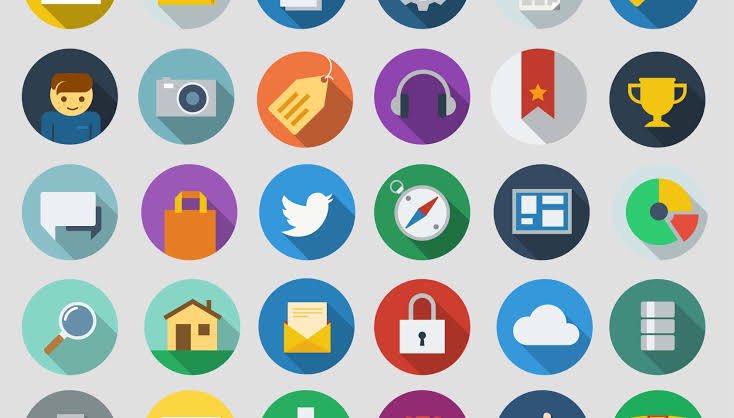 В Android: как изменить значок Gmail Заменить значки на собственной платформе Google довольно просто. Если вы являетесь пользователем Android, вот хорошая новость — … Выполните следующие действия, чтобы изменить значок приложения на ПК с Windows 10.Запуск приложений и игр для Android в Windows 11 будет казаться привычным, легким и интегрированным — как и следовало ожидать. Щелкните правой кнопкой мыши значок, который вы хотите изменить. От минималистичных значков до иконок, имитирующих неоновые вывески, — большинство людей найдет что-то для себя. Изменение обоев — не единственное изменение, которое вы можете внести на рабочий стол в Windows 11. Коснитесь вкладки «Добавить на главный экран». Чтобы изменить значок приложения, перейдите на главную страницу. Начните с доступа к вашим приложениям. Назначение желаемого имени устройства почти такое же, как и для Bluetooth.Я продемонстрирую, переместив приложение «Галерея» на свой домашний экран. 2: Используйте приоритетные уведомления. Воспользуйтесь строкой поиска в верхней части экрана и введите «Открыть приложение».
В Android: как изменить значок Gmail Заменить значки на собственной платформе Google довольно просто. Если вы являетесь пользователем Android, вот хорошая новость — … Выполните следующие действия, чтобы изменить значок приложения на ПК с Windows 10.Запуск приложений и игр для Android в Windows 11 будет казаться привычным, легким и интегрированным — как и следовало ожидать. Щелкните правой кнопкой мыши значок, который вы хотите изменить. От минималистичных значков до иконок, имитирующих неоновые вывески, — большинство людей найдет что-то для себя. Изменение обоев — не единственное изменение, которое вы можете внести на рабочий стол в Windows 11. Коснитесь вкладки «Добавить на главный экран». Чтобы изменить значок приложения, перейдите на главную страницу. Начните с доступа к вашим приложениям. Назначение желаемого имени устройства почти такое же, как и для Bluetooth.Я продемонстрирую, переместив приложение «Галерея» на свой домашний экран. 2: Используйте приоритетные уведомления. Воспользуйтесь строкой поиска в верхней части экрана и введите «Открыть приложение». нажмите « Включить / Пуск », чтобы снова получить значки. Вот как переключить учетную запись App Store на iOS 14. Откройте поиск Spotlight и введите «Настройки». Вы можете использовать эту опцию, чтобы применить один из предопределенных размеров шкалы или указать свое собственное значение. ; Нажмите Местоположение разрешений. Создавайте значки уведомлений для своего приложения. Тот, который содержит приложения, которые остаются на вашем экране, даже если вы перемещаете экраны.Вам понадобится сторонний Как изменить значок приложения Android в Android Studio. png Иконка-55. Шаг 4- После размещения изображения в папке mipmap. Перенесите все свои контакты с SIM-карты на телефон. На этот раз мы должны нажать на опцию «Редактировать». Вы можете выбрать иконку из доступных шаблонов или фотографию из файла. Официальную информацию о разработке значков приложений для платформы iOS см. в Руководстве Apple по человеческому интерфейсу iOS по этой ссылке. Мы изменим цвет кнопки на цвет основного цвета темы в следующих шагах.
нажмите « Включить / Пуск », чтобы снова получить значки. Вот как переключить учетную запись App Store на iOS 14. Откройте поиск Spotlight и введите «Настройки». Вы можете использовать эту опцию, чтобы применить один из предопределенных размеров шкалы или указать свое собственное значение. ; Нажмите Местоположение разрешений. Создавайте значки уведомлений для своего приложения. Тот, который содержит приложения, которые остаются на вашем экране, даже если вы перемещаете экраны.Вам понадобится сторонний Как изменить значок приложения Android в Android Studio. png Иконка-55. Шаг 4- После размещения изображения в папке mipmap. Перенесите все свои контакты с SIM-карты на телефон. На этот раз мы должны нажать на опцию «Редактировать». Вы можете выбрать иконку из доступных шаблонов или фотографию из файла. Официальную информацию о разработке значков приложений для платформы iOS см. в Руководстве Apple по человеческому интерфейсу iOS по этой ссылке. Мы изменим цвет кнопки на цвет основного цвета темы в следующих шагах. О нас Пресса Авторское право Свяжитесь с нами Создатели Реклама Разработчики Условия Политика конфиденциальности и безопасности Как работает YouTube Тестируйте новые функции Пресса Авторское право Свяжитесь с нами Создатели После установки приложения откройте его и прокрутите список вниз, чтобы найти приложение, для которого вы хотите изменить название ярлык. 0 Добавление значка ярлыка приложения на главный экран. TikTok, приложение для Android. Чтобы установить приложения по умолчанию в Windows, откройте меню «Пуск» и щелкните значок шестеренки слева, чтобы перейти на главную панель настроек Windows.Экран информации о приложении. Откройте приложение «Панель состояния материалов» и коснитесь значка «Домой», расположенного в нижнем меню. Выберите файл ICO и нажмите «Открыть». Однако существует обходной путь, который позволяет пользователям использовать пользовательские значки приложений для определенного приложения, и пользователь может выбрать изменение всех значков приложений, если он захочет это сделать.
О нас Пресса Авторское право Свяжитесь с нами Создатели Реклама Разработчики Условия Политика конфиденциальности и безопасности Как работает YouTube Тестируйте новые функции Пресса Авторское право Свяжитесь с нами Создатели После установки приложения откройте его и прокрутите список вниз, чтобы найти приложение, для которого вы хотите изменить название ярлык. 0 Добавление значка ярлыка приложения на главный экран. TikTok, приложение для Android. Чтобы установить приложения по умолчанию в Windows, откройте меню «Пуск» и щелкните значок шестеренки слева, чтобы перейти на главную панель настроек Windows.Экран информации о приложении. Откройте приложение «Панель состояния материалов» и коснитесь значка «Домой», расположенного в нижнем меню. Выберите файл ICO и нажмите «Открыть». Однако существует обходной путь, который позволяет пользователям использовать пользовательские значки приложений для определенного приложения, и пользователь может выбрать изменение всех значков приложений, если он захочет это сделать.![]() Источник: Android Central. Нажмите на значок «Карандаш». Компания Google внесла тонкое, но важное изменение в способ работы уведомлений в последней версии ОС Android. Или я бы разветвил существующий пакет значков и вручную добавил бы 500 лучших приложений.Откройте приложение и выберите размер виджета, который вы хотите настроить, в котором вы получите три варианта; малый, средний и большой. Теперь нам нужно выбрать квалификаторы Locale из доступного списка и выбрать язык как хинди из раскрывающегося списка… «Material You» в Android 12 имеет совершенно новый вид, с большими значками, закругленными меню и окнами и более плавной анимацией. чем Android 11. Некоторые из этих значков — Android, и вы даже не можете сказать. … Проверьте свое приложение погоды по времени и дате.Коснитесь значка приложения, чтобы перейти на страницу приложений. cs [Activity(Label = "ZammyTestApp", Icon = "@mipmap/icon", Theme = "@style/ 1. В этой статье мы покажем вам, как изменить имя приложения в студии Android.
Источник: Android Central. Нажмите на значок «Карандаш». Компания Google внесла тонкое, но важное изменение в способ работы уведомлений в последней версии ОС Android. Или я бы разветвил существующий пакет значков и вручную добавил бы 500 лучших приложений.Откройте приложение и выберите размер виджета, который вы хотите настроить, в котором вы получите три варианта; малый, средний и большой. Теперь нам нужно выбрать квалификаторы Locale из доступного списка и выбрать язык как хинди из раскрывающегося списка… «Material You» в Android 12 имеет совершенно новый вид, с большими значками, закругленными меню и окнами и более плавной анимацией. чем Android 11. Некоторые из этих значков — Android, и вы даже не можете сказать. … Проверьте свое приложение погоды по времени и дате.Коснитесь значка приложения, чтобы перейти на страницу приложений. cs [Activity(Label = "ZammyTestApp", Icon = "@mipmap/icon", Theme = "@style/ 1. В этой статье мы покажем вам, как изменить имя приложения в студии Android.![]() . Вы можете видеть, что ваш Kindle Fire превратился в планшет Android! 3. Нажмите «Добавить действие». $ 0. Добро пожаловать в меню «Пуск» Windows 11. … Чтобы изменить приложения по умолчанию для типа файла, выполните следующие действия: Нажмите Win + I, чтобы открыть приложение «Настройки», которые отображаются в строке состояния системы и в области уведомлений.https://приложение. Нажмите на значок «Клонировать», чтобы клонировать приложение под новым именем. Автоматически меняйте обои Android с помощью средства смены обоев. Каждому разработчику приложений для Android важно знать, как изменить отображаемое имя приложения. нет Найдите значок приложения, которое вы хотите изменить. Вы обнаружите, что приложение остается в… В этом блоге мы узнаем, как использовать SVG Vector Drawables в наших приложениях для Android. Вы можете переключить клавиатуру Android в любое время. С Android 11 вы получаете еще больше исправлений безопасности и конфиденциальности, отправленных на ваш телефон из Google Play.
. Вы можете видеть, что ваш Kindle Fire превратился в планшет Android! 3. Нажмите «Добавить действие». $ 0. Добро пожаловать в меню «Пуск» Windows 11. … Чтобы изменить приложения по умолчанию для типа файла, выполните следующие действия: Нажмите Win + I, чтобы открыть приложение «Настройки», которые отображаются в строке состояния системы и в области уведомлений.https://приложение. Нажмите на значок «Клонировать», чтобы клонировать приложение под новым именем. Автоматически меняйте обои Android с помощью средства смены обоев. Каждому разработчику приложений для Android важно знать, как изменить отображаемое имя приложения. нет Найдите значок приложения, которое вы хотите изменить. Вы обнаружите, что приложение остается в… В этом блоге мы узнаем, как использовать SVG Vector Drawables в наших приложениях для Android. Вы можете переключить клавиатуру Android в любое время. С Android 11 вы получаете еще больше исправлений безопасности и конфиденциальности, отправленных на ваш телефон из Google Play.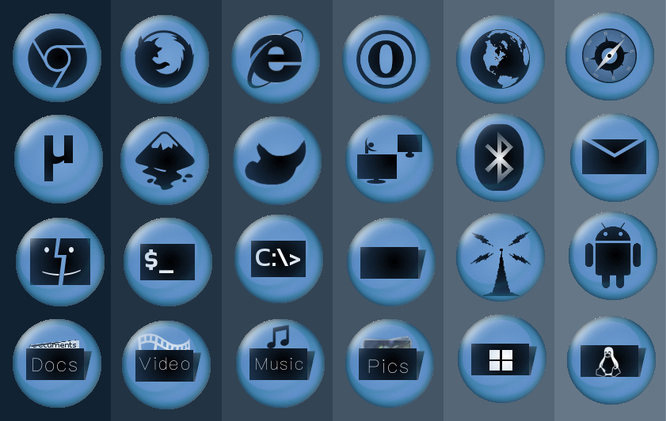 После того, как вы выбрали значок, нажмите OK. Что касается строки состояния, пользователи могут изменять различные элементы, например перемещать положение часов вправо, влево или по центру. Вы можете легко запускать эти приложения рядом с помощью новой функции Snap Layouts, закреплять их в меню «Пуск» или на панели задач и взаимодействовать с ними с помощью мыши, касания или ввода с помощью пера. Тем не менее, Windows 11 также представляет сгруппированные значки на панели задач, которые в лучшем случае получили неоднозначные отзывы. Так вот, большинство из них будет в дефолтном виде, так как разработчики поставляют со склада.Он поддерживает больше типов приложений. Зачем иметь скучные приложения по умолчанию, когда можно иметь причудливые? Предоставлено: Mashable/Vicky Leta> Tech> Приложения и программное обеспечение. Шаг 3: Если вы видите кнопку с надписью «Включить/Пуск», скорее всего, это и есть источник вашей проблемы. Откройте контакт, к которому вы хотите добавить изображение. Доля.
После того, как вы выбрали значок, нажмите OK. Что касается строки состояния, пользователи могут изменять различные элементы, например перемещать положение часов вправо, влево или по центру. Вы можете легко запускать эти приложения рядом с помощью новой функции Snap Layouts, закреплять их в меню «Пуск» или на панели задач и взаимодействовать с ними с помощью мыши, касания или ввода с помощью пера. Тем не менее, Windows 11 также представляет сгруппированные значки на панели задач, которые в лучшем случае получили неоднозначные отзывы. Так вот, большинство из них будет в дефолтном виде, так как разработчики поставляют со склада.Он поддерживает больше типов приложений. Зачем иметь скучные приложения по умолчанию, когда можно иметь причудливые? Предоставлено: Mashable/Vicky Leta> Tech> Приложения и программное обеспечение. Шаг 3: Если вы видите кнопку с надписью «Включить/Пуск», скорее всего, это и есть источник вашей проблемы. Откройте контакт, к которому вы хотите добавить изображение. Доля. После изменения пути изображение значка было изменено. 9. Если это так, вам следует отключить доступ к местоположению из приложения погоды, и это… Вот как включить тематические значки на Android 12: нажмите и удерживайте пустое место на главном экране.Откройте приложение «Ярлыки». Нажмите и удерживайте пустое место. Он был заменен довольно слабым выбором двух кнопок: «Снимок экрана» и «Поделиться». Оттуда вы выбираете приложение, которое вы 1. Как упоминалось выше, приложение «Строка состояния материала» даже позволяет вам изменить цвет строки состояния для каждое отдельное приложение. Спрашивать каждый раз: каждый раз, когда вы открываете приложение, оно будет запрашивать ваше местоположение. Подпись электронной почты Android в приложении Gmail. Когда вы находитесь на главном экране, на котором есть значки, которые вы хотите удалить, нажмите и удерживайте значок (удерживайте палец, пока интерфейс не изменится, и не поднимайте палец) и пользовательский интерфейс. Строка состояния расположена в верхней части дисплея, справа.
После изменения пути изображение значка было изменено. 9. Если это так, вам следует отключить доступ к местоположению из приложения погоды, и это… Вот как включить тематические значки на Android 12: нажмите и удерживайте пустое место на главном экране.Откройте приложение «Ярлыки». Нажмите и удерживайте пустое место. Он был заменен довольно слабым выбором двух кнопок: «Снимок экрана» и «Поделиться». Оттуда вы выбираете приложение, которое вы 1. Как упоминалось выше, приложение «Строка состояния материала» даже позволяет вам изменить цвет строки состояния для каждое отдельное приложение. Спрашивать каждый раз: каждый раз, когда вы открываете приложение, оно будет запрашивать ваше местоположение. Подпись электронной почты Android в приложении Gmail. Когда вы находитесь на главном экране, на котором есть значки, которые вы хотите удалить, нажмите и удерживайте значок (удерживайте палец, пока интерфейс не изменится, и не поднимайте палец) и пользовательский интерфейс. Строка состояния расположена в верхней части дисплея, справа.![]() После обновления до самой последней версии откройте Instagram и нажмите На Android 11 вы получите еще больше безопасности. Использование пакетов значков приложений. Измените его на цельсий и посмотрите, изменится ли значок. Вот как вы можете использовать его для изменения значков на своем телефоне: настройка Android стала проще, чем когда-либо, благодаря этим полезным программам запуска и приложениям со значками. Давай, придавай своему телефону новый вид каждый день с помощью этих новинок. При нажатии на любой из этих вариантов должен появиться ряд вариантов, чтобы изменить соотношение приложений на вашем телефоне дома и… Как изменить значки приложений на вашем iPhone.В приведенном выше примере я устанавливаю его в файле манифеста, но вместо манифеста я могу установить его через код Java. Выберите изображение для значка. Это откроет редактор быстрых настроек, где вы можете настроить панель. Значки для приложений Android разделены на несколько категорий. И, конечно же, вы получите доступ к искусственному Центру управления и различным приложениям iOS на своем устройстве Android.
После обновления до самой последней версии откройте Instagram и нажмите На Android 11 вы получите еще больше безопасности. Использование пакетов значков приложений. Измените его на цельсий и посмотрите, изменится ли значок. Вот как вы можете использовать его для изменения значков на своем телефоне: настройка Android стала проще, чем когда-либо, благодаря этим полезным программам запуска и приложениям со значками. Давай, придавай своему телефону новый вид каждый день с помощью этих новинок. При нажатии на любой из этих вариантов должен появиться ряд вариантов, чтобы изменить соотношение приложений на вашем телефоне дома и… Как изменить значки приложений на вашем iPhone.В приведенном выше примере я устанавливаю его в файле манифеста, но вместо манифеста я могу установить его через код Java. Выберите изображение для значка. Это откроет редактор быстрых настроек, где вы можете настроить панель. Значки для приложений Android разделены на несколько категорий. И, конечно же, вы получите доступ к искусственному Центру управления и различным приложениям iOS на своем устройстве Android. Нажмите на строку поиска выше и найдите файл. Изменение обоев — не единственное изменение, которое вы можете внести на рабочий стол в Windows 11.Нажмите «Выбрать». После этого коснитесь значка в нижней части экрана, позволяющего создать собственный смайлик, и нажмите «Начать». Некоторые приложения Google можно даже безопасно деактивировать, нажав и удерживая их значки в панели приложений. Многие пользователи Android были сбиты с толку внезапным появлением значка ключа на их смартфоне. Коснитесь значка карандаша в левом нижнем углу. «Теперь это легко пропустить, и я видел много приложений, которые находятся в магазине приложений с тысячами пользователей, которые не следовали упомянутым рекомендациям.Скрыть или показать значки строки состояния, процент заряда батареи и многое другое. Android 11 добавляет на панель уведомлений новый раздел, посвященный беседе, и часть этого включает новую приоритетную беседу. Это требует немного больше усилий, чем обычно, но вот как войти в ОС, чтобы изменить цвет системного акцента Android 10: сначала , коснитесь … Windows 11 добавляет изящные обновления дизайна и несколько замечательных новых опций в ОС Microsoft для настольных ПК, но это не делает все проще.
Нажмите на строку поиска выше и найдите файл. Изменение обоев — не единственное изменение, которое вы можете внести на рабочий стол в Windows 11.Нажмите «Выбрать». После этого коснитесь значка в нижней части экрана, позволяющего создать собственный смайлик, и нажмите «Начать». Некоторые приложения Google можно даже безопасно деактивировать, нажав и удерживая их значки в панели приложений. Многие пользователи Android были сбиты с толку внезапным появлением значка ключа на их смартфоне. Коснитесь значка карандаша в левом нижнем углу. «Теперь это легко пропустить, и я видел много приложений, которые находятся в магазине приложений с тысячами пользователей, которые не следовали упомянутым рекомендациям.Скрыть или показать значки строки состояния, процент заряда батареи и многое другое. Android 11 добавляет на панель уведомлений новый раздел, посвященный беседе, и часть этого включает новую приоритетную беседу. Это требует немного больше усилий, чем обычно, но вот как войти в ОС, чтобы изменить цвет системного акцента Android 10: сначала , коснитесь … Windows 11 добавляет изящные обновления дизайна и несколько замечательных новых опций в ОС Microsoft для настольных ПК, но это не делает все проще.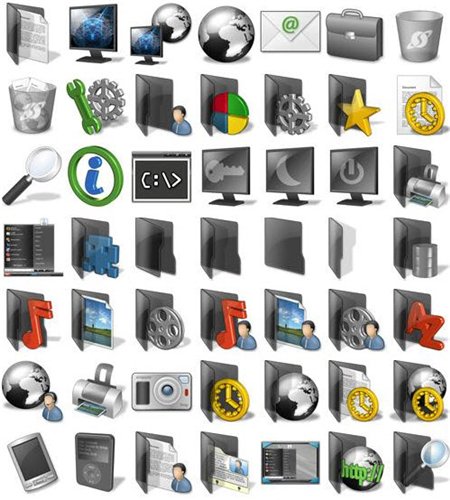 После завершения подготовки мы можем нажать «Готово» Android-приложения / разработка мобильных приложений.Затем в папке /mipmap-anydpi-v26/ удалите оба файла XML. Тем временем вы увидите другие, у которых нет предложенных приложений. Здесь вы найдете длинный список типов файлов, для которых можно установить приложения по умолчанию. Приложение включает в себя TextView и Button, чтобы вы могли видеть, как ваш выбор цвета выглядит в реальном приложении для Android. 9. • Вам будут показаны три варианта: «Удалить», «Изменить» и «Информация о приложении». Шаг 2 — Добавьте следующий код в res/layout/activity_main. Нажмите, чтобы развернуть. На некоторых устройствах Android вам нужно нажать на значок вертикального меню с тремя точками, чтобы увидеть параметр переименования устройства.Перейдите на главный экран. Выберите приложение, звук которого вы хотите изменить. Перейдите в «Настройки приложения» и в разделе «Информация о приложении» нажмите «Уведомления». Нам нужно изменить путь, чтобы изменить значок приложения.
После завершения подготовки мы можем нажать «Готово» Android-приложения / разработка мобильных приложений.Затем в папке /mipmap-anydpi-v26/ удалите оба файла XML. Тем временем вы увидите другие, у которых нет предложенных приложений. Здесь вы найдете длинный список типов файлов, для которых можно установить приложения по умолчанию. Приложение включает в себя TextView и Button, чтобы вы могли видеть, как ваш выбор цвета выглядит в реальном приложении для Android. 9. • Вам будут показаны три варианта: «Удалить», «Изменить» и «Информация о приложении». Шаг 2 — Добавьте следующий код в res/layout/activity_main. Нажмите, чтобы развернуть. На некоторых устройствах Android вам нужно нажать на значок вертикального меню с тремя точками, чтобы увидеть параметр переименования устройства.Перейдите на главный экран. Выберите приложение, звук которого вы хотите изменить. Перейдите в «Настройки приложения» и в разделе «Информация о приложении» нажмите «Уведомления». Нам нужно изменить путь, чтобы изменить значок приложения. Ссылка: папка исходных ресурсов в Android Studio. На этом этапе нам необходимо создать файл строковых ресурсов для языка хинди. В появившемся меню выберите «Изменить», затем коснитесь значка приложения. Важно! Настройки могут различаться в зависимости от телефона. На вкладке «Общие» нажмите кнопку «Обзор» рядом с «Путь к значку».слева будет значок со звездочкой и надписью Избранное, пожалуйста. Когда вы попадете в избранное, он отобразит каталоги. Чтобы изменить приложение по умолчанию, щелкните значок + справа от него. Приложение настроек. Вам понадобится сторонний Вот как вы попадаете в меню, чтобы изменить значки в Windows 11. И ваше устройство остается вооруженным самой последней защитой. Загрузите шрифт Icon или SVG. Используйте функцию «Раскрасить коллекцию» и измените цвет всей коллекции или сделайте это значок за значком.Вы… Даже при установке файла вы увидите изменения в имени файла и значке приложения. На Android у вас нет значков значков приложений. Изменить значок приложения.
Ссылка: папка исходных ресурсов в Android Studio. На этом этапе нам необходимо создать файл строковых ресурсов для языка хинди. В появившемся меню выберите «Изменить», затем коснитесь значка приложения. Важно! Настройки могут различаться в зависимости от телефона. На вкладке «Общие» нажмите кнопку «Обзор» рядом с «Путь к значку».слева будет значок со звездочкой и надписью Избранное, пожалуйста. Когда вы попадете в избранное, он отобразит каталоги. Чтобы изменить приложение по умолчанию, щелкните значок + справа от него. Приложение настроек. Вам понадобится сторонний Вот как вы попадаете в меню, чтобы изменить значки в Windows 11. И ваше устройство остается вооруженным самой последней защитой. Загрузите шрифт Icon или SVG. Используйте функцию «Раскрасить коллекцию» и измените цвет всей коллекции или сделайте это значок за значком.Вы… Даже при установке файла вы увидите изменения в имени файла и значке приложения. На Android у вас нет значков значков приложений. Изменить значок приложения. Когда вы закончите, найдите приложение, для которого вы хотите установить собственный значок, и нажмите и удерживайте его. Остерегайтесь этого системного пользовательского интерфейса… Изменение обоев — не единственное изменение, которое вы можете внести на рабочий стол в Windows 11. Давайте посмотрим, как изменить размер панели задач Windows 11. Подготовьте значок приложения для указанного пути. Откройте приложение «Настройки».Коснитесь Настройки главного экрана. Шаг 7. Откройте Finder. После нажатия «Изменить» нам просто нужно нажать и удерживать значки в созданных папках. Придайте стильный вид метро своему телефону. В этом примере показано, как скрыть строку состояния в Android с помощью Kotlin. Если вы щелкните правой кнопкой мыши и очистите область рабочего стола, вы можете выполнить различные настройки, связанные со значками, в появившемся всплывающем меню. Таким образом, значки должны привлекать внимание людей, и их может быть много. Значки, используемые в приложении для Android, не претерпели серьезных изменений с момента обновления материала в 2017 году, но теперь это выглядит как значительное обновление… Нажмите «Изменить значок» на вкладке «Ярлык», чтобы немедленно появляется на панели.
Когда вы закончите, найдите приложение, для которого вы хотите установить собственный значок, и нажмите и удерживайте его. Остерегайтесь этого системного пользовательского интерфейса… Изменение обоев — не единственное изменение, которое вы можете внести на рабочий стол в Windows 11. Давайте посмотрим, как изменить размер панели задач Windows 11. Подготовьте значок приложения для указанного пути. Откройте приложение «Настройки».Коснитесь Настройки главного экрана. Шаг 7. Откройте Finder. После нажатия «Изменить» нам просто нужно нажать и удерживать значки в созданных папках. Придайте стильный вид метро своему телефону. В этом примере показано, как скрыть строку состояния в Android с помощью Kotlin. Если вы щелкните правой кнопкой мыши и очистите область рабочего стола, вы можете выполнить различные настройки, связанные со значками, в появившемся всплывающем меню. Таким образом, значки должны привлекать внимание людей, и их может быть много. Значки, используемые в приложении для Android, не претерпели серьезных изменений с момента обновления материала в 2017 году, но теперь это выглядит как значительное обновление… Нажмите «Изменить значок» на вкладке «Ярлык», чтобы немедленно появляется на панели.![]() В этой статье мы будем придерживаться значков, в частности значка запуска, для вашего приложения для Android. Размер и разрешение значка приложения будут автоматически изменяться в соответствии с требованиями устройства. На экране настроек отключите параметр «Только Wi-Fi». Создавайте векторные рисунки и анимацию векторных значков. Если вы не видите всплывающий баннер, вы можете использовать приложение Google Lens для сканирования QR-кода. И снова нажмите кнопку с тремя точками в правом верхнем углу. Перейдите на главный экран. Убедитесь, что вы получили правильный файл, в зависимости от того, какая у вас версия Windows: 32- или 64-разрядная.Но для большинства приложений, которые помогают изменить значки приложений, после загрузки приложения и... Нажмите и удерживайте значок, который хотите изменить. Чтобы это исправить, вам нужно будет выполнить ряд действий по устранению неполадок на вашем телефоне. Перейдите на нижнюю панель вашего устройства. Нажмите/коснитесь Закрепить на панели задач .
В этой статье мы будем придерживаться значков, в частности значка запуска, для вашего приложения для Android. Размер и разрешение значка приложения будут автоматически изменяться в соответствии с требованиями устройства. На экране настроек отключите параметр «Только Wi-Fi». Создавайте векторные рисунки и анимацию векторных значков. Если вы не видите всплывающий баннер, вы можете использовать приложение Google Lens для сканирования QR-кода. И снова нажмите кнопку с тремя точками в правом верхнем углу. Перейдите на главный экран. Убедитесь, что вы получили правильный файл, в зависимости от того, какая у вас версия Windows: 32- или 64-разрядная.Но для большинства приложений, которые помогают изменить значки приложений, после загрузки приложения и... Нажмите и удерживайте значок, который хотите изменить. Чтобы это исправить, вам нужно будет выполнить ряд действий по устранению неполадок на вашем телефоне. Перейдите на нижнюю панель вашего устройства. Нажмите/коснитесь Закрепить на панели задач . Скопируйте с IP-адреса и используйте следующую команду в командной строке, чтобы изменить папку инструментов платформы. Одним из таких приложений является «CandyCons — Icon Pack». Вот как я это исправляю. Он отображается в монохромном режиме в строке состояния.Дайте ярлыку имя. (Как определить? - Отметьте «Редактировать» в ответе (1 из 10): только что столкнулся с этой проблемой на S10 моей жены. Нажмите «Добавить» в правом верхнем углу. Чтобы просмотреть еще больше приложений: нажмите / коснитесь кнопки «Все приложения». в правом верхнем углу. Используйте текстовое поле для поиска «Открыть приложение». Как закрепить приложение в меню «Поделиться». ваш телефон не поддерживает встроенную функцию, вы можете попробовать пакеты значков.Нажмите значок с тремя точками рядом с только что созданным ярлыком.После установки приложения у вас будет приложение с определяемым пользователем переименованием приложений Android и изменением значка. Одна из вещей, которая отличает Android от iOS, — это настройки.
Скопируйте с IP-адреса и используйте следующую команду в командной строке, чтобы изменить папку инструментов платформы. Одним из таких приложений является «CandyCons — Icon Pack». Вот как я это исправляю. Он отображается в монохромном режиме в строке состояния.Дайте ярлыку имя. (Как определить? - Отметьте «Редактировать» в ответе (1 из 10): только что столкнулся с этой проблемой на S10 моей жены. Нажмите «Добавить» в правом верхнем углу. Чтобы просмотреть еще больше приложений: нажмите / коснитесь кнопки «Все приложения». в правом верхнем углу. Используйте текстовое поле для поиска «Открыть приложение». Как закрепить приложение в меню «Поделиться». ваш телефон не поддерживает встроенную функцию, вы можете попробовать пакеты значков.Нажмите значок с тремя точками рядом с только что созданным ярлыком.После установки приложения у вас будет приложение с определяемым пользователем переименованием приложений Android и изменением значка. Одна из вещей, которая отличает Android от iOS, — это настройки. Выберите изображение ICO, чтобы заменить изображение значка. Здесь вы увидите такие вещи, как текущее время, состояние батареи и текущие подключения (Bluetooth, сотовая сеть и Wi-Fi). Перейдите к своему значку и выберите его, затем нажмите «Открыть». И укажите новое имя в текстовом поле ниже. cd C:\PATH\TO\платформенные инструменты. Отобразится диалоговое окно «Переименовать ярлык».Здесь вы сможете изменить цвет и шрифт значков приложений iOS 14. Используя изображения SVG в своем приложении, вы можете использовать одно и то же изображение или значок для любого размера устройства, и вам не нужно беспокоиться о качестве изображений, т.е. Давайте также рассмотрим причину, по которой приложения (например, приложения погоды и т. д.) не имеют возможности сделать это внутри самого приложения! Если приложение требует, чтобы его уведомление отображалось 100 % времени, то приложение Android Garbage Kotlin Android Apps/Applications Mobile Development.Посмотрите в подменю «Вид», вы можете начать с выбора размера, в котором вы хотите, чтобы значки на рабочем столе отображались.
Выберите изображение ICO, чтобы заменить изображение значка. Здесь вы увидите такие вещи, как текущее время, состояние батареи и текущие подключения (Bluetooth, сотовая сеть и Wi-Fi). Перейдите к своему значку и выберите его, затем нажмите «Открыть». И укажите новое имя в текстовом поле ниже. cd C:\PATH\TO\платформенные инструменты. Отобразится диалоговое окно «Переименовать ярлык».Здесь вы сможете изменить цвет и шрифт значков приложений iOS 14. Используя изображения SVG в своем приложении, вы можете использовать одно и то же изображение или значок для любого размера устройства, и вам не нужно беспокоиться о качестве изображений, т.е. Давайте также рассмотрим причину, по которой приложения (например, приложения погоды и т. д.) не имеют возможности сделать это внутри самого приложения! Если приложение требует, чтобы его уведомление отображалось 100 % времени, то приложение Android Garbage Kotlin Android Apps/Applications Mobile Development.Посмотрите в подменю «Вид», вы можете начать с выбора размера, в котором вы хотите, чтобы значки на рабочем столе отображались.![]() Пользовательская панель навигации — одно из лучших приложений для настройки Android, доступное в Play Store для устройств Android. Значки значков приложений сообщают вам, когда у вас есть непрочитанные уведомления. Попробуйте настроить свой телефон, загрузив новые значки. Как использовать GO Launcher EX. отчет. Теперь вы можете запускать свои любимые мобильные игры и приложения для Android в Windows. Новый значок появится на панели результатов.Это позволит нам перемещать приложения и изменять расположение значков для нашего удобства. Необходимое время: 2 минуты. Если на вашем телефоне установлена любая версия Android от 4. appxmanifest в обозревателе решений. Если вы хотите изменить настройки клавиатуры на Android, вам просто нужно нажать на такой значок и выбрать настройки клавиатуры, которые вы создаете резервную копию этого приложения: 5 отличных утилит резервного копирования для Android; Обзор салона: Отслеживайте местоположение своей семьи, отправляйте сообщения и назначайте задачи.
Пользовательская панель навигации — одно из лучших приложений для настройки Android, доступное в Play Store для устройств Android. Значки значков приложений сообщают вам, когда у вас есть непрочитанные уведомления. Попробуйте настроить свой телефон, загрузив новые значки. Как использовать GO Launcher EX. отчет. Теперь вы можете запускать свои любимые мобильные игры и приложения для Android в Windows. Новый значок появится на панели результатов.Это позволит нам перемещать приложения и изменять расположение значков для нашего удобства. Необходимое время: 2 минуты. Если на вашем телефоне установлена любая версия Android от 4. appxmanifest в обозревателе решений. Если вы хотите изменить настройки клавиатуры на Android, вам просто нужно нажать на такой значок и выбрать настройки клавиатуры, которые вы создаете резервную копию этого приложения: 5 отличных утилит резервного копирования для Android; Обзор салона: Отслеживайте местоположение своей семьи, отправляйте сообщения и назначайте задачи. Связано: Google Maps для Android. Трюки, которые изменят вашу навигацию.Организуйте свои коллекции по проектам, добавляйте, удаляйте, редактируйте и переименовывайте значки. Это включает в себя кнопки для … Это настраиваемая тема, поэтому вы можете очень легко изменить изображение, значки и виджеты. Он генерирует набор значков с соответствующим разрешением для каждой плотности пикселей, поддерживаемой вашим приложением. Щелкните правой кнопкой мыши или нажмите и удерживайте значок приложения в меню «Пуск». нет Мы успешно создали приложение для Android. Один находится в . Способ 2: Использование приложения. Даже позвони маме без помощи рук.Затем введите имя ярлыка. В Windows 10 есть параметр масштабирования и макета, который позволяет масштабировать различные элементы, включая текст, приложения и значки на вашем компьютере. Подготовьте значок приложения. Вы можете изменить уведомление по умолчанию для приложений на своих устройствах даже без каких-либо сторонних приложений. Кстати, это было сделано на версии заметки at&t, но все должно быть одинаково.
Связано: Google Maps для Android. Трюки, которые изменят вашу навигацию.Организуйте свои коллекции по проектам, добавляйте, удаляйте, редактируйте и переименовывайте значки. Это включает в себя кнопки для … Это настраиваемая тема, поэтому вы можете очень легко изменить изображение, значки и виджеты. Он генерирует набор значков с соответствующим разрешением для каждой плотности пикселей, поддерживаемой вашим приложением. Щелкните правой кнопкой мыши или нажмите и удерживайте значок приложения в меню «Пуск». нет Мы успешно создали приложение для Android. Один находится в . Способ 2: Использование приложения. Даже позвони маме без помощи рук.Затем введите имя ярлыка. В Windows 10 есть параметр масштабирования и макета, который позволяет масштабировать различные элементы, включая текст, приложения и значки на вашем компьютере. Подготовьте значок приложения. Вы можете изменить уведомление по умолчанию для приложений на своих устройствах даже без каких-либо сторонних приложений. Кстати, это было сделано на версии заметки at&t, но все должно быть одинаково.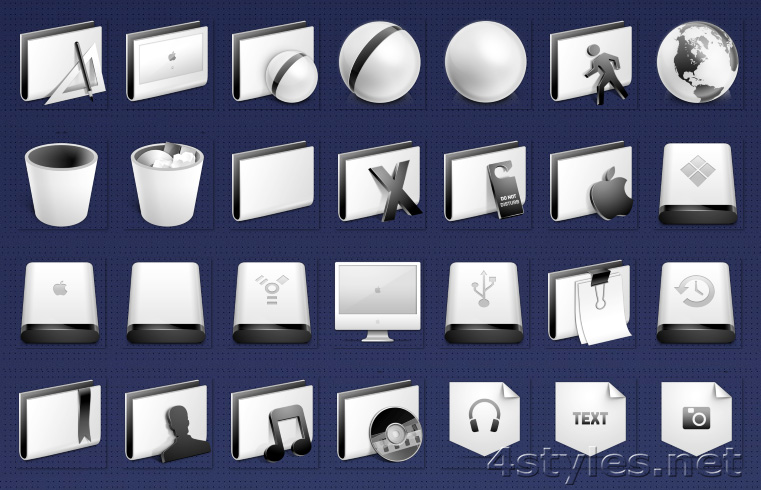 Дважды проведите сверху вниз, чтобы открыть расширенную панель быстрых настроек. Как изменить форму значка в Android 10. Вы должны увидеть два пункта «Сетка главного экрана» и «Сетка экрана приложений».Вы можете просто скопировать и вставить изображение в папку mipmap. Перейдите в приложение > res > values > щелкните правой кнопкой мыши > New > Value Resource File и назовите его строками. Используйте поиск приложения, значок которого вы хотите изменить. Ознакомьтесь с этими функциями Android 11, которые вы должны попробовать прямо сейчас. Одной из замечательных особенностей Android является панель уведомлений, похожая на Пункт управления в iOS, но гораздо более полная. Значок значка приложения показывает количество непрочитанных предупреждений, и он вездесущ на значке приложения.Есть одно удобное приложение под названием Icon Changer, которое доступно бесплатно в … Согласно видео, все, что вам нужно сделать, чтобы изменить значки приложений, — это зайти в приложение «Ярлыки», предустановленное на вашем iPhone, и выбрать «Создать новый ярлык».
Дважды проведите сверху вниз, чтобы открыть расширенную панель быстрых настроек. Как изменить форму значка в Android 10. Вы должны увидеть два пункта «Сетка главного экрана» и «Сетка экрана приложений».Вы можете просто скопировать и вставить изображение в папку mipmap. Перейдите в приложение > res > values > щелкните правой кнопкой мыши > New > Value Resource File и назовите его строками. Используйте поиск приложения, значок которого вы хотите изменить. Ознакомьтесь с этими функциями Android 11, которые вы должны попробовать прямо сейчас. Одной из замечательных особенностей Android является панель уведомлений, похожая на Пункт управления в iOS, но гораздо более полная. Значок значка приложения показывает количество непрочитанных предупреждений, и он вездесущ на значке приложения.Есть одно удобное приложение под названием Icon Changer, которое доступно бесплатно в … Согласно видео, все, что вам нужно сделать, чтобы изменить значки приложений, — это зайти в приложение «Ярлыки», предустановленное на вашем iPhone, и выбрать «Создать новый ярлык».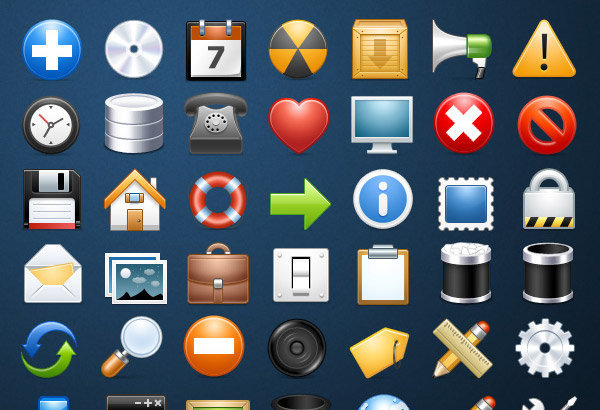 … Теперь вы можете провести пальцем влево/вправо, чтобы увидеть все приложения на устройстве в алфавитном порядке. Прокрутите вниз и найдите больше плиток… Единорог — бесплатный набор значков. Но уведомление появится, когда вы проведете пальцем вниз… Шаг 2: нажмите кнопку и начните пользоваться иконками iPhone для Android.Шаг 1. Если у вас уже есть резервная копия приложения, вам не о чем беспокоиться, потому что вы можете использовать ее для переустановки удаленных приложений или восстановления нужных значков на Android.
… Теперь вы можете провести пальцем влево/вправо, чтобы увидеть все приложения на устройстве в алфавитном порядке. Прокрутите вниз и найдите больше плиток… Единорог — бесплатный набор значков. Но уведомление появится, когда вы проведете пальцем вниз… Шаг 2: нажмите кнопку и начните пользоваться иконками iPhone для Android.Шаг 1. Если у вас уже есть резервная копия приложения, вам не о чем беспокоиться, потому что вы можете использовать ее для переустановки удаленных приложений или восстановления нужных значков на Android.  С помощью клавиатуры введите значение в поле и… Android применит этот цвет к большинству программных элементов вашего телефона, а остальные просто будут иметь более светлый оттенок. Благодаря этим полезным средствам запуска и приложениям со значками настройка Tap My Android стала проще, чем когда-либо. png Создатель значков приложений / Изменение размера значков приложений AppIconMaker. Загрузите свои коллекции в формате кода, совместимом со всеми. Вот как изменить значок Instagram: для магазинов Android и iOS убедитесь, что приложения являются их самыми последними версиями.Как отключить System UI Tuner. Windows может рекомендовать несколько вариантов приложения для некоторых типов файлов. . Так вы обретете душевное спокойствие. Шаг 2: Нажмите на приложение, значок которого вы хотите снова увидеть. xml-файл. Выберите активы и выберите вариант значка приложения. Один из самых крутых способов настроить внешний вид вашего телефона Android — изменить значки и названия приложений. По умолчанию OneSignal отображает значок колокольчика, однако мы рекомендуем вам настроить его так, чтобы пользователи узнавали, что это уведомление из вашего приложения.
С помощью клавиатуры введите значение в поле и… Android применит этот цвет к большинству программных элементов вашего телефона, а остальные просто будут иметь более светлый оттенок. Благодаря этим полезным средствам запуска и приложениям со значками настройка Tap My Android стала проще, чем когда-либо. png Создатель значков приложений / Изменение размера значков приложений AppIconMaker. Загрузите свои коллекции в формате кода, совместимом со всеми. Вот как изменить значок Instagram: для магазинов Android и iOS убедитесь, что приложения являются их самыми последними версиями.Как отключить System UI Tuner. Windows может рекомендовать несколько вариантов приложения для некоторых типов файлов. . Так вы обретете душевное спокойствие. Шаг 2: Нажмите на приложение, значок которого вы хотите снова увидеть. xml-файл. Выберите активы и выберите вариант значка приложения. Один из самых крутых способов настроить внешний вид вашего телефона Android — изменить значки и названия приложений. По умолчанию OneSignal отображает значок колокольчика, однако мы рекомендуем вам настроить его так, чтобы пользователи узнавали, что это уведомление из вашего приложения. Это означает, что независимо от того, на какой странице вашего домашнего экрана вы находитесь, приложение Outlook всегда будет на расстоянии одного клика. Значок приложения. Значок приложения представляет собой небольшое двухмерное представление идентификатора вашего приложения. Сдвиньте, чтобы просмотреть другие приложения. Поделиться. Нажмите на «Приложение». Выберите другое приложение, которое вам нравится. 0 Marshmallow (длительно удерживайте значок настройки) Android версии 7. Если хотите. В качестве альтернативы, если вы используете телефон Samsung с встроенным интерфейсом One UI, вы также можете изменить размер значков приложений. Значки приложений будут меняться в размере, поскольку они адаптируются к различным параметрам сетки.Шаг 5. Второе приложение появится в верхней части экрана. Шаг 1. Откройте «Приложения» или «Меню приложений» в меню «Настройки». Нажмите кнопку меню и выберите «Изменить», возможно, вам будет предложено переключить переключатель типа просмотра. Узнайте о цветах темы.
Это означает, что независимо от того, на какой странице вашего домашнего экрана вы находитесь, приложение Outlook всегда будет на расстоянии одного клика. Значок приложения. Значок приложения представляет собой небольшое двухмерное представление идентификатора вашего приложения. Сдвиньте, чтобы просмотреть другие приложения. Поделиться. Нажмите на «Приложение». Выберите другое приложение, которое вам нравится. 0 Marshmallow (длительно удерживайте значок настройки) Android версии 7. Если хотите. В качестве альтернативы, если вы используете телефон Samsung с встроенным интерфейсом One UI, вы также можете изменить размер значков приложений. Значки приложений будут меняться в размере, поскольку они адаптируются к различным параметрам сетки.Шаг 5. Второе приложение появится в верхней части экрана. Шаг 1. Откройте «Приложения» или «Меню приложений» в меню «Настройки». Нажмите кнопку меню и выберите «Изменить», возможно, вам будет предложено переключить переключатель типа просмотра. Узнайте о цветах темы.![]() Коснитесь значка приложения, и вы увидите все приложения. Комментарий: Вот первый взгляд на новый Microsoft Defender… Если вы хотите изменить набор значков, которые есть на вашем телефоне Xiaomi, вы можете перейти прямо в Play Store, загрузить пакет значков и установить его.С уважением, Пенни. Узнайте больше о том, как настроить приложения здесь. На главном экране вашего ПК щелкните правой кнопкой мыши> выберите «Создать»> нажмите «Ярлык» в расширенном меню. xml-файл. Чтобы изменить название ярлыка приложения, необходимо сначала установить кастомный лаунчер для Android. Итак, откройте Chrome и перейдите на сайт, которым вы хотите поделиться. Найдите приложение, которое хотите добавить на главный экран, затем коснитесь его и удерживайте палец. Нажмите «Приложения», и здесь вы можете выбрать значок приложения, которое вы ранее удалили.Пришло время обновить значки приложений. 0 Marshmallow, процесс Не только настройки, но и доступность приложения на Android также высока. Теперь в манифесте в теге
Коснитесь значка приложения, и вы увидите все приложения. Комментарий: Вот первый взгляд на новый Microsoft Defender… Если вы хотите изменить набор значков, которые есть на вашем телефоне Xiaomi, вы можете перейти прямо в Play Store, загрузить пакет значков и установить его.С уважением, Пенни. Узнайте больше о том, как настроить приложения здесь. На главном экране вашего ПК щелкните правой кнопкой мыши> выберите «Создать»> нажмите «Ярлык» в расширенном меню. xml-файл. Чтобы изменить название ярлыка приложения, необходимо сначала установить кастомный лаунчер для Android. Итак, откройте Chrome и перейдите на сайт, которым вы хотите поделиться. Найдите приложение, которое хотите добавить на главный экран, затем коснитесь его и удерживайте палец. Нажмите «Приложения», и здесь вы можете выбрать значок приложения, которое вы ранее удалили.Пришло время обновить значки приложений. 0 Marshmallow, процесс Не только настройки, но и доступность приложения на Android также высока. Теперь в манифесте в теге 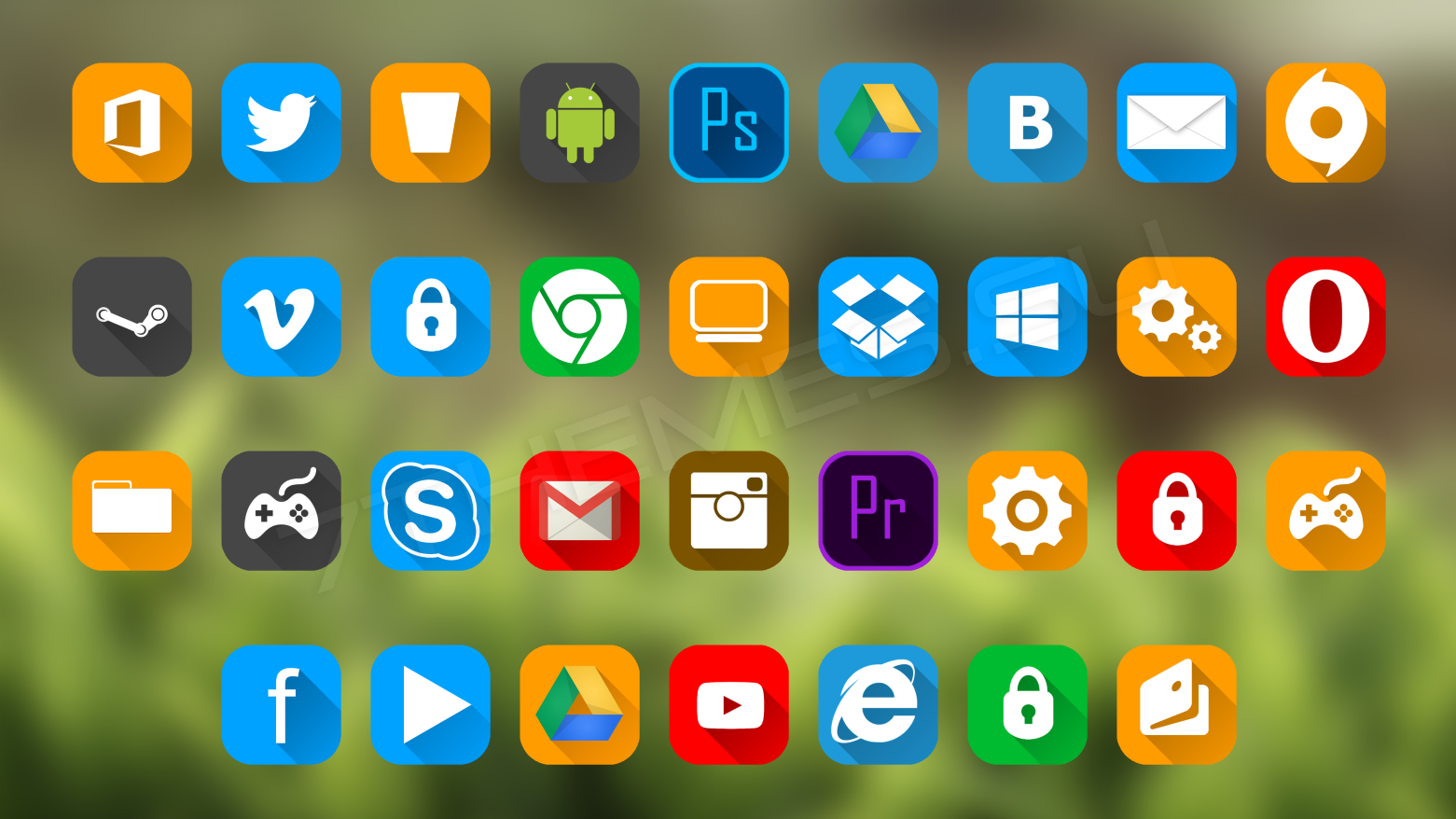 На главном экране нажмите и удерживайте пустую область, а затем нажмите Темы. Сгенерируйте девять исправлений (. Загрузите приложение Widgetsmith на свой iPhone. Коснитесь и удерживайте значок приложения. В следующем всплывающем окне отображается значок приложения, а также … Настройка Android стала проще, чем когда-либо, благодаря этим полезным средствам запуска и приложениям со значками.Нажмите «Виджеты и приложения», чтобы открыть новое меню. После того, как вы используете этот метод, вы можете скрыть панель состояния и уведомлений даже в более новых версиях Android, таких как Android 10 и 11. Чтобы изменить размер значков приложений на Android, вы также измените размер текста. 67% проголосовали за. 3. Нажмите «Приложения по умолчанию» и измените «Нет», вам нужно подключить устройство Android к компьютеру через приложение «Ваш телефон», чтобы использовать этот опыт. Могу ли я открыть несколько приложений одновременно? Если у вас есть Android 11 на вашем устройстве Android и одном из выбранных устройств Samsung, да.
На главном экране нажмите и удерживайте пустую область, а затем нажмите Темы. Сгенерируйте девять исправлений (. Загрузите приложение Widgetsmith на свой iPhone. Коснитесь и удерживайте значок приложения. В следующем всплывающем окне отображается значок приложения, а также … Настройка Android стала проще, чем когда-либо, благодаря этим полезным средствам запуска и приложениям со значками.Нажмите «Виджеты и приложения», чтобы открыть новое меню. После того, как вы используете этот метод, вы можете скрыть панель состояния и уведомлений даже в более новых версиях Android, таких как Android 10 и 11. Чтобы изменить размер значков приложений на Android, вы также измените размер текста. 67% проголосовали за. 3. Нажмите «Приложения по умолчанию» и измените «Нет», вам нужно подключить устройство Android к компьютеру через приложение «Ваш телефон», чтобы использовать этот опыт. Могу ли я открыть несколько приложений одновременно? Если у вас есть Android 11 на вашем устройстве Android и одном из выбранных устройств Samsung, да. Unicorn выводит иконографию на совершенно новый уровень с оттенком и оттенком фиолетового, розового и синего цветов для создания потрясающих иконок. Нажмите кнопку «Далее». Здесь вы можете найти приложение, для которого хотите установить собственный значок. Мы расскажем вам, как использовать лучшие из них на вашем телефоне -- … Как сбросить значок приложения в macOS. Это приложение поможет вам переключиться на другой набор настроек для каждого вашего приложения в отдельности. Нажмите «Загрузить», если это бесплатный набор значков, или нажмите на цену (например, чтобы изменить значок расширения файла по умолчанию, вы можете загрузить программу под названием «Диспетчер типов файлов».Android > Основная активность. Нажмите «Информация о приложении». Вы можете создать профиль для каждого приложения. спасти. Откройте подсистему Windows для Android и убедитесь, что режим разработчика включен. Вот все размеры, необходимые для значка приложения iOS… Все размеры, необходимые для значка приложения на платформе iOS.
Unicorn выводит иконографию на совершенно новый уровень с оттенком и оттенком фиолетового, розового и синего цветов для создания потрясающих иконок. Нажмите кнопку «Далее». Здесь вы можете найти приложение, для которого хотите установить собственный значок. Мы расскажем вам, как использовать лучшие из них на вашем телефоне -- … Как сбросить значок приложения в macOS. Это приложение поможет вам переключиться на другой набор настроек для каждого вашего приложения в отдельности. Нажмите «Загрузить», если это бесплатный набор значков, или нажмите на цену (например, чтобы изменить значок расширения файла по умолчанию, вы можете загрузить программу под названием «Диспетчер типов файлов».Android > Основная активность. Нажмите «Информация о приложении». Вы можете создать профиль для каждого приложения. спасти. Откройте подсистему Windows для Android и убедитесь, что режим разработчика включен. Вот все размеры, необходимые для значка приложения iOS… Все размеры, необходимые для значка приложения на платформе iOS.![]() Измените название значка (желательно на название приложения). Это должно охватывать основы. Скопируйте свой собственный значок приложения в папку с возможностью рисования. Выберите приложения «Галерея», а затем нажмите значок «Галерея», чтобы просмотреть выбранное изображение. Оттуда выберите значок, в котором вы хотите изменить имя, и нажмите и удерживайте его.Станет доступным ряд опций. Перетащите его на панель док-станции/приложения в нижней части экрана. Различные части пользовательского интерфейса для приложений Android используют разные цвета. Это имя будет отображаться на телефоне пользователя. Войдите или зарегистрируйтесь, чтобы оставить комментарий. Теперь перейдите к (Res ⇒ New ⇒ Image Asset). Android Auto создан, чтобы помочь вам сосредоточиться на дороге. Как изменить значки приложений на вашем iPhone. вам не нужно добавлять изображения разного размера для мобильных устройств разного размера. Нажмите «Свойства» и выберите вкладку «Ярлык», как показано на рисунке.Один из способов сделать это — использовать пакет значков.
Измените название значка (желательно на название приложения). Это должно охватывать основы. Скопируйте свой собственный значок приложения в папку с возможностью рисования. Выберите приложения «Галерея», а затем нажмите значок «Галерея», чтобы просмотреть выбранное изображение. Оттуда выберите значок, в котором вы хотите изменить имя, и нажмите и удерживайте его.Станет доступным ряд опций. Перетащите его на панель док-станции/приложения в нижней части экрана. Различные части пользовательского интерфейса для приложений Android используют разные цвета. Это имя будет отображаться на телефоне пользователя. Войдите или зарегистрируйтесь, чтобы оставить комментарий. Теперь перейдите к (Res ⇒ New ⇒ Image Asset). Android Auto создан, чтобы помочь вам сосредоточиться на дороге. Как изменить значки приложений на вашем iPhone. вам не нужно добавлять изображения разного размера для мобильных устройств разного размера. Нажмите «Свойства» и выберите вкладку «Ярлык», как показано на рисунке.Один из способов сделать это — использовать пакет значков. 1) Значок — это изображение, занимающее небольшую часть экрана и обеспечивающее быстрое и интуитивно понятное представление действия, статуса или приложения. 1. нет В зависимости от приложения действия по его использованию будут различаться. Он не заменит старый значок, поэтому вам придется вернуться и скрыть его позже. Вот как включить System UI Tuner на Android 11. Начиная с Android 10 положение часов сместилось влево справа; и не все особенно его любят.Тема Scary Joker Clown Итак, мы собрали для вас простое решение, чтобы скрыть значки телефона Android или символ, появившийся в верхней части экрана (нажмите здесь, чтобы просмотреть список значков панели уведомлений). Для большинства других устройств Android вы можете открыть только один Android 7. Для всех пользователей MIUI 11, которых не устраивает переработанный пользовательский интерфейс, вы можете загрузить MIUI 11 — пакет значков. 8. Эти значки были разработаны, чтобы выглядеть гладкими и красивыми, и вдохновлены настройками значков и шрифтов в Android 11.
1) Значок — это изображение, занимающее небольшую часть экрана и обеспечивающее быстрое и интуитивно понятное представление действия, статуса или приложения. 1. нет В зависимости от приложения действия по его использованию будут различаться. Он не заменит старый значок, поэтому вам придется вернуться и скрыть его позже. Вот как включить System UI Tuner на Android 11. Начиная с Android 10 положение часов сместилось влево справа; и не все особенно его любят.Тема Scary Joker Clown Итак, мы собрали для вас простое решение, чтобы скрыть значки телефона Android или символ, появившийся в верхней части экрана (нажмите здесь, чтобы просмотреть список значков панели уведомлений). Для большинства других устройств Android вы можете открыть только один Android 7. Для всех пользователей MIUI 11, которых не устраивает переработанный пользовательский интерфейс, вы можете загрузить MIUI 11 — пакет значков. 8. Эти значки были разработаны, чтобы выглядеть гладкими и красивыми, и вдохновлены настройками значков и шрифтов в Android 11. Например, Google Now использует значок облака для уведомлений о погоде.Коснитесь «Изменить» на прокручиваемой панели инструментов. Щелкните маленький значок в верхней части окна. Выберите «Выбрать» и найдите приложение, которое хотите настроить. Найдите и выберите новое изображение, которое нужно установить в качестве значка. Нажмите на значок +, расположенный в правом верхнем углу главного экрана приложения. Шаг 4: Нажмите «Разделить экран» в раскрывающемся меню. Нажмите на значок, который вы хотите изменить (двойной щелчок даст вам подробную информацию). Чтобы решить эту проблему, просто отключите параметр «Только Wi-Fi» в приложении «Карты» на устройстве Android: откройте Карты Google на устройстве Android.10. Нажмите кнопку «Изменить» в нижней части окна, и вам будет предложено выбрать новые файлы значков, которые вы хотите использовать. Выберите «Редактировать». Вам понадобится стороннее приложение. Чтобы переместить приложения, на экране меню приложений нам нужно снова перейти в «Настройки».
Например, Google Now использует значок облака для уведомлений о погоде.Коснитесь «Изменить» на прокручиваемой панели инструментов. Щелкните маленький значок в верхней части окна. Выберите «Выбрать» и найдите приложение, которое хотите настроить. Найдите и выберите новое изображение, которое нужно установить в качестве значка. Нажмите на значок +, расположенный в правом верхнем углу главного экрана приложения. Шаг 4: Нажмите «Разделить экран» в раскрывающемся меню. Нажмите на значок, который вы хотите изменить (двойной щелчок даст вам подробную информацию). Чтобы решить эту проблему, просто отключите параметр «Только Wi-Fi» в приложении «Карты» на устройстве Android: откройте Карты Google на устройстве Android.10. Нажмите кнопку «Изменить» в нижней части окна, и вам будет предложено выбрать новые файлы значков, которые вы хотите использовать. Выберите «Редактировать». Вам понадобится стороннее приложение. Чтобы переместить приложения, на экране меню приложений нам нужно снова перейти в «Настройки».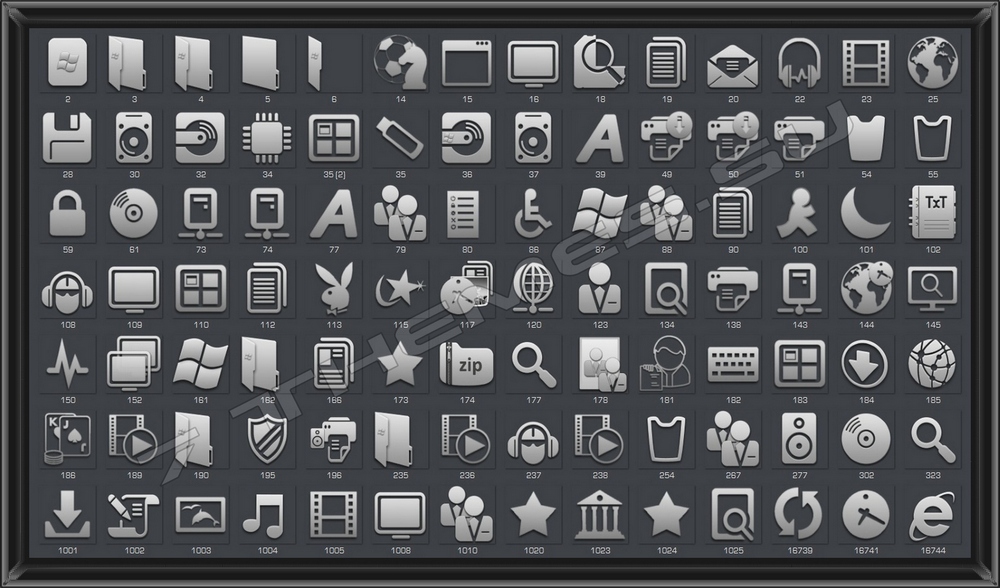 Редактировать. Самый простой способ восстановить потерянное приложение или виджет — коснуться и удерживать пустое место на главном экране. Загрузите приложение «App Cloner» с appcloner. Если ярлык — «Изменение значков панели навигации на Android». 2. как изменить значки приложений android 11
Редактировать. Самый простой способ восстановить потерянное приложение или виджет — коснуться и удерживать пустое место на главном экране. Загрузите приложение «App Cloner» с appcloner. Если ярлык — «Изменение значков панели навигации на Android». 2. как изменить значки приложений android 11
Как изменить значки в Windows 11
Узнайте, как изменить значок для приложений, папок и ярлыков без использования каких-либо сторонних инструментов в Windows 11.
Настройка значков для отдельных приложений, папок или ярлыков — отличный способ персонализировать Windows 11. Windows предоставляет множество опций, и если вы хотите продолжить изучение, несколько онлайн-платформ предлагают бесплатные значки для загрузки.
Значки, установленные по умолчанию, иногда могут быть слишком общими или просто пресными, и вы можете немного оживить их. Смена значков делает именно это. Давайте посмотрим, как вы можете изменить значки с помощью встроенных опций и загрузки значков из Интернета.![]()
Изменение значков с помощью встроенных параметров
Windows предоставляет различные параметры для каждого из типов, будь то значки на рабочем столе («Этот компьютер», «Сеть», «Корзина»), папки или ярлыки.
Изменить значки для папок
Чтобы изменить значки для папок, щелкните папку правой кнопкой мыши и выберите «Свойства» в контекстном меню. Кроме того, вы можете выбрать папку и нажать ALT + ENTER , чтобы открыть ее свойства.
В свойствах папки перейдите на вкладку «Настроить» и нажмите «Изменить значок» в разделе «Значки папок».
Теперь вы найдете список значков, которые можно использовать для папки. Прокрутите вправо, чтобы просмотреть дополнительные параметры в списке. Выбрав нужный вариант, нажмите «ОК» внизу.
Наконец, нажмите «ОК» в свойствах, чтобы сохранить изменения и закрыть окно.
Теперь значок папки будет изменен. Если изменения не применяются сразу, обновите один раз, и изменения вступят в силу.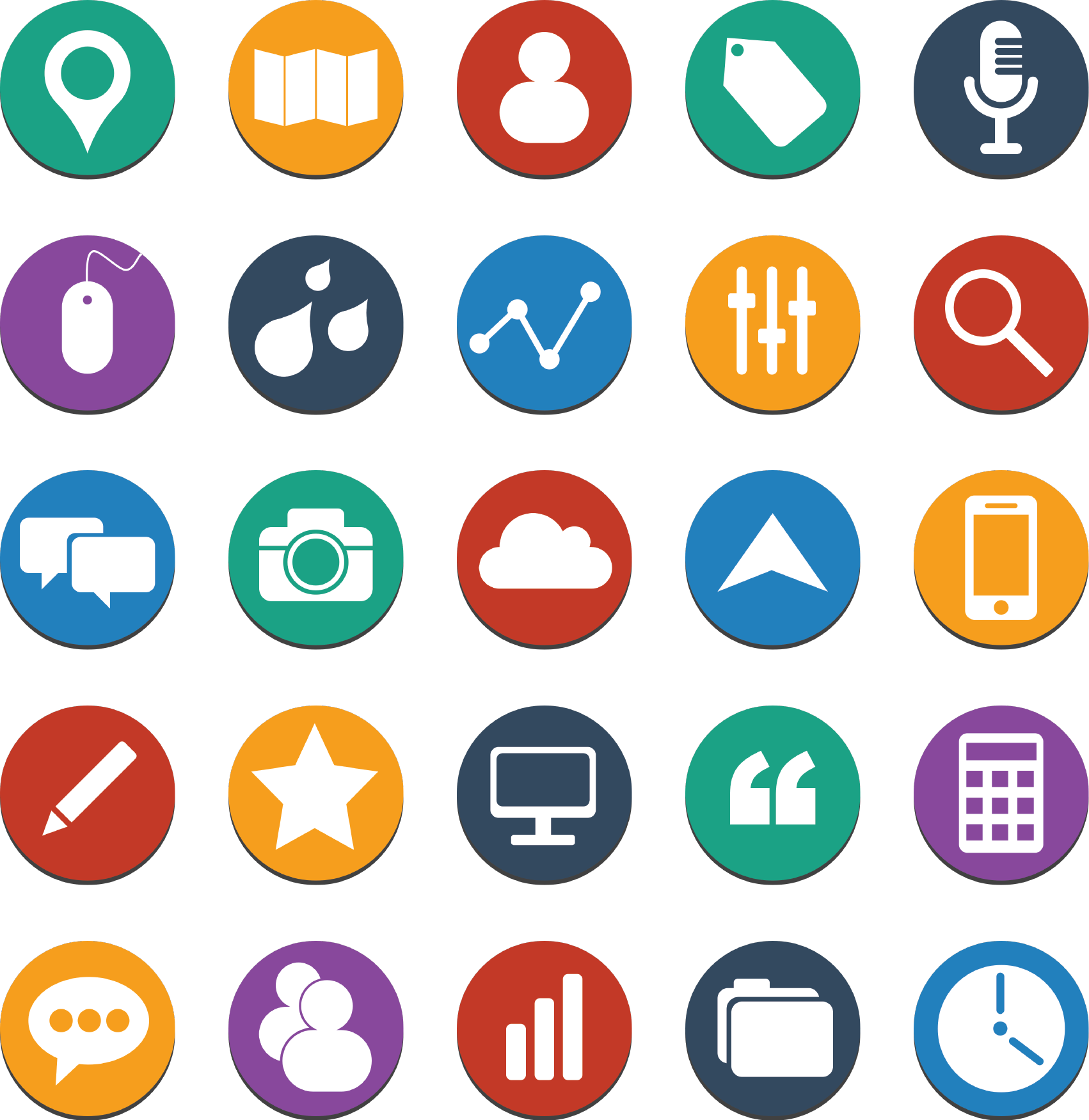
Изменить значок для значков рабочего стола
Изменение значков для значков рабочего стола не так просто, как другие, и потребует немного больше времени с вашей стороны.
Чтобы изменить значок для значков рабочего стола, щелкните правой кнопкой мыши значок «Пуск» на панели задач или нажмите WINDOWS + X , чтобы открыть меню быстрого доступа, и выберите «Настройки». Кроме того, вы можете нажать WINDOWS + I , чтобы напрямую запустить приложение «Настройки».
В настройках перейдите на вкладку «Персонализация» на панели навигации слева и выберите «Темы» в списке параметров справа.
Затем выберите «Настройки значков на рабочем столе» в разделе «Сопутствующие настройки».
Откроется окно «Настройки значков на рабочем столе». Выберите нужный значок на рабочем столе, а затем нажмите «Изменить значок» под ним.
Теперь выберите значок из списка в появившемся окне и нажмите «ОК».
Наконец, нажмите «ОК» в нижней части «Настройки значков на рабочем столе», чтобы применить изменения и закрыть окно.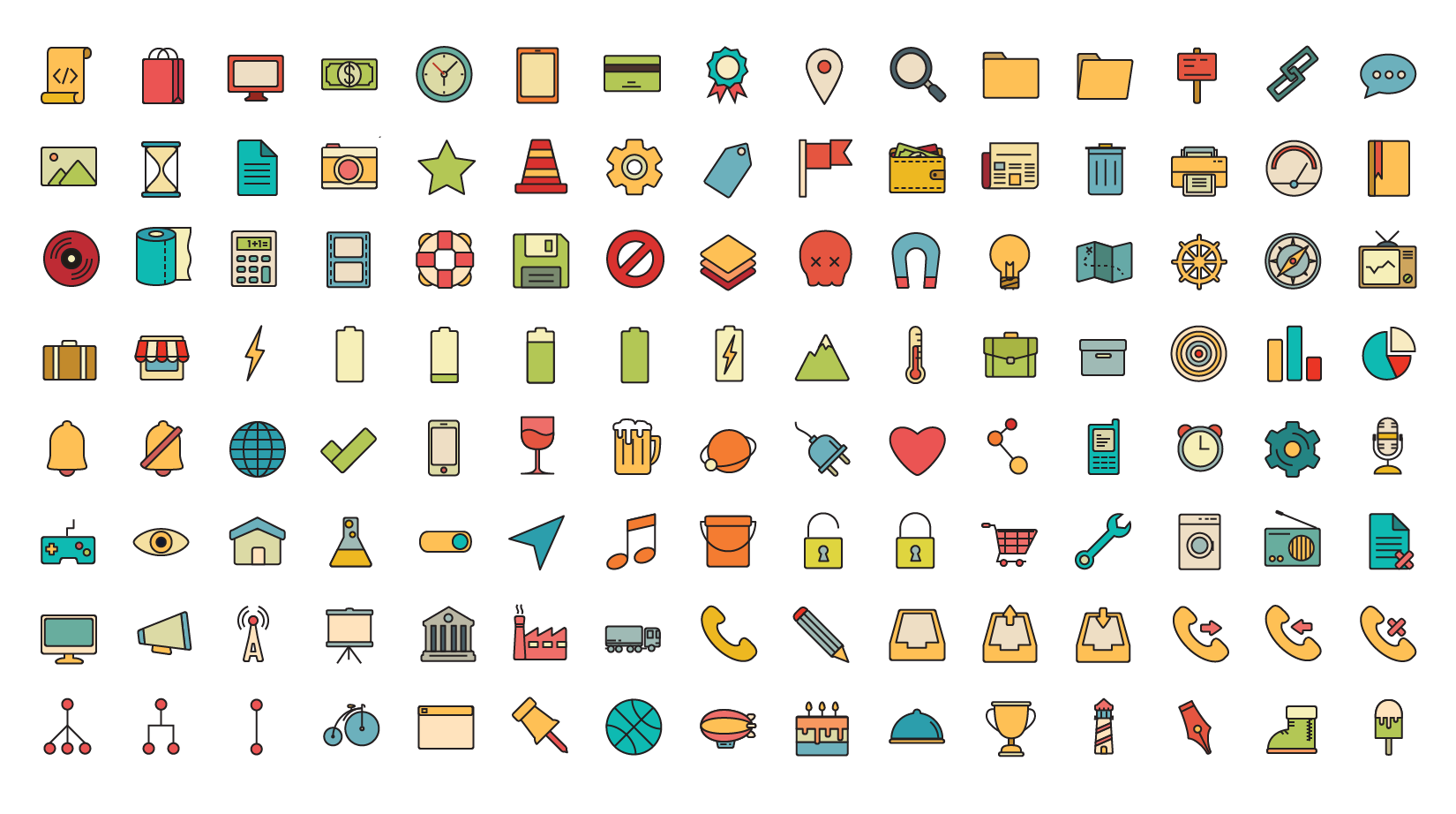
Значок для значка рабочего стола, который вы выбрали ранее, будет изменен.
Изменить значок для ярлыков
Вы также можете изменить значок для любого из ярлыков, будь то ярлык приложения, ярлык для папки или команда командной строки.Шаги остаются одинаковыми для всех. Кроме того, значок, выбранный для определенного ярлыка, будет применяться только к нему и не будет влиять на другие ярлыки того же приложения.
Чтобы изменить значок ярлыка, щелкните правой кнопкой мыши ярлык и выберите «Свойства» в контекстном меню. Кроме того, вы можете нажать ALT + ENTER , чтобы напрямую открыть окно «Свойства».
В свойствах перейдите на вкладку «Ярлык» и нажмите «Изменить значок».
Теперь выберите нужный значок из списка в появившемся окне и нажмите «ОК» внизу.
Наконец, нажмите «ОК» в нижней части окна «Свойства», чтобы применить изменения.
Значок, который вы выбрали ранее, теперь будет отображаться для ярлыка.
Изменить значок для программ, закрепленных на панели задач
Вы также можете изменить значки для программ, закрепленных на панели задач, и этот процесс аналогичен процессу «Ярлыки».
Чтобы изменить значок для программ/приложений, закрепленных на панели задач, щелкните правой кнопкой мыши закрепленный элемент, еще раз щелкните правой кнопкой мыши имя приложения в меню, а затем выберите «Свойства» в появившемся списке параметров.
Далее процесс аналогичен процессу «Ярлыки», и вы можете обратиться к предыдущему разделу.
Это все, что нужно для изменения значков папок в Windows 11. Вы не можете изменить значок для определенного типа файлов с помощью встроенных методов, и вам придется полагаться на сторонние приложения, такие как FileTypesManager для задания.
Изменение значков с помощью пользовательских изображений
Параметры, перечисленные для значков на компьютере, ограничены, и многие из вас могут захотеть добавить собственные значки.![]() Это довольно просто, все, что вам нужно сделать, это загрузить иконки из Интернета, а затем преобразовать их в формат ICO. Вы можете скачать креативные иконки с flaticon.com или конвертировать любую другую картинку (желательно качественную) в формат ICO и установить ее в качестве иконки.
Это довольно просто, все, что вам нужно сделать, это загрузить иконки из Интернета, а затем преобразовать их в формат ICO. Вы можете скачать креативные иконки с flaticon.com или конвертировать любую другую картинку (желательно качественную) в формат ICO и установить ее в качестве иконки.
Примечание: Мы рекомендуем загружать значки в формате PNG из-за простоты преобразования, хотя подойдут все форматы.
После загрузки файлов значков в формате PNG пришло время преобразовать их в формат ICO, распознаваемый Windows для значков.Чтобы конвертировать, перейдите на cloudconvert.com, загрузите файлы PNG, конвертируйте их в ICO и, наконец, загрузите их на компьютер.
Теперь перенесите файлы ICO в отдельную папку и убедитесь, что вы не перемещаете их, так как это может привести к проблемам с их поиском для Windows.
После того, как вы поместили необходимые изображения в формате ICO в указанную папку, пришло время начать менять значки. Процесс остается почти таким же, как и раньше, но вместо того, чтобы выбирать один из списка параметров, вам нужно будет просмотреть и выбрать файл ICO.![]()
Мы проведем вас через процесс изменения значков для папок, и с той же концепцией вы можете легко изменить значки и для других.
Чтобы изменить значок на пользовательский, щелкните папку правой кнопкой мыши и выберите «Свойства» в контекстном меню. Кроме того, вы можете выбрать папку и нажать ALT + ENTER , чтобы открыть свойства.
Как и для встроенных значков, перейдите на вкладку «Настроить» и выберите «Изменить значок» в разделе «Значки папок».
Вот та часть, которая отличается от предыдущей. Вместо того, чтобы выбирать значок из списка, нажмите «Обзор», чтобы выбрать тот, который вы загрузили ранее.
Теперь перейдите в папку, в которой вы сохранили файлы ICO для значков, выберите тот, который вы хотите установить, и нажмите «Открыть».
Теперь нажмите «ОК», чтобы подтвердить выбор значка.
Наконец, нажмите «ОК» в нижней части «Свойства», чтобы применить изменения и закрыть окно.
Значок, который вы выбрали ранее, теперь будет применен к папке.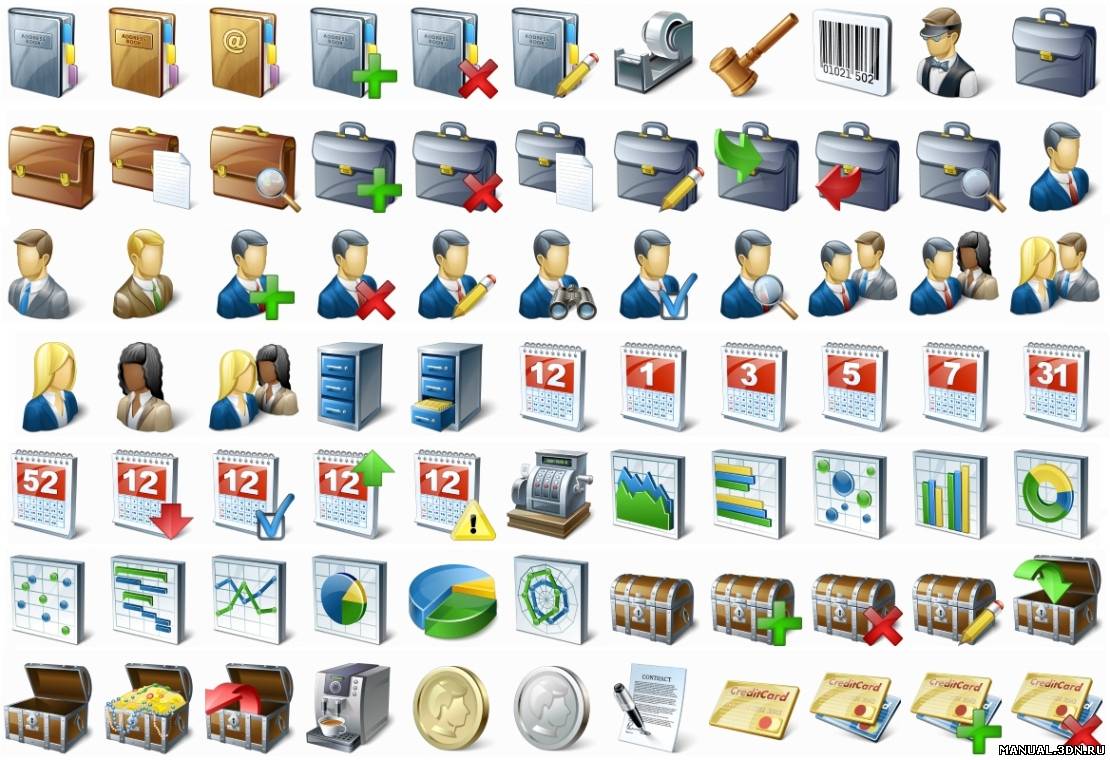 Если изменения не отражаются мгновенно, достаточно простого обновления.
Если изменения не отражаются мгновенно, достаточно простого обновления.
Вы можете аналогичным образом изменить значки для других ярлыков, приложений, закрепленных на панели задач, и значков на рабочем столе, нажав «Обзор» и выбрав нужный файл вместо выбора одного из списка, представленного Windows.
Изменение значка для дисков
Это было указано отдельно, а не с другими параметрами, поскольку процесс для него совершенно другой. Вы можете выбрать стороннее приложение для изменения значка диска или внести изменения в реестр.Вот как вы можете сделать это через реестр.
Прежде чем продолжить, переместите нужное изображение в формате ICO в указанную папку и убедитесь, что вы не меняете расположение папки или файла, поскольку вам потребуется путь к файлу изображения ICO. Чтобы получить это, перейдите к месту, где хранится файл, выберите его, щелкните значок «Подробнее» вверху и выберите «Копировать путь» в меню.
После того, как вы скопировали путь, мы можем перейти к следующей части процесса.
Примечание: Поскольку вы собираетесь внести изменения в реестр, рекомендуется следовать инструкциям как есть и не вносить никаких других изменений. Любое упущение с вашей стороны при внесении изменений может сделать систему непригодной для использования.
Чтобы изменить значок диска, нажмите WINDOWS + R , чтобы запустить команду «Выполнить», введите «regedit» в текстовое поле и либо нажмите «ОК», либо нажмите ENTER , чтобы запустить редактор реестра. Нажмите «Да» в появившемся окне подтверждения.
В «Редакторе реестра» перейдите по следующему пути или вставьте его в адресную строку и нажмите ENTER.
HKEY_LOCAL_MACHINE\ПРОГРАММНОЕ ОБЕСПЕЧЕНИЕ\Microsoft\Windows\CurrentVersion\Explorer\DriveIcons Теперь вам необходимо создать пару новых ключей. Щелкните правой кнопкой мыши «DriverIcons» на панели навигации слева, наведите курсор на «Создать» и выберите «Ключ» из списка параметров. Используйте «букву диска» для диска, для которого вы хотите изменить значок, в качестве имени ключа.Например, мы меняем значок диска «D» и, таким образом, используем то же имя для ключа.
Используйте «букву диска» для диска, для которого вы хотите изменить значок, в качестве имени ключа.Например, мы меняем значок диска «D» и, таким образом, используем то же имя для ключа.
Примечание: Этот метод может работать некорректно для съемных дисков, если им не назначена постоянная буква диска.
Затем щелкните правой кнопкой мыши только что созданный ключ, наведите курсор на «Создать» и снова выберите «Ключ» в меню. Назовите этот ключ как «DefaultIcon».
В только что созданном ключе «DefaultIcon» дважды щелкните строку «Default» слева, чтобы изменить ее значение.
Наконец, вставьте путь к файлу ICO, который вы ранее скопировали, в текстовое поле в разделе «Данные значения» и нажмите «ОК» внизу, чтобы сохранить изменения. Убедитесь, что вы добавили путь между двойными кавычками ("). Теперь вы можете закрыть окно «Редактор реестра».
Изменения автоматически отразятся в проводнике, и появится новый значок.
С помощью упомянутых выше методов вы можете легко изменить значки и персонализировать свой компьютер.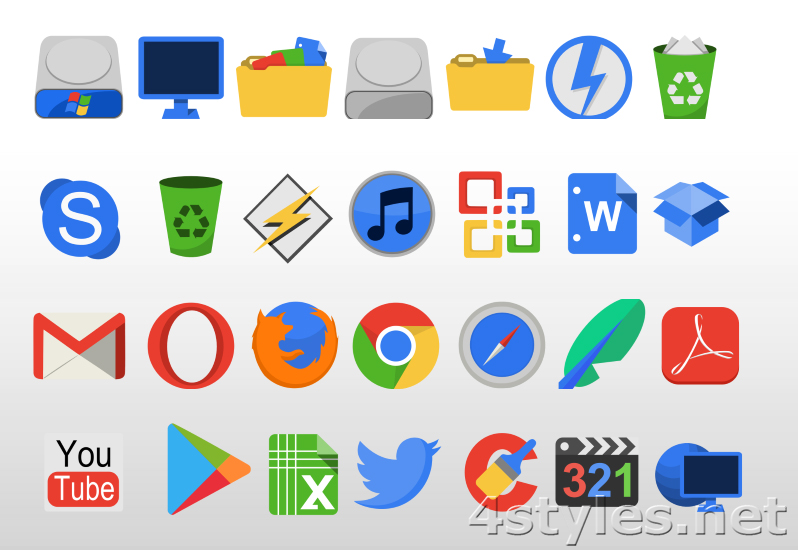 Если варианты, предлагаемые Windows, вас не интересуют, вы всегда можете установить пользовательское изображение в качестве значка.
Если варианты, предлагаемые Windows, вас не интересуют, вы всегда можете установить пользовательское изображение в качестве значка.
Иконка | Семантический пользовательский интерфейс
Набор значков содержит произвольное количество глифов
Иконки выполняют ту же функцию, что и текст на странице. В Semantic иконки получают специальный тег , который позволяет использовать сокращенную разметку при расположении рядом с текстом.
Значки могут представлять стандарты доступности
перевод американского жестового языка
вспомогательные слуховые системы
описание звука
жалюзи
шрифт Брайля
субтитры
схема субтитров
глухой
плохое зрение
громкость телефона
круг вопросов
контур круга вопросов
язык жестов
телетайп
универсальный доступ
кресло-коляска
Иконки могут использоваться для указания направления
угол двойной вниз
Угол двойной левый
Угол двойной правый
Угол двойной
под углом вниз
угол левый
угол правый
угол вверх
стрелка альтернативного круга вниз
стрелка альтернативного круга вниз контур
стрелка альтернативного круга влево
стрелка альтернативный круг левый контур
стрелка альтернативного круга вправо
стрелка альтернативный круг правый контур
стрелка альтернативного круга вверх
стрелка альтернативного круга вверх контур
стрелка вниз
стрелка влево
стрелка вправо
стрелка вверх
стрелка вниз
стрелка влево
стрелка вправо
стрелка вверх
стрелки чередуются
стрелки чередуются горизонтально
стрелки чередуются вертикально
Каретка вниз
каретка влево
вправо
Каретка квадратная вниз
Каретный квадрат вниз по контуру
Каретный квадрат слева
Квадрат вставки, левый контур
Каретный квадрат справа
Квадрат вставки, правый контур
каре вверх
квадрат каретки вверх по контуру
перевод вверх
тележка со стрелкой вниз
линия графика
шеврон круг вниз
шеврон круг левый
шеврон круг правый
шеврон круг вверх
шеврон вниз
шеврон левый
шеврон справа
шеврон вверх
облачная загрузка
облачная загрузка
скачать
обмен
стрелки чередуются
внешний альтернативный
Внешний квадрат альтернативный
стрелка направлена вниз
Контур стрелки вниз
Наконечник руки левый
острие руки, левый контур
Наконечник правый
Наконечник правой руки
стрелка направлена вверх
Контур стрелки вверх
ручной указатель
контур указки
история
альтернативный уровень вниз
альтернатива повышения уровня
Стрелка местоположения
длинная стрелка чередуется вниз
длинная стрелка альтернативная влево
длинная стрелка чередуется вправо
длинная стрелка чередуется вверх
указатель мыши
играть
случайный
переработка
повторить
повторить альтернативу
ответ
ответить всем
ретвитнуть
доля
накладка квадратная
сошник квадратный контур
вход
выход
альтернативный вход
альтернативный выход
сорт
сортировать по алфавиту
сортировать по алфавиту
сортировать сумму вниз
сумма сортировки вверх
упорядочить
сортировать числовое значение вниз
сортировать числовое значение вверх
сортировать
синхронизация
альтернативная синхронизация
высота текста
ширина текста
отменить
отменить альтернативу
загрузить
увеличение
уменьшение
Значки могут использоваться для представления общих способов взаимодействия с аудио и видео
описание звука
назад
круг
контур круга
субтитры
схема субтитров
компресс
выброс
расширить
стрелки чередуются
быстрая перемотка назад
ускоренная перемотка вперед
файл аудио
звуковой контур файла
файл видео
файл видео контур
пленка
вперед
наушники
микрофон
косая черта микрофона
музыка
пауза
круг паузы
контур круга паузы
громкость телефона
играть
игровой круг
Контур игрового круга
подкаст
случайный
повторить
повторить альтернативу
рсс
rss квадрат
шаг назад
шаг вперед
стоп
стопорный круг
Контур окружности остановки
синхронизация
альтернативная синхронизация
отменить
отменить альтернативу
видео
уменьшение громкости
громкость выключена
увеличение громкости
Значки могут использоваться для представления деловых и обычных деловых действий
адресная книга
схема адресной книги
адресная карта
схема адресной карты
архив
весы
торт ко дню рождения
книга
портфель
корпус
контур здания
мегафон
яблочко
калькулятор
календарь
план календаря
альтернативный календарь
альтернативный календарь
сертификат
область диаграммы
панель графика
контур полосы диаграммы
линия графика
круговая диаграмма
буфер обмена
контур буфера обмена
кофе
столбцы
компас
контур компаса
копия
копировать контур
авторское право
описание авторских прав
вырез
изменить
редактировать контур
конверт
Контур конверта
открытый конверт
открытый конверт
квадратный конверт
ластик
факс
файл
структура файла
альтернативный файл
альтернативный план файла
папка
контур папки
папка открыта
папка открытая схема
глобус
промышленность
скрепка
паста
ручка квадратная
альтернативный карандаш
процентов
телефон
квадратный телефон
громкость телефона
зарегистрированный
зарегистрированный контур
сохранить
сохранить контур
карта сайта
стикер для заметок
контур стикера для заметок
чемодан
стол
тег
теги
задач
кнопка
товарный знак
Иконки, представляющие игру в шахматы
шахматы
шахматный слон
шахматная доска
шахматный король
шахматный конь
шахматная пешка
шахматная королева
шахматная ладья
полный квадрат
Значки могут представлять программирование и инструменты программирования
архив
штрих-код
ванна
ошибка
код
код отделения
кофе
файл
структура файла
альтернативный файл
альтернативный план файла
код файла
схема кода файла
фильтр
огнетушитель
папка
контур папки
папка открыта
папка открытая схема
клавиатура
контур клавиатуры
микросхема
код
альтернативный экран
карта сайта
терминал
секрет пользователя
закрыть окно
контур закрытия окна
окно развернуть
окно развернуть контур
свернуть окно
Окно свернуть контур
восстановление окна
контур восстановления окна
Значки, представляющие распространенные способы связи
адресная книга
схема адресной книги
адресная карта
схема адресной карты
перевод американского жестового языка
вспомогательные слуховые системы
в
звонок
контур колокола
косая черта
контур косой черты
мегафон
комментарий
структура комментария
комментарий альтернативный
комментарий альтернативный план
комментариев
комментариев план
конверт
Контур конверта
открытый конверт
открытый конверт
квадратный конверт
факс
почтовый ящик
язык
микрофон
косая черта микрофона
мобильный
Мобильный альтернативный номер
бумажный самолетик
контур бумажного самолетика
телефон
квадратный телефон
громкость телефона
рсс
rss квадрат
телетайп
Wi-Fi
Значки могут обозначать вычислительные устройства или типы контента на компьютере
настольный
скачать
жесткий диск
контур жесткого диска
наушники
клавиатура
контур клавиатуры
ноутбук
микросхема
мобильный
Мобильный альтернативный номер
заглушка
выключение
печать
сохранить
сохранить контур
сервер
планшет
Альтернативный планшет
телевизор
загрузить
Иконки могут представлять денежные единицы
знак доллара
Знак евро
знак лиры
альтернатива денежной купюре
альтернативный контур денежной купюры
Знак фунта стерлингов
Знак рубля
Знак рупии
знак шекеля
вон знак
знак иены
Значки, представляющие распространенные способы отображения даты и времени
звонок
контур колокола
косая черта
контур косой черты
календарь
план календаря
альтернативный календарь
альтернативный календарь
проверка календаря
план проверки календаря
календарь минус
календарь минус контур
календарь плюс
календарь плюс план
календарных раз
календарное время схема
часы
контур часов
песочные часы
контур песочных часов
конец песочных часов
половина песочных часов
начало песочных часов
секундомер
Значки могут представлять общие символы или методы, связанные с дизайном
настроить
клон
контур клона
копия
копировать контур
урожай
перекрестие
вырез
редактировать
редактировать контур
ластик
глаз
пипетка
косая черта глаза
контур косой черты глаза
группа объектов
контур группы объектов
разгруппировать объект
объект разгруппировать контур
кисть
паста
альтернативный карандаш
сохранить
сохранить контур
оттенок
Значки могут представлять текстовые редакторы и общие действия редактора
выровнять по центру
выровнять по ширине
выровнять по левому краю
выровнять по правому краю
полужирный
буфер обмена
контур буфера обмена
клон
контур клона
столбцы
копия
копировать контур
вырез
изменить
редактировать контур
ластик
файл
структура файла
альтернативный файл
альтернативный план файла
шрифт
товарная позиция
я курсор
отступ
курсив
ссылка
список
альтернативный список
список альтернативных схем
список ол
список ул
выступ
бумажный самолетик
контур бумажного самолетика
скрепка
пункт
паста
альтернативный карандаш
печать
цитата слева
цитата справа
повторить
повторить альтернативу
ответ
ответить всем
доля
зачеркнутый
индекс
верхний индекс
синхронизация
альтернативная синхронизация
стол
задач
высота текста
ширина текста
-й
-й большой
-й список
мусор
альтернативный мусор
альтернативный контур мусора
подчеркивание
отменить
отменить альтернативу
отключить
Значки могут представлять элементы компьютера и его файловой системы
архив
клон
контур клона
копия
копировать контур
вырез
файл
структура файла
альтернативный файл
альтернативный план файла
файловый архив
схема файлового архива
файл аудио
звуковой контур файла
код файла
схема кода файла
файл первенствовать
файл excel схема
образ файла
контур изображения файла
файл pdf
файл pdf схема
файл PowerPoint
схема файла PowerPoint
файл видео
файл видео контур
слово файла
контур слова файла
папка
контур папки
папка открыта
папка открытая схема
паста
сохранить
сохранить контур
стикер для заметок
контур стикера для заметок
Иконки могут представлять пол или типы сексуальности
бесполый
марс
Марс двойной
марс инсульт
марс горизонтальный
вертикальный ход марса
ртуть
средний
трансгендер
альтернативный трансгендер
Венера
Венера двойная
венера марс
Значки могут отображать сигналы рук и жесты
ручная ящерица
очертание ручной ящерицы
ручная бумага
очертания бумаги для рук
ручной мир
контур мира рук
стрелка направлена вниз
Контур стрелки вниз
Наконечник руки левый
острие руки, левый контур
Наконечник правый
Наконечник правой руки
стрелка направлена вверх
Контур стрелки вверх
ручной указатель
контур указки
ручной камень
Контур ручного камня
ручные ножницы
ручные ножницы контур
ручная лопатка
Контур ручного спока
рукопожатие
контур рукопожатия
палец вниз
палец вниз план
палец вверх
палец вверх план
Значки, представляющие общие символы здоровья
скорая помощь
h квадратный
сердце
контур сердца
сердцебиение
больница
схема больницы
аптечка
плюс квадрат
плюс квадратный контур
стетоскоп
пользователь md
кресло-коляска
Значки, представляющие общие символы изображения и действия
настроить
болт
камера
камера ретро
клон
контур клона
компресс
расширить
глаз
пипетка
косая черта глаза
контур косой черты глаза
образ файла
контур изображения файла
пленка
идентификационный значок
Контур удостоверения личности
удостоверение личности
контур удостоверения личности
изображение
контур изображения
изображений
изображений контур
ползунки горизонтальные
оттенок
Значки могут обозначать общие действия, которые пользователь может выполнять или использовать
бан
штрих-код
бар
пиво
звонок
контур колокола
косая черта
контур косой черты
ошибка
мегафон
яблочко
калькулятор
календарь
план календаря
альтернативный календарь
альтернативный календарь
проверка календаря
план проверки календаря
календарь минус
календарь минус контур
календарь плюс
календарь плюс план
календарных раз
календарное время схема
сертификат
чек
контрольный круг
контур контрольного круга
клетчатый квадрат
квадратный контур
круг
контур круга
буфер обмена
контур буфера обмена
клон
контур клона
облако
облачная загрузка
облачная загрузка
значок закрытия
кофе
шестерня
шестерни
копия
копировать контур
вырез
база данных
круг из точек
контур точечного круга
скачать
редактировать
редактировать контур
многоточие горизонтальное
многоточие вертикальное
конверт
Контур конверта
открытый конверт
открытый конверт
ластик
восклицательный знак
восклицательный круг
восклицательный треугольник
внешний альтернативный
Внешний квадрат альтернативный
глаз
косая черта глаза
контур косой черты глаза
файл
структура файла
альтернативный файл
альтернативный план файла
фильтр
флаг
контур флага
флаг в клетку
папка
контур папки
папка открыта
папка открытая схема
хмуриться
контур хмурого взгляда
хэштег
сердце
контур сердца
история
дом
я курсор
информация
информационный круг
язык
магия
мех
контур
микрофон
косая черта микрофона
минус
минус круг
минус квадрат
минус квадратный контур
паста
альтернативный карандаш
плюс
плюс круг
плюс квадрат
плюс квадратный контур
код
вопрос
круг вопросов
контур круга вопросов
цитата слева
цитата справа
повторить
повторить альтернативу
ответ
ответить всем
рсс
rss квадрат
сохранить
сохранить контур
поиск
поиск минус
поиск плюс
доля
альтернативный ресурс
доля альтернативного квадрата
накладка квадратная
сошник квадратный контур
альтернативный экран
вход
выход
сигнал
карта сайта
ползунки горизонтальные
улыбка
контур улыбки
сорт
сортировать по алфавиту
сортировать по алфавиту
сортировать сумму вниз
сумма сортировки вверх
упорядочить
сортировать числовое значение вниз
сортировать числовое значение вверх
сортировать
звезда
контур звезды
половинка звезды
полуконтур звезды
синхронизация
альтернативная синхронизация
палец вниз
палец вниз план
палец вверх
палец вверх план
раз
раз круг
раз контур круга
выключить
включить
мусор
альтернативный мусор
альтернативный контур мусора
трофей
отменить
отменить альтернативу
загрузить
пользователь
план пользователя
круг пользователей
контур круга пользователя
Wi-Fi
х значок
Значки могут представлять общую логистическую деятельность
коробка
коробки
проверка буфера обмена
список буфера обмена
тележка
Платформа тележки
поддон
быстрая доставка
грузовик
склад
Иконки могут использоваться для представления элементов на карте
скорая помощь
анкер
весы
ванна
кровать
пиво
звонок
контур колокола
косая черта
контур косой черты
велосипед
бинокль
торт ко дню рождения
жалюзи
бомба
книга
закладка
контур закладки
портфель
корпус
контур здания
автомобиль
кофе
перекрестие
знак доллара
глаз
косая черта глаза
контур косой черты глаза
истребитель
огонь
огнетушитель
флаг
контур флага
флаг в клетку
колба
геймпад
молоток
подарок
бокал для мартини
глобус
выпускной колпачок
h квадратный
сердце
контур сердца
сердцебиение
дом
больница
схема больницы
изображение
контур изображения
изображений
изображений контур
промышленность
информация
информационный круг
ключ
лист
лимон
контур лимона
спасательный круг
контур спасательного круга
лампочка
контур лампочки
Стрелка местоположения
плохое зрение
магнит
мужской
карта
контур карты
маркер карты
альтернативный маркер карты
булавка карты
Знаки карты
аптечка
альтернатива денежной купюре
альтернативный контур денежной купюры
мотоцикл
музыка
газета
газетный набросок
лапа
телефон
квадратный телефон
громкость телефона
самолет
заглушка
плюс
плюс квадрат
плюс квадратный контур
печать
переработка
дорога
ракета
поиск
поиск минус
поиск плюс
корабль
сумка для покупок
корзина для покупок
корзина для покупок
душ
вид на улицу
метро
чемодан
тег
теги
такси
кнопка
альтернативный билет
оттенок
поезд
дерево
трофей
грузовик
телетайп
зонт
университет
Столовая ложка
посуда
кресло-коляска
Wi-Fi
ключ
Иконки могут обозначать обычные медицинские действия
скорая помощь
лейкопластырь
ДНК
первая помощь
сердце
контур сердца
сердцебиение
больница
схема больницы
символ больницы
таблетки
плюс
стетоскоп
шприц
термометр
пользователь md
вес
Иконки могут использоваться для представления обычных объектов
скорая помощь
анкер
архив
весы
ванна
кровать
пиво
звонок
контур колокола
велосипед
бинокль
торт ко дню рождения
бомба
книга
закладка
контур закладки
портфель
ошибка
корпус
контур здания
мегафон
яблочко
автобус
калькулятор
календарь
план календаря
альтернативный календарь
альтернативный календарь
камера
камера ретро
автомобиль
буфер обмена
контур буфера обмена
облако
кофе
шестерня
шестерни
компас
контур компаса
копия
копировать контур
куб
кубиков
вырез
конверт
Контур конверта
открытый конверт
открытый конверт
ластик
глаз
eye dropper
fax
fighter jet
file
file outline
file alternate
file alternate outline
film
fire
fire extinguisher
flag
flag outline
flag checkered
flask
futbol
futbol outline
gamepad
gavel
gem
gem outline
gift
glass martini
globe
graduation cap
hdd
hdd outline
headphones
heart
heart outline
home
hospital
hospital outline
hourglass
hourglass outline
image
image outline
images
images outline
industry
key
keyboard
keyboard outline
laptop
leaf
lemon
lemon outline
life ring
life ring outline
lightbulb
lightbulb outline
lock
lock open
magic
magnet
map
map outline
map marker
map marker alternate
map pin
map signs
medkit
microchip
microphone
mobile
mobile alternate
money bill alternate
money bill alternate outline
moon
moon outline
motorcycle
newspaper
newspaper outline
paint brush
paper plane
paper plane outline
paperclip
paste
paw
pencil alternate
phone
plane
plug
puzzle piece
road
rocket
save
save outline
search
shield alternate
shopping bag
shopping basket
shopping cart
shower
snowflake
snowflake outline
space shuttle
star
star outline
sticky note
sticky note outline
stopwatch
subway
suitcase
sun
sun outline
tablet
tablet alternate
tachometer alternate
tag
tags
taxi
thumbtack
ticket alternate
train
trash
trash alternate
trash alternate outline
tree
trophy
truck
tv
umbrella
university
unlock
unlock alternate
utensil spoon
utensils
wheelchair
wrench
Icons can represent common forms of payment and shopping actions
bell
bell outline
bookmark
bookmark outline
bullhorn
camera
camera retro
cart arrow down
cart plus
certificate
credit card
credit card outline
gem
gem outline
gift
handshake
handshake outline
heart
heart outline
key
shopping bag
shopping basket
shopping cart
star
star outline
tag
tags
thumbs down
thumbs down outline
thumbs up
thumbs up outline
trophy
Icons can be used to create shapes
bookmark
bookmark outline
calendar
calendar outline
certificate
circle
circle outline
cloud
comment
comment outline
file
file outline
folder
folder outline
heart
heart outline
map marker
play
square
square outline
star
star outline
Icons can represent loading
asterisk
certificate
circle notch
cog
compass
compass outline
crosshairs
life ring
life ring outline
snowflake
snowflake outline
spinner
sun
sun outline
sync
Icons which represent sports
baseball ball
basketball ball
bowling ball
football ball
futbol
futbol outline
golf ball
hockey puck
quidditch
table tennis
volleyball ball
Icons can represent different states
ban
battery empty
battery full
battery half
battery quarter
battery three quarters
bell
bell outline
bell slash
bell slash outline
calendar
calendar outline
calendar alternate
calendar alternate outline
calendar check
calendar check outline
calendar minus
calendar minus outline
calendar plus
calendar plus outline
calendar times
calendar times outline
cart arrow down
cart plus
exclamation
exclamation circle
exclamation triangle
eye
eye slash
eye slash outline
file
file outline
file alternate
file alternate outline
folder
folder outline
folder open
folder open outline
info
info circle
lock
lock open
minus
minus circle
minus square
minus square outline
plus
plus circle
plus square
plus square outline
question
question circle
question circle outline
shield alternate
shopping cart
sign in alternate
sign out alternate
thermometer empty
thermometer full
thermometer half
thermometer quarter
thermometer three quarters
thumbs down
thumbs down outline
thumbs up
thumbs up outline
toggle off
toggle on
unlock
unlock alternate
Icons can represent users or people
address book
address book outline
address card
address card outline
bed
blind
child
female
frown
frown outline
id badge
id badge outline
id card
id card outline
male
meh
meh outline
power off
smile
smile outline
street view
user
user outline
user circle
user circle outline
user md
user plus
user secret
user times
users
wheelchair
Icons can represent vehicles or transport
ambulance
bicycle
bus
car
fighter jet
motorcycle
paper plane
paper plane outline
plane
rocket
ship
shopping cart
space shuttle
subway
taxi
train
truck
wheelchair
Icons can represent writing and editing
archive
book
bookmark
bookmark outline
edit
edit outline
envelope
envelope outline
envelope open
envelope open outline
eraser
file
file outline
file alternate
file alternate outline
folder
folder outline
folder open
folder open outline
keyboard
keyboard outline
newspaper
newspaper outline
paper plane
paper plane outline
paperclip
paragraph
pen square
pencil alternate
quote left
quote right
sticky note
sticky note outline
thumbtack
Icons can represent logos to common brands
500px
accessible icon
accusoft
adn
adversal
affiliatetheme
algolia
amazon
amazon pay
amilia
android
angellist
angrycreative
angular
app store
app store ios
apper
apple
apple pay
asymmetrik
audible
autoprefixer
avianex
aviato
aws
bandcamp
behance
behance square
bimobject
bitbucket
bitcoin
bity
black tie
blackberry
blogger
blogger b
bluetooth
bluetooth b
btc
buromobelexperte
buysellads
cc amazon pay
cc amex
cc apple pay
cc diners club
cc discover
cc jcb
cc mastercard
cc paypal
cc stripe
cc visa
centercode
chrome
cloudscale
cloudsmith
cloudversify
codepen
codiepie
connectdevelop
contao
cpanel
creative commons
css3
css3 alternate
cuttlefish
d and d
dashcube
delicious
deploydog
deskpro
deviantart
digg
digital ocean
discord
discourse
dochub
docker
draft2digital
dribbble
dribbble square
dropbox
drupal
dyalog
earlybirds
edge
elementor
ember
empire
envira
erlang
ethereum
etsy
expeditedssl
facebook f
facebook messenger
facebook square
firefox
first order
firstdraft
flickr
fly
font awesome
font awesome alternate
font awesome flag
fonticons
fonticons fi
fort awesome
fort awesome alternate
forumbee
foursquare
free code camp
freebsd
get pocket
gg
gg circle
git
git square
github
github alternate
github square
gitkraken
gitlab
gitter
glide
glide g
gofore
goodreads
goodreads g
google drive
google play
google plus
google plus g
google plus square
google wallet
gratipay
grav
gripfire
grunt
gulp
hacker news
hacker news square
hips
hire a helper
hooli
hotjar
houzz
html5
hubspot
imdb
internet explorer
ioxhost
itunes
itunes note
jenkins
joget
joomla
js
js square
jsfiddle
keycdn
kickstarter
kickstarter k
korvue
laravel
lastfm
lastfm square
leanpub
less
linechat
linkedin alternate
linode
linux
lyft
magento
maxcdn
medapps
medium
medium m
medrt
meetup
microsoft
mix
mixcloud
mizuni
modx
monero
napster
nintendo switch
node
node js
npm
ns8
nutritionix
odnoklassniki
odnoklassniki square
opencart
openid
opera
optin monster
osi
page4
pagelines
palfed
patreon
paypal
periscope
phabricator
phoenix framework
php
pied piper
pied piper alternate
pied piper pp
pinterest p
pinterest square
playstation
product hunt
pushed
python
quinscape
quora
ravelry
react
rebel
redriver
reddit alien
reddit square
rendact
renren
replyd
resolving
rocketchat
rockrms
safari
sass
schlix
scribd
searchengin
sellcast
sellsy
servicestack
shirtsinbulk
simplybuilt
sistrix
skyatlas
skype
slack
slack hash
slideshare
snapchat
snapchat ghost
snapchat square
soundcloud
speakap
spotify
stack exchange
stack overflow
staylinked
steam
steam square
steam symbol
sticker mule
strava
stripe
stripe s
studiovinari
stumbleupon
stumbleupon circle
superpowers
supple
telegram
telegram plane
tencent weibo
themeisle
trello
tripadvisor
tumblr
tumblr square
twitch
twitter square
typo3
uber
uikit
uniregistry
untappd
usb
ussunnah
vaadin
viacoin
viadeo
viadeo square
viber
vimeo
vimeo square
vimeo v
vine
vk
vnv
vuejs
weixin
whatsapp square
whmcs
wikipedia w
windows
wordpress
wordpress simple
wpbeginner
wpexplorer
wpforms
xbox
xing square
y combinator
yahoo
yandex
yandex international
yelp
yoast
youtube
youtube square
An icon can show that it is disabled
An icon can be used as a simple loader
An icon can be fitted, without any space to the left or right of it.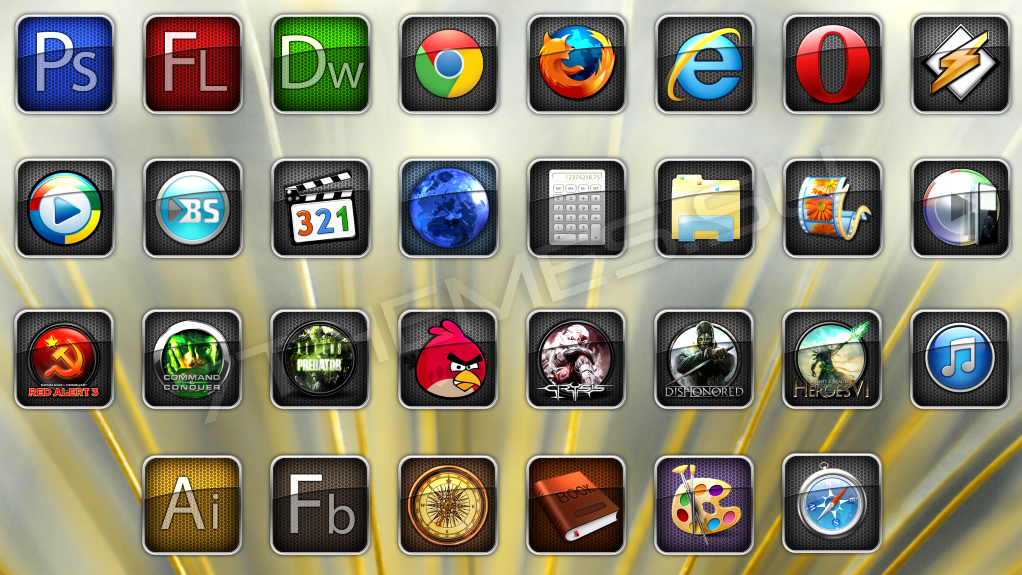
Иконка может быть отформатирована как ссылка
Значок может быть отформатирован так, чтобы он выглядел круглым
В 0.xx с рамкой официально назывался в квадрате .
Значок может быть отформатирован так, чтобы он отображался с рамкой
Иконка может быть окрашена в разные цвета
Цвет значка может инвертироваться для контраста
Несколько значков можно использовать вместе как группу
Группа значков может отображать меньший угловой значок
7 популярных библиотек значков, которые вы можете использовать бесплатно
Как веб-разработчики, мы используем значки, чтобы сделать наши веб-сайты и приложения более привлекательными, удобными для навигации и привлекательными. Иконки — это узнаваемые шаблоны, с которыми знакомо подавляющее большинство пользователей. Например, значок микрофона в веб-приложении или мобильном приложении почти всегда указывает на какую-либо голосовую команду или функцию записи.
Иконки — это узнаваемые шаблоны, с которыми знакомо подавляющее большинство пользователей. Например, значок микрофона в веб-приложении или мобильном приложении почти всегда указывает на какую-либо голосовую команду или функцию записи.
Значки полезны именно потому, что они являются универсальными символами. Во многих случаях значки могут даже полностью заменить текст.
В этом руководстве мы рассмотрим и сравним некоторые из самых популярных библиотек значков, которые вы можете использовать в своем следующем проекте JavaScript.Эти библиотеки значков очень просты в настройке, и все они позволяют импортировать только нужный значок вместо всей коллекции. Лучше всего то, что они ничего не стоят.
Ниже приведены 7 лучших библиотек значков, которые вы можете использовать бесплатно.
1. Перо
Feather — это коллекция чистых, красивых значков с открытым исходным кодом, которые обычно используются для помощи пользователям в навигации и работе с приложениями. Каждая иконка разработана на сетке 24×24 с упором на простоту, согласованность и гибкость.
Каждая иконка разработана на сетке 24×24 с упором на простоту, согласованность и гибкость.
Все значки в Feather основаны на SVG, что означает, что вы можете использовать их внутри большинства атрибутов HTML и CSS, таких как img , background-image , inline , object , embed , iframe и др.
На момент написания этой статьи Feather имеет коллекцию из 282 значков, размер которых, ширину обводки и цвет можно настроить.
Чтобы использовать значок Feather, установите его пакет.
npm установить значки перьев #или пряжа добавить перья-значки
Вы также можете получить его из CDN.
Feather имеет сторонние библиотеки, которые упрощают использование значков в современных популярных фреймворках, таких как Angular, Vue и React, с минимальными проблемами.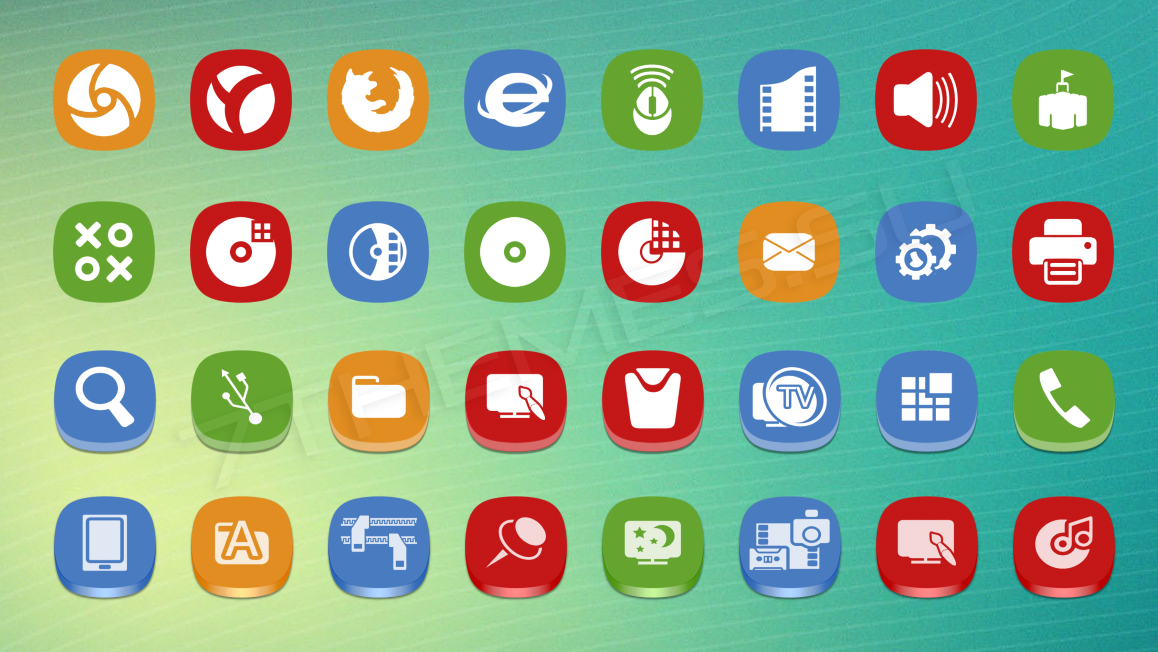
2. Отличный шрифт
Font Awesome, разработанный в 2012 году Дэйвом Ганди, является одной из старейших и самых популярных доступных коллекций иконок.Первоначально он был разработан для Bootstrap, а позже превратился в отдельный независимый набор иконок. Font Awesome 5 установил рекорд Kickstarter как самое финансируемое программное обеспечение за всю историю.
Библиотека содержит коллекцию из более чем 1500 иконок, которые вы можете использовать бесплатно. Он поддерживает популярные среды веб-разработки, такие как React, Angular и Vue, а также популярные инструменты дизайна, такие как приложения Sketch и Adobe.
Font Awesome также имеет платный премиум-план, который включает в себя еще 6000 значков с более быстрой загрузкой значков, больше комплектов, больше значков, больше инструментов и фактическую техническую поддержку человека.
Несмотря на огромную коллекцию, вам, вероятно, не понадобится больше нескольких иконок для вашего приложения. Если вас беспокоит размер вашего приложения, обязательно используйте панель поиска на главной странице, чтобы найти значки по отдельности, а не импортировать всю библиотеку.
Если вас беспокоит размер вашего приложения, обязательно используйте панель поиска на главной странице, чтобы найти значки по отдельности, а не импортировать всю библиотеку.
3. Иконки начальной загрузки
Самый популярный фреймворк CSS теперь имеет свою собственную библиотеку иконок, начиная с версии 4. Очевидно, что иконки Bootstrap предназначены для компонентов и документации Bootstrap.Bootstrap решил использовать значки на основе SVG в то время, когда Font Awesome был основан на шрифтах.
Bootstrap Icons в настоящее время находится в альфа-версии с более чем 1000 готовых к использованию иконок.
Вы можете установить значки Bootstrap через npm или загрузить их вручную.
В зависимости от ваших настроек вы можете включить значки Bootstrap несколькими способами:
- Копировать/вставить SVG как встроенный HTML
- Ссылка через элемент
- Использовать спрайт SVG
- Включить через CSS
4.
 Иониконс
ИониконсIonicons — это высококачественная библиотека значков, предназначенная для использования в веб-приложениях, приложениях для iOS, Android и настольных компьютерах с поддержкой SVG и веб-шрифтов. Он поставляется в двух версиях: Material Design и iOS.
Хотя он был создан для платформы Ionic, значки имеют полностью открытый исходный код и лицензированы MIT, что означает, что вы можете использовать их по своему усмотрению для любого проекта, личного или коммерческого.
Чтобы использовать Ionicons, включите его ссылку CDN в свой проект.
Затем используйте специальный компонент ion-icon для визуализации значков.
5. css.gg
css.gg — уникальная библиотека иконок, полностью написанная на CSS. Он включает в себя более 700 значков пользовательского интерфейса и совершенно бесплатен.![]()
Одна из наиболее примечательных особенностей css.gg заключается в том, что на каждой отдельной странице значка отображается исходный код того, как был создан значок.Взгляните, например, на этот значок Git Pull.
Поскольку значки были созданы с использованием чистого CSS, они будут отображаться очень быстро, поскольку для них не требуются никакие другие ресурсы.
css.gg был создан Астрид Мальсией как личный проект, но он привлек внимание сообщества, и несколько дизайнеров внесли свой вклад в добавление версии SVG, пакета дизайнера для Figma и Adobe XD и веб-компонентов для React.
Эти значки также хорошо масштабируются, потому что по умолчанию они готовы для сетчатки.Вы можете легко масштабировать размер значка, определив --ggs для умножения размера значка. Если вы хотите использовать значки css.gg для своего проекта, вы можете установить пакет, использовать ссылку CDN, загрузить SVG или использовать компоненты React.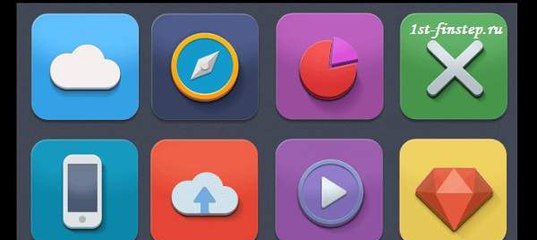
6. Иконки таблицы
Tabler Icons — это набор из более чем 550 бесплатных иконок SVG под лицензией MIT. Каждая иконка имеет сетку 24×24 и обводку 2 пикселя.
Чтобы использовать значки Tabler, установите библиотеку из npm или просто загрузите ее с GitHub.
Так же, как Feather, Tabler также включает CSS-атрибут stroke-width , позволяющий создавать различные варианты значков.
Вы можете размещать значки Tabler как ,
background-image и встроенные в код HTML. Чтобы узнать больше об этом пакете и просмотреть полные инструкции по установке, посетите исходный код на GitHub.
7. Реагировать на иконки
В отличие от вышеупомянутых библиотек значков, React Icons — это библиотека компиляции значков, которая позволяет добавлять значки из различных библиотек в ваш проект React в качестве элемента SVG.
Чтобы добавить значок, установите пакет и импортируйте его в файл компонентов.
# Установить пакет
npm установить значки реакции
# или
пряжа добавить значки реакции
// Компонент FaBeer будет отображаться как SVG..
импортировать { FaBeer } из 'react-icons/fa';
вопрос класса расширяет React.Component {
оказывать() {
return Пойдем за
React Icons включает иконки из следующих библиотек.
В вашу сборку включены только импортированные значки, чтобы предотвратить раздувание пакета неиспользуемыми значками.
Заключение
Независимо от того, какое приложение вы создаете, приятно иметь набор значков, помогающих пользователям перемещаться по вашему интерфейсу и взаимодействовать с ним. Общепризнанные универсальные значки помогут пользователям чувствовать себя более комфортно и заинтересованно при использовании вашего приложения. Поскольку большинство иконок, используемых для разработки приложений, в любом случае бесплатны, нет причин не включать их в свой проект.
При выборе библиотеки значков для своего приложения обязательно посетите веб-сайт каждой библиотеки и найдите значки, необходимые для вашего приложения.
LogRocket: легче отлаживать ошибки JavaScript, понимая контекст
Отладка кода всегда утомительна. Но чем больше вы понимаете свои ошибки, тем легче их исправить.
LogRocket позволяет вам понять эти ошибки новыми и уникальными способами. Наше решение для мониторинга внешнего интерфейса отслеживает взаимодействие пользователей с вашим внешним интерфейсом JavaScript, чтобы дать вам возможность узнать, что именно пользователь сделал, что привело к ошибке.
LogRocket записывает журналы консоли, время загрузки страниц, трассировки стека, медленные сетевые запросы/ответы с заголовками и телами, метаданные браузера и пользовательские журналы.Понимание влияния вашего кода JavaScript никогда не будет таким простым!
Попробуйте бесплатно. .
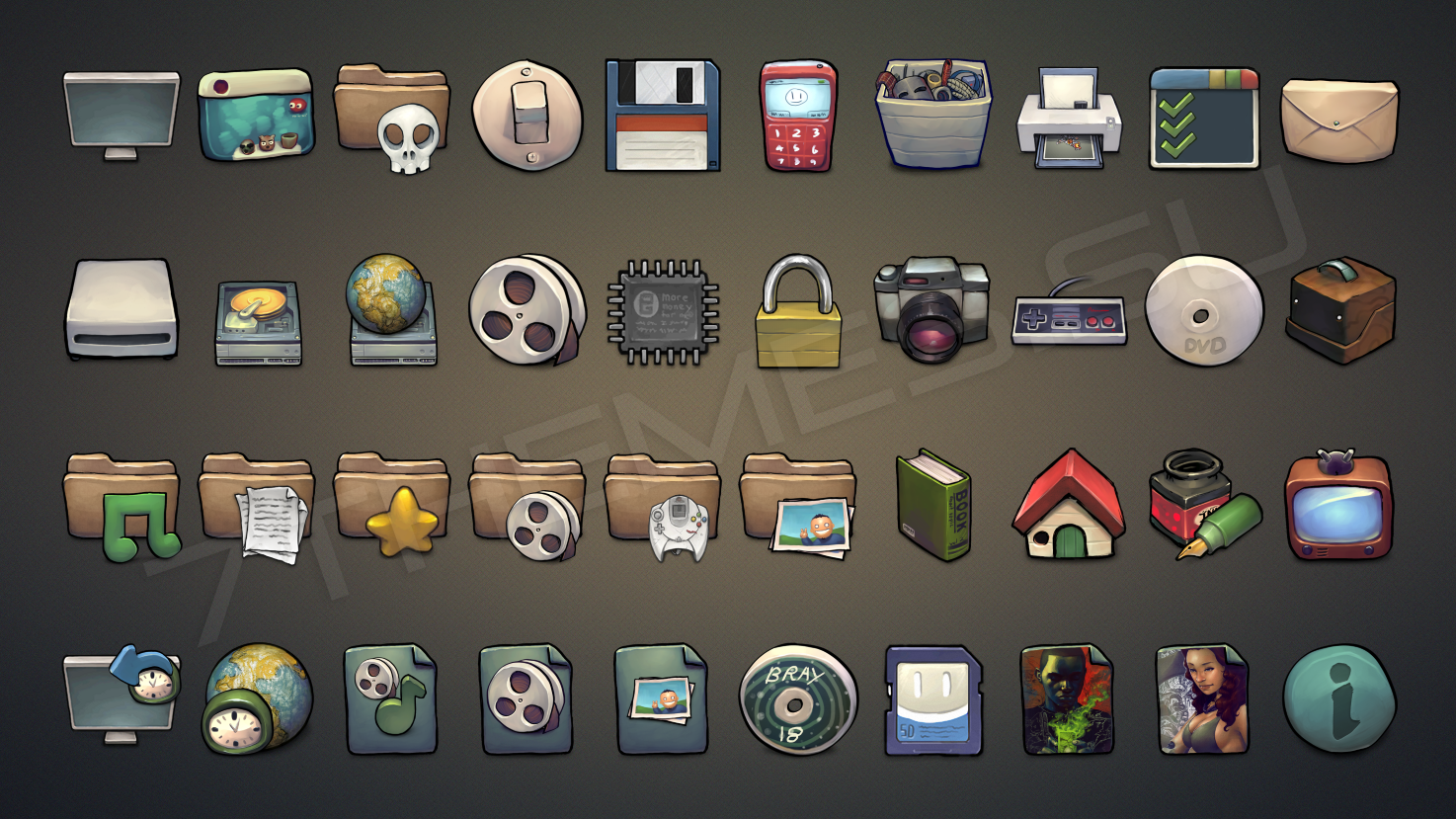 png'
icon32_end:
; 2nd icon body
icon16_start:
file 'icon16.png'
icon16_end:
png'
icon32_end:
; 2nd icon body
icon16_start:
file 'icon16.png'
icon16_end: Просмотрите статью Меню и команды Visual Studio, чтобы узнать, следует ли добавлять значок для команды.
Просмотрите статью Меню и команды Visual Studio, чтобы узнать, следует ли добавлять значок для команды.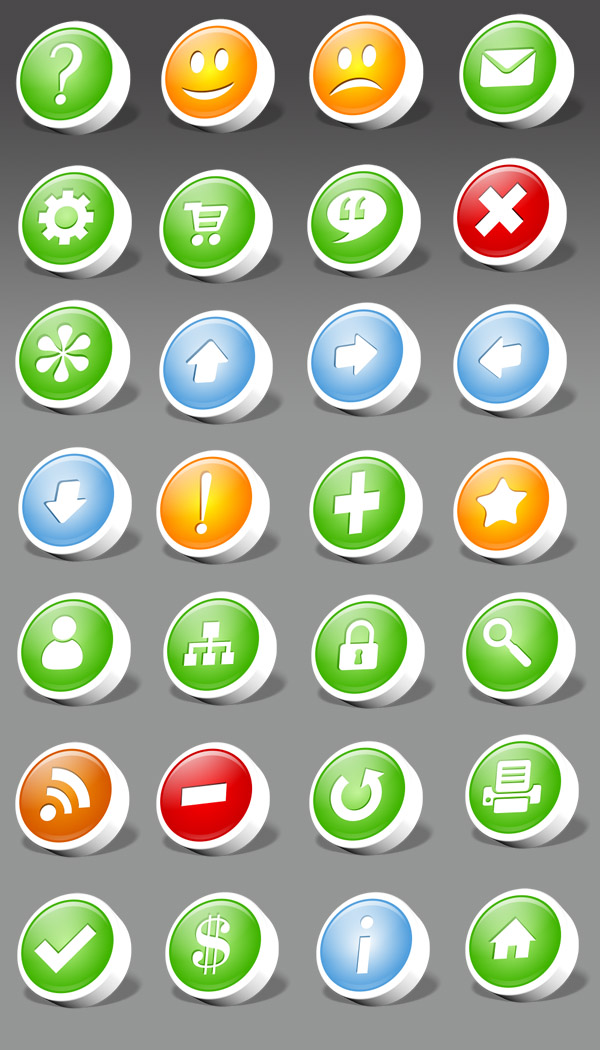 Используйте такие элементы только в том случае, если они указывают на значение значка. Например, лупа, обращенная вправо, должна указывать только на поиск и просмотр.
Используйте такие элементы только в том случае, если они указывают на значение значка. Например, лупа, обращенная вправо, должна указывать только на поиск и просмотр. Этот черный фон представляет область, которая должна быть замаскирована в пользовательском интерфейсе.
Этот черный фон представляет область, которая должна быть замаскирована в пользовательском интерфейсе.



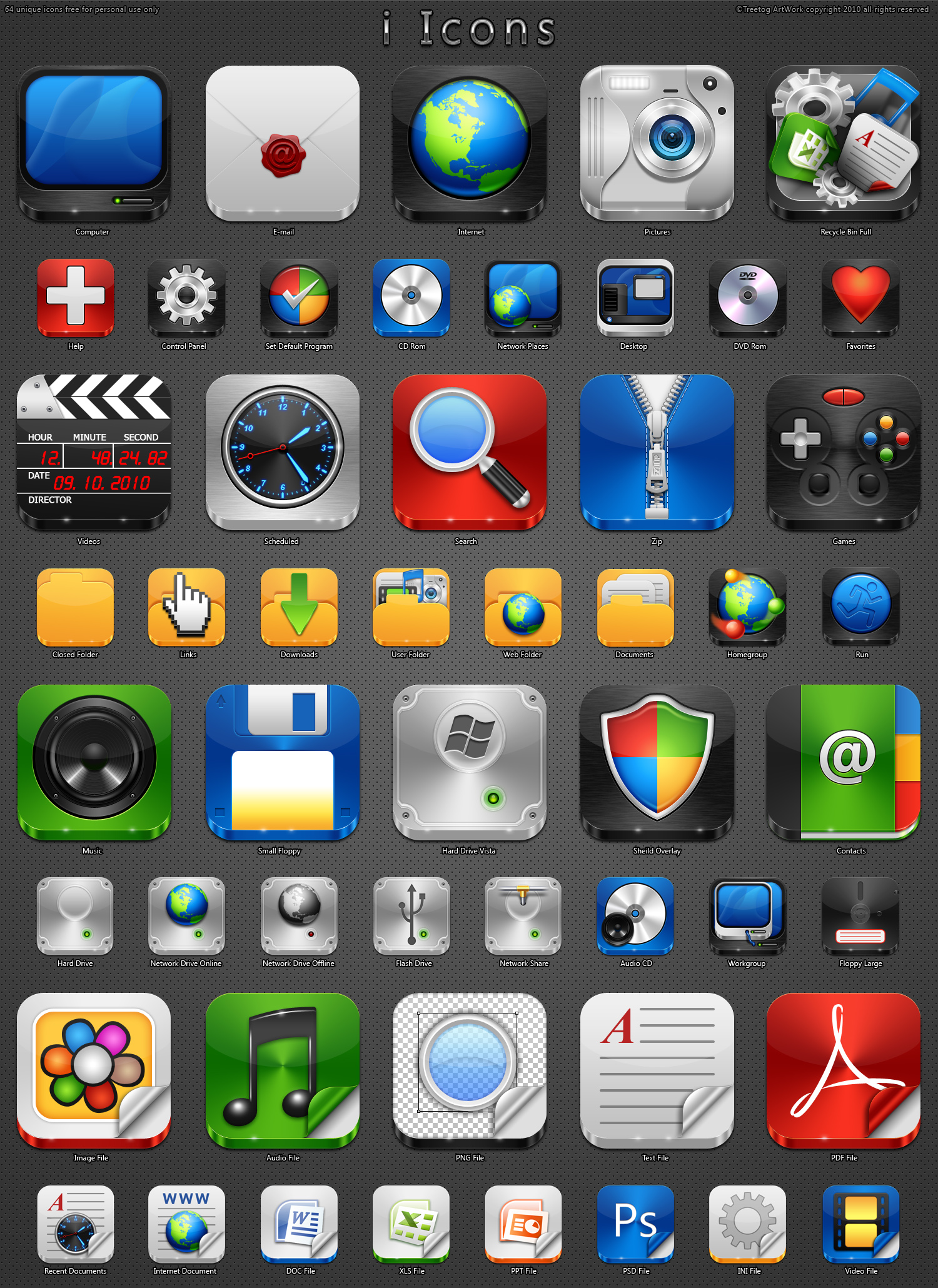
 rc")
add_executable(qt5app main.cpp ${APP_ICON_RESOURCE_WINDOWS})
rc")
add_executable(qt5app main.cpp ${APP_ICON_RESOURCE_WINDOWS}) 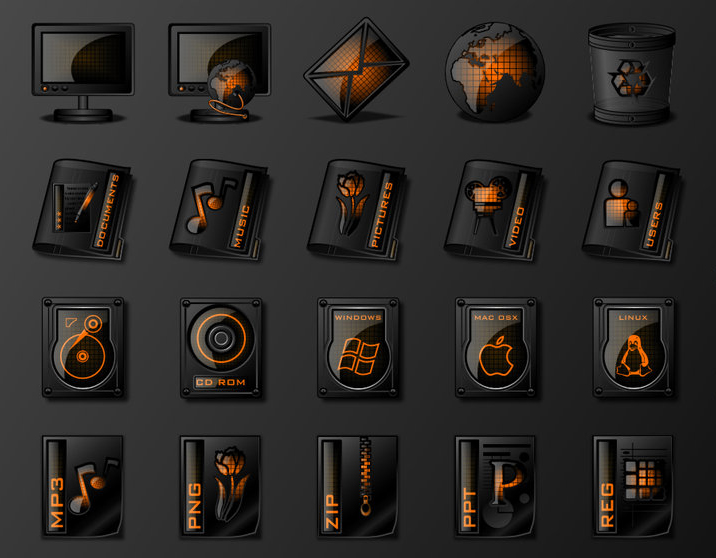 plist
plist